Page 1
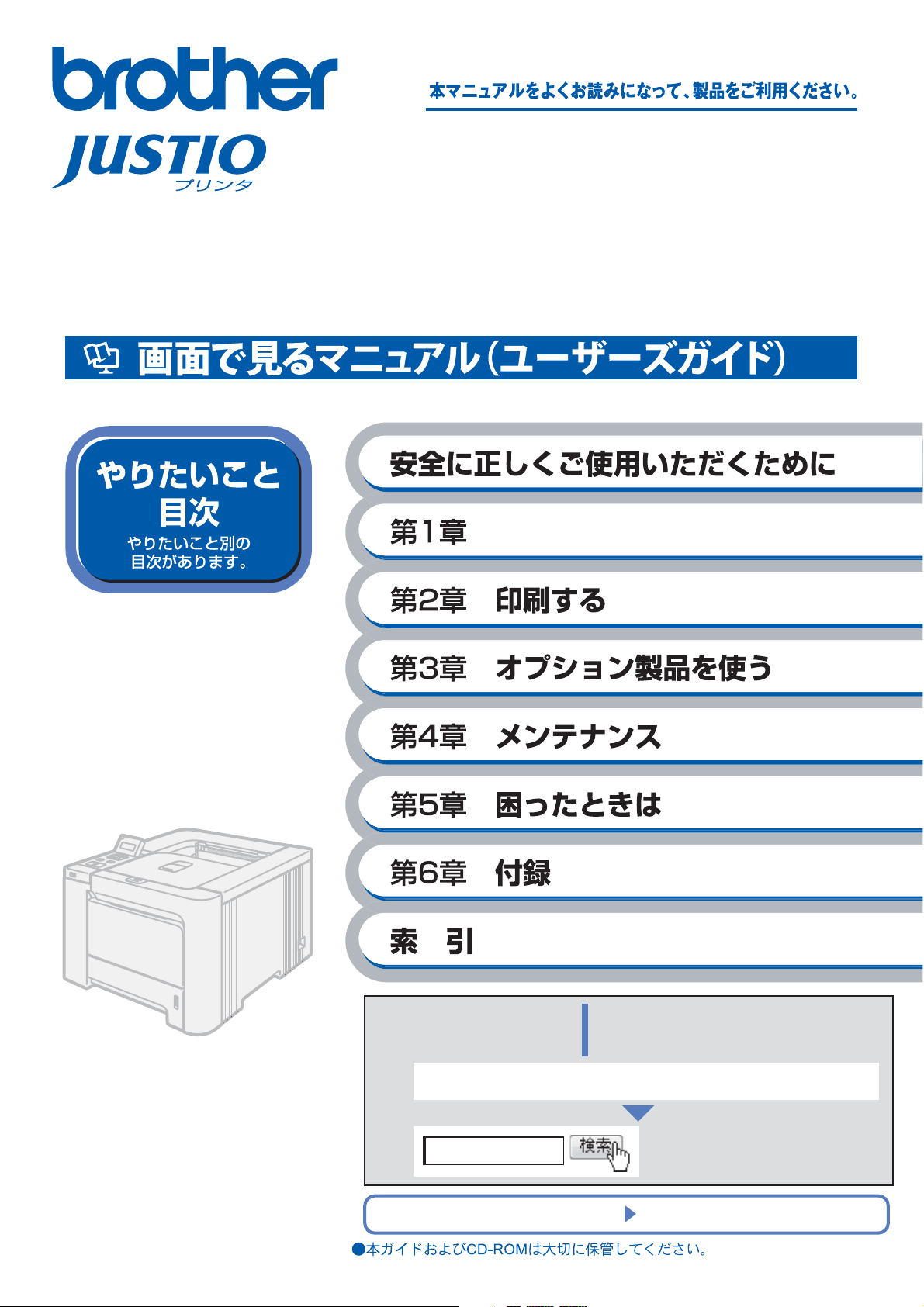
HL-4040CN/HL-4050CDN
本製品をご使用になる前に
困ったときは
第5章「困ったときは」で調べる
1
2
サポートブラザー
オンラインユーザー登録
本製品の動作がおかしいとき、故障かな?
と思ったときなどは、以下の手順で原因を
お調べください。
ブラザーのサポートサイト
にアクセスして、最新の情報を調べる
http://solutions.brother.co.jp/
https://regist.brother.jp/
Version 3
Page 2
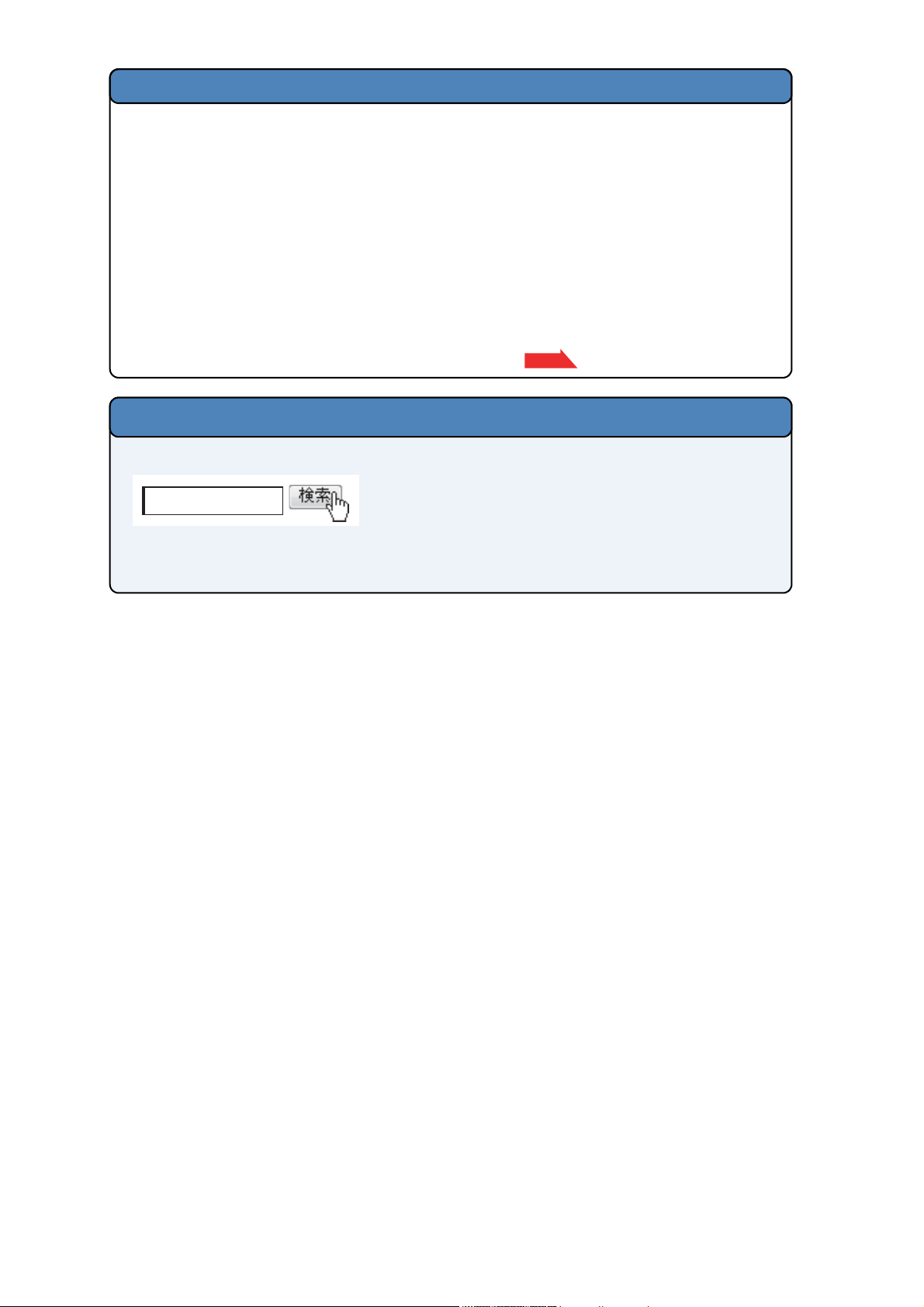
マニュアルのご案内
本製品を正しくご使用いただくため、また幅広く活用していただくため、次のマニュアルを用
意しています。
本製品をご使用になる前に必ずお読みください。
かんたん設置ガイド
本製品の設置、プリンタドライバやソフトウェアのインストール方法など、本製品を使える
ようにするための準備について説明しています。
本マニュアルをお読みになる前に必ずお読みください。
画面で見るマニュアル(ユーザーズガイド)
本製品の基本的な機能の説明、トレイや用紙ごとの印刷方法、オプションの追加や本製品の
メンテナンスについて説明しています。
また、紙づまりの解決方法などのトラブルシューティングも記載していますので、トラブル
の原因や対処方法を調べたいときは、「困ったときは」 をお読みください。
P.5-1
消耗品の回収リサイクルのご案内
http://
www.
ブラザー 回収
回収の対象になる消耗品
・トナーカートリッジ ・ドラムユニット ・ベルトユニット ・廃トナーボックス
brother.co.jp/product/
ブラザーでは環境保護に対する取り組みの一環として消耗
品のリサイクルに取り組んでおります。使い終わりました消
耗品がございましたら回収にご協力お願い申し上げます。詳
しくは、ホームページをご参照ください。
support_info/
printer/recycle/index.htm
Page 3
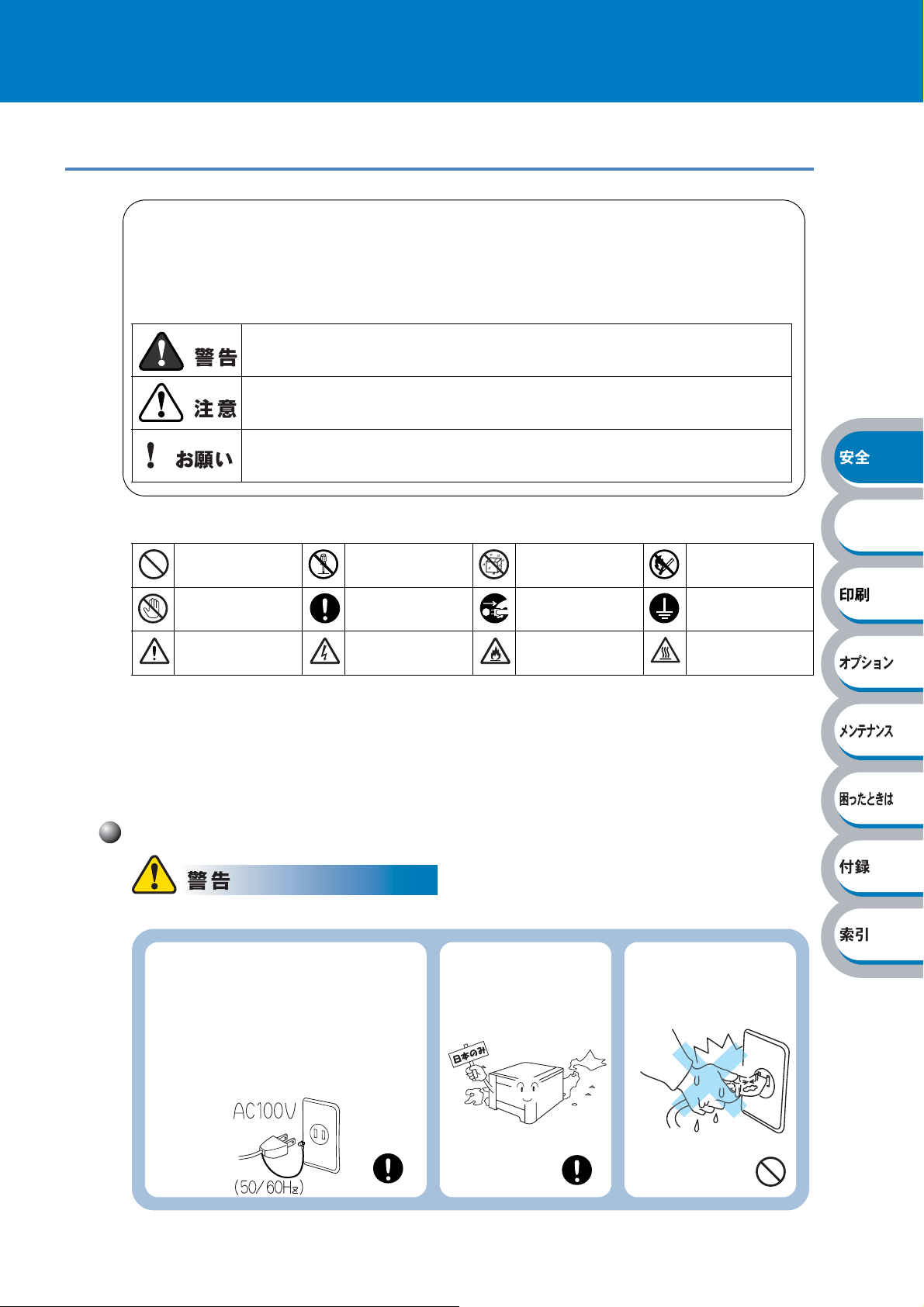
安全にご使用いただくために
ご使用になる前の注意事項
このたびは本製品をお買い上げいただきまして誠にありがとうございます。
この画面で見るマニュアル(ユーザーズガイド)には、お客様や他の人々への危害や財産への損害
を未然に防ぎ、本製品を安全にご使用いただくために、守っていただきたい事項を示しています。
その表示と図記号の意味は次のようになっています。内容をよく理解してから本文をお読みくだ
さい。
この表示を無視して、誤った取り扱いをすると、人が死亡または重症を負う可
能性がある内容を示しています。
この表示を無視して、誤った取り扱いをすると、人が傷害を負う可能性が想定
される内容および物的損害のみの発生が想定される内容を示しています。
ご使用いただく上での注意事項、制限事項などの内容を示しています。
本マニュアルで使用している絵文字の意味は次のとおりです。
特定しない禁止
事項
手を触れてはい
けません
特定しない危険
通告
• 本マニュアルの内容につきましては万全を期しておりますが、お気づきの点がございましたら、
「お客様相談窓口」へご連絡ください。
•「かんたん設置ガイド」など、付属品を紛失した場合は、お買い上げの販売店またはダイレクト
クラブへ申し出ていただければ購入できます。
ご使用の前に、次の「 警 告・注 意・お 願 い 」をよくお読みいただき、正しくご使用ください。
分解してはいけ
ません
特定しない義務
行為
感電の危険があ
ります
水に濡らしては
いけません
電源プラグを抜
いてください
火災の危険があ
ります
火気に近づけて
はいけません
アース線をつな
いでください
火傷の危険があ
ります
電源について
火災や感電、やけどの原因になります。
電源は AC100V、50Hz または 60Hz
でご使用ください。
DC 電源やインバータ(DC-AC 変換
装置)を接続して使用しないでくださ
い。本製品を接続するコンセントが
AC 電源または DC 電源のどちらかわ
からないときは、電気工事士資格をお
持ちの方にご相談ください。
日本国内のみでご使用
ください。海外ではご
使用になれません。
ぬれた手で電源プラグ
を抜き差ししないでく
ださい。
3
Page 4
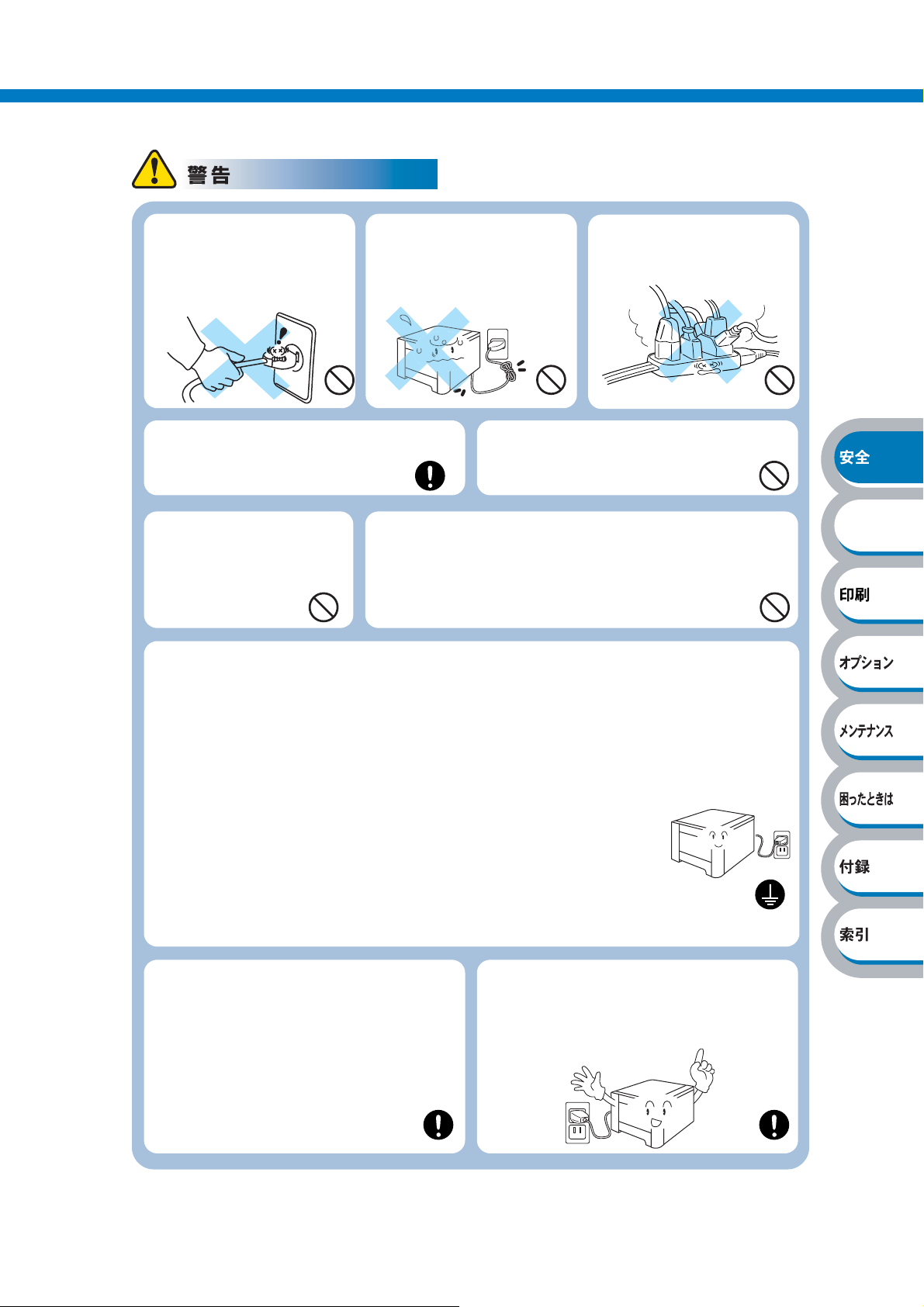
ご使用になる前の注意事項●
電源コードを抜くときは、
コードを引っぱらずにプラ
グの本体(金属でない部分)
電源コードの上に重い物を
のせたり、引っぱったり、束
ねたりしないでください。
タコ足配線はしないでく
ださい。
を持って抜いてください。
電源プラグや AC アダプタは根元まで確実
に差し込んでください。
アース線のない延長用コー
ドを使用しないでくださ
い。保護機能が無効になり
同梱されている電源コードは、本製品専用です。本製品以
外に使用しないでください。また、同梱されている電源コー
ド以外の電源コードを本製品に使用しないでください。
傷んだプラグやゆるんだコンセントは使
用しないでください。
ます。
必ずアース線を接続してください
万一漏電した場合の感電防止や外部からの電圧(雷など)がかかったとき本製品を守るた
め、アース線を接続してください。
アース線の接続は、必ず電源プラグをコンセントに差し込む前に行ってください。
また、アース線を外すときは、必ず電源スイッチを切り、電源プラグをコンセントから抜
いた後でアース線を外してください。
接続するところ
例)
・電源コンセントのアース端子
・銅片などを
65cm 以上、地中に埋めたもの
・接地工事(第3種)が行われているアース
・端子
電源プラグを定期的に抜き、その周辺およ
びコンセントにたまったほこりや汚れを乾
いた布でふいてください。プラグにほこり
がたまると、湿気などで絶縁不良になり、火
災の原因になります。
4
絶対に接続してはいけな
いところ
例)
・電話専用アース線
・避雷針
・ガス管
電源プラグはコンセントに確実に差し込ん
でください。
傷んだプラグやゆるんだコンセントは使用
しないでください。
Page 5
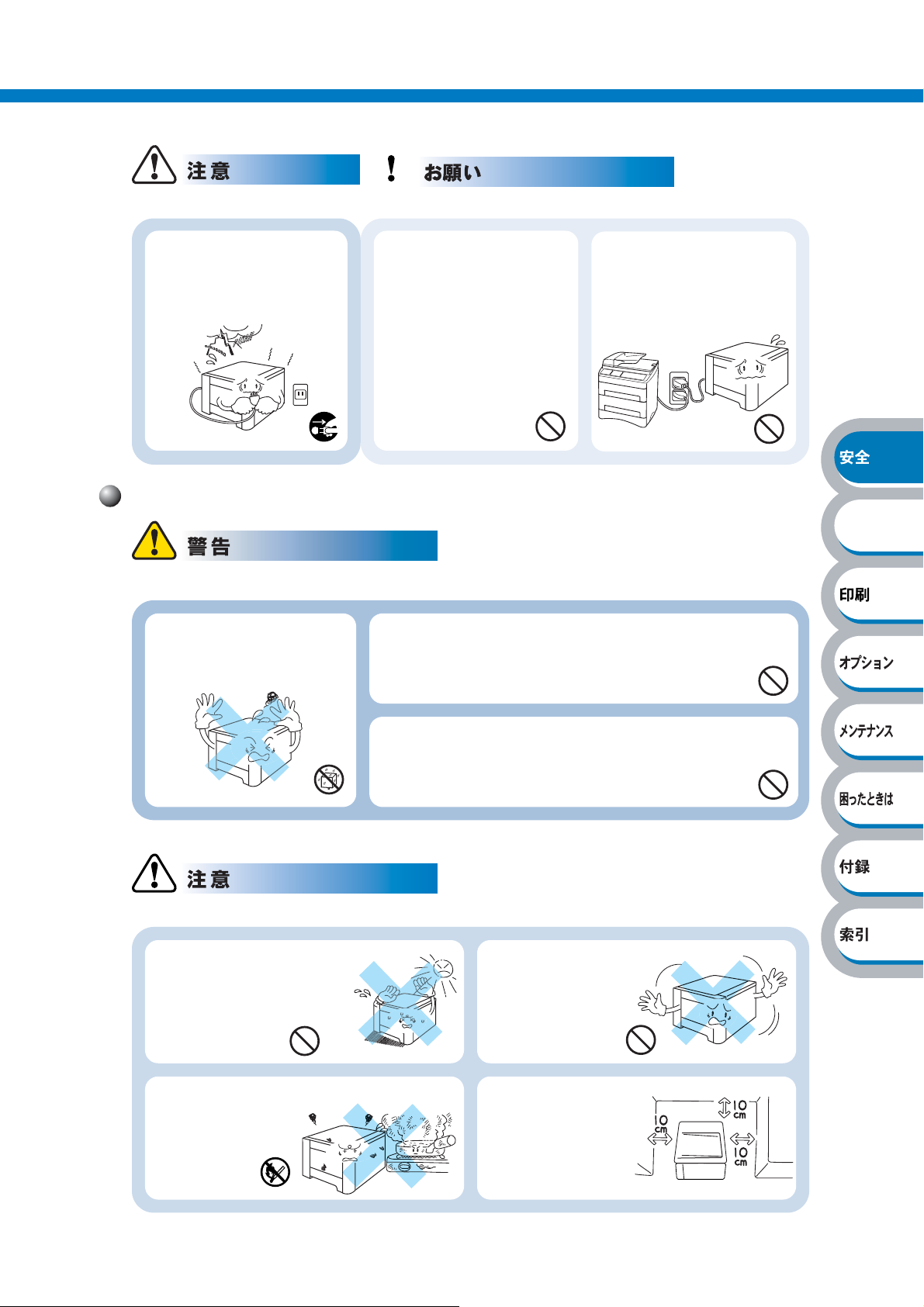
故障の原因になります。
ご使用になる前の注意事項●
雷がはげしいときは、電源
プラグをコンセントから
抜いてください。
いつでも電源プラグが抜
けるように、電源コードの
周りには物を置かないで
ください。非常時に電源プ
ラグが抜けなくなります。
電源コンセントの共用に
はご注意ください。
コピー機などと同じ電源
は避けてください。
このような場所に置かないで
以下の場所には設置しないでください。故障や変形、火災の原因になります。
湿度の高い場所
浴室や加湿器などのそば
に設置しないでください。
医療用電気機器の近くでは使用しないでください。
本製品からの電波が医療用電気機器に影響を及ぼす
ことがあり、誤動作による事故の原因になります。
故障や変形の原因になります。
温度の高い場所
直射日光の当たるところ、
暖房設備などのそば
油飛びや湯気の当たる場所
調理台などのそば
火気や熱器具、揮発性可燃物、アルコール、シンナー
などの近くには設置しないでください。
不安定な場所
ぐらついた台の上
や傾いたところ
壁のそば
本体を正しく使用し
性能を維持するため
に設置スペースを確
保してください。
5
Page 6
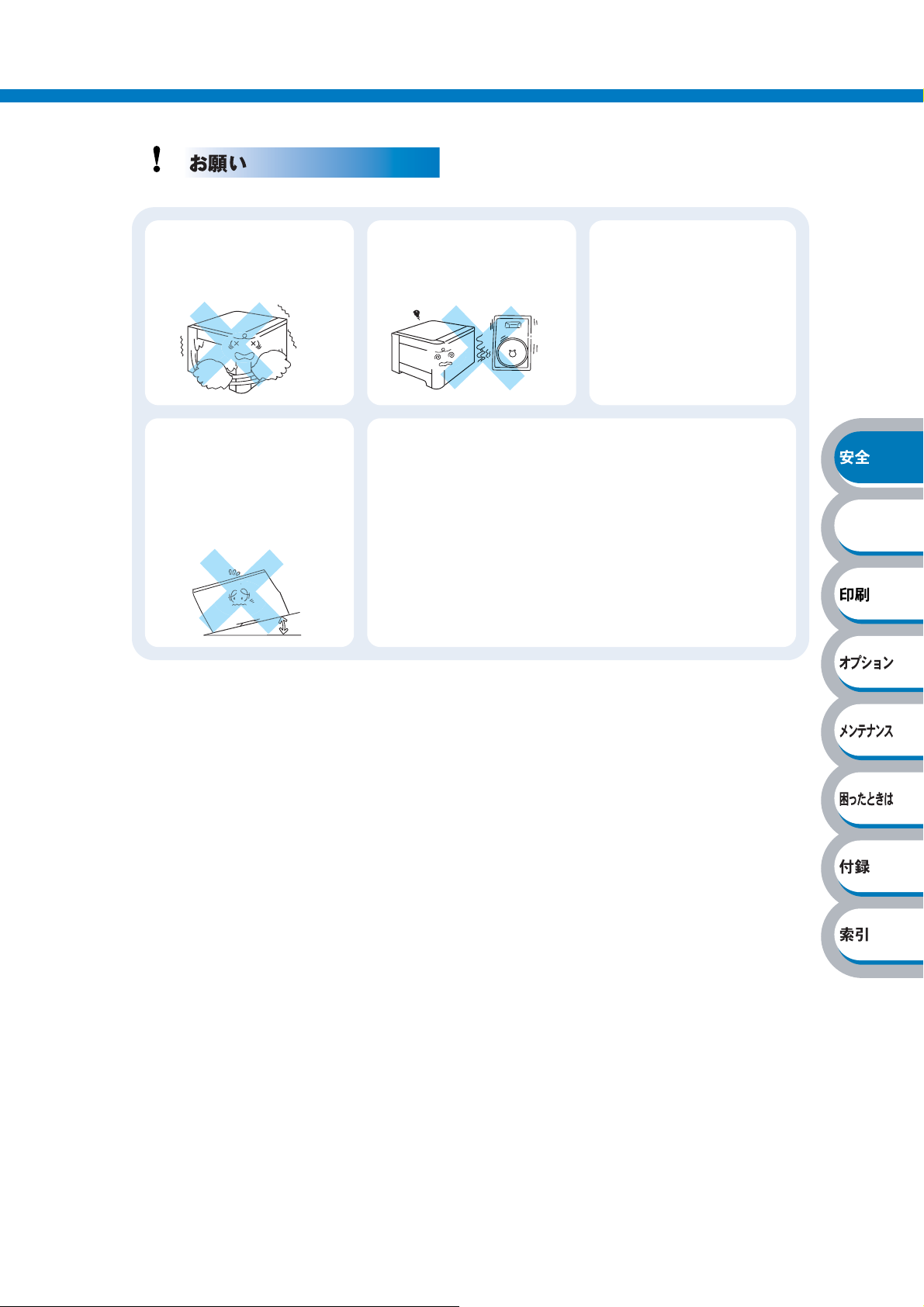
故障や変形の原因になります。
ご使用になる前の注意事項●
いちじるしく低温な場所
製氷倉庫など
傾いたところ
水平な机、台の上に設置し
てください。傾いたところ
に置くと正常に動作しな
い場合があります。
磁気の発生する場所
テレビ、ラジオ、スピー
カー、こたつなど
高温、多湿、低温の場所
本製品をご使用いただけ
る環境の範囲は次のとお
りです。
温度:10 ~ 32.5 ℃
湿度:
20 ~ 80%
(結露なし)
◎急激に温度が変化する場所
◎風が直接あたる場所(クーラー、換気口など)
◎ホコリ、鉄粉や振動の多い場所
◎換気の悪い場所
◎揮発性可燃物やカーテンに近い場所
◎じゅうたんやカーペットの上
上記のようなところに置くと正常に動作しない場合があり
ます。
6
Page 7
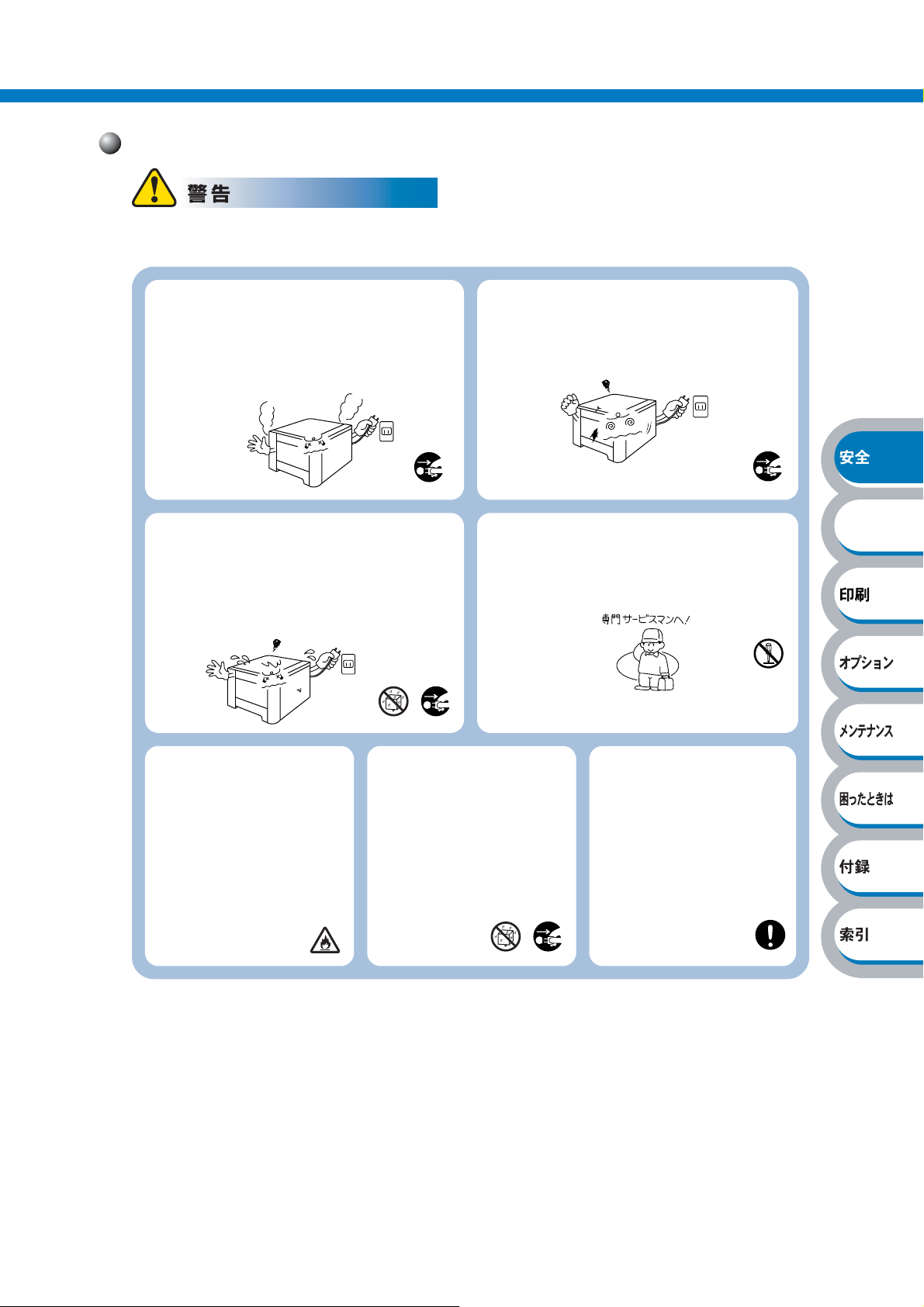
ご使用になる前の注意事項●
もしもこんなときには
下記の状況でそのまま使用すると火災、感電の原因になります。必ず電源プラグをコンセントから
抜いてください。
煙が出たり、異臭がしたとき
すぐに電源プラグをコンセントから抜いて、
コールセンターにご相談ください。
お客様による修理は危険ですから絶対にお
やめください。
本体内部に水が入ったとき
本製品に水や薬品、ペットの尿などの液体
が入ったりしないよう、またぬらさないよ
うにご注意ください。万一、液体が入った
ときは、電源プラグをコンセントから抜い
て、コールセンターにご相談ください。
本製品を落としたり、破損したとき
電源プラグをコンセントから抜いて、コー
ルセンターにご相談ください。
本体内部に異物が入ったとき
電源プラグをコンセントから抜いて、コー
ルセンターにご相談ください。
こぼれたトナーは、ほうき
で掃除するか、硬く絞った
布などで拭き取ってくださ
い。掃除機でトナーを吸い
取ると、吸い取ったトナー
が掃除機の内で粉じん発火
し、爆発する恐れがありま
す。
電源プラグやインレット
に水などの液体がかかっ
たときは、電源プラグをコ
ンセントから抜いて、きれ
いにふき取ってお使いく
ださい。
心臓ペースメーカをお使
いの方は、異常を感じたと
きは本製品から離れてく
ださい。
7
Page 8
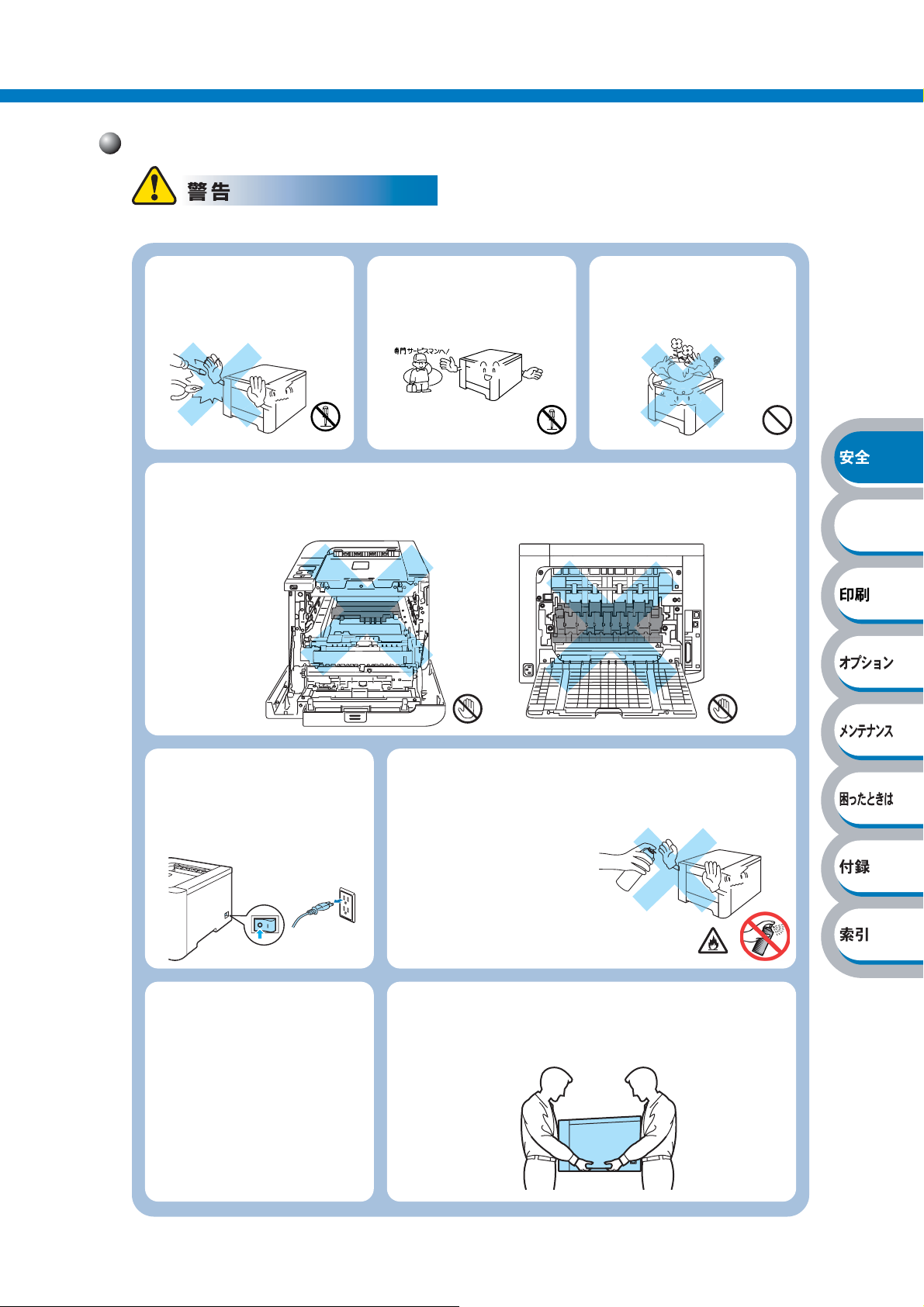
その他のご注意
故障や火災、感電、けがの原因になります。
ご使用になる前の注意事項●
分解しないでください。
火災、感電の原因になりま
す。
本製品を使用した直後は、本体内部がたいへん高温になっています。フロントカバーまたは
背面排紙トレイを開ける際には、下図のグレーの部分には絶対に手を触れないでください。
やけどの恐れがあります。
改造しないでください。
修理などはコールセン
ターにご相談ください。
本製品の上に水、薬品など
を置かないでください。
本体内部には、電圧の高い箇所
があります。
本製品を清掃するときは、必ず
電源を切り、コンセントから電
源プラグを抜いてください。
窒息の恐れがあるので、本製
品を梱包していたビニール袋
などは、子供の手の届かない
ところに保管してください。
本製品を清掃する際、アルコールなどの有機溶剤や液
体、可燃性のスプレーなどは使用しないでください。ま
た、近くでのご使用もおやめください。火災・感電の原
因になります。
可燃性スプレーの例
• ほこり除去スプレー
• 殺虫スプレー
• アルコールを含む除菌、
• 消臭スプレーなど
本製品の重量は約 28.8 kg です。安全のため、本製品を
持ち運ぶ際は、必ず
本製品を置くときには、指をはさまないように注意して
ください。
2 人以上でお持ちください。また、
8
Page 9
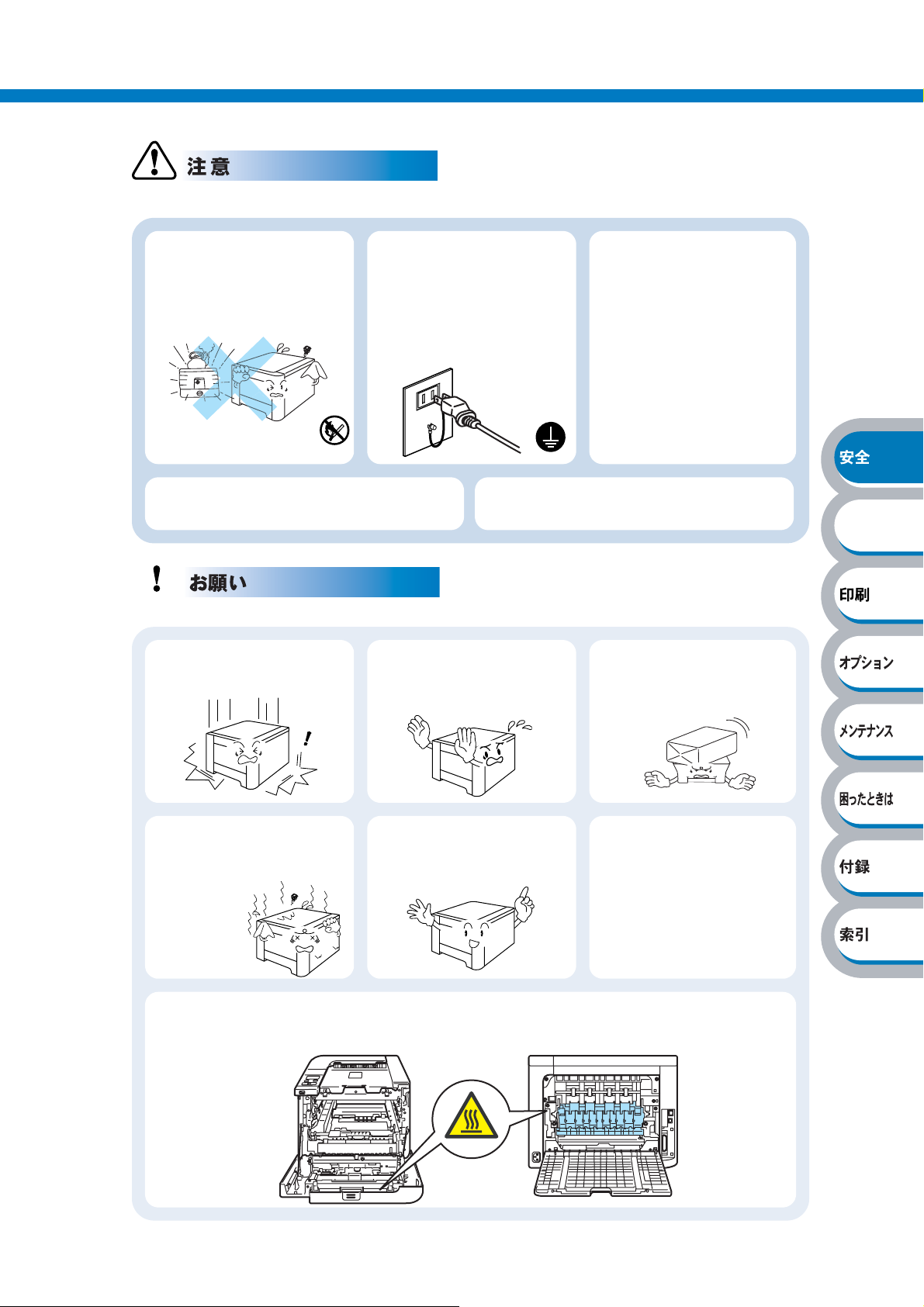
故障や火災、感電、やけど、けがの原因になります。
ご使用になる前の注意事項●
火気を近づけないでくださ
い。
故障や火災・感電の原因に
なります。
アース線について
万一漏電した場合の感電防
止や外部から雷などの電圧
がかかったときに本製品を
守るため、アース線を取り付
けてください。
長期間不在にするときは、安全のためにも電
源プラグをコンセントから抜いてください。
故障や変形の原因になります。
落下、衝撃を与えないでく
ださい。
動作中に電源コードを抜
いたり、開閉部を開けたり
しないでください。
• クリーニングには水か中
性洗剤をご使用くださ
い。シンナーやベンジン
などの揮発性有機溶剤を
使用すると、本製品の表
面が損傷を受けます。
• アンモニアを含有するク
リーニング材料を使用し
ないでください。本体お
よびドラムユニットに損
傷を与えます。
本製品の上に物を置いたり、強く押さえたり
しないでください。
本製品の上に物を置かな
いでください。
室内温度を急激に変えない
でください。
本体内部が結露する恐れが
あります。
指定以外の部品は使用し
ないでください。
本製品に貼られているラ
ベル類ははがさないでく
ださい。
本製品には下図のような警告ラベルが表示されています。警告ラベルの内容を十分に理解
し、記載事項を守って作業を行ってください。また、警告ラベルがはがれたり、傷ついたり
しないように十分に注意してください。
9
Page 10
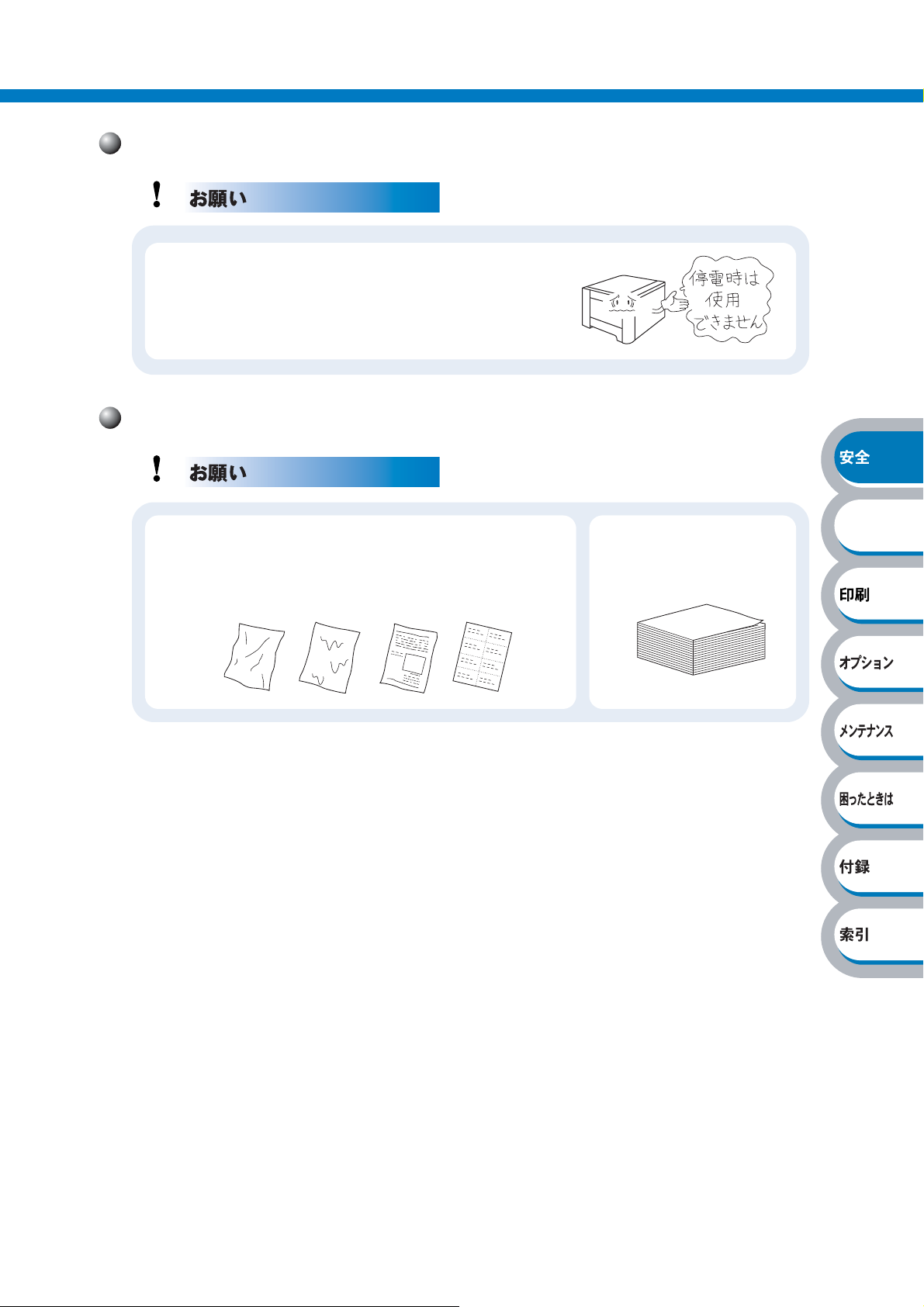
停電がおきたときは
停電中は使用できません。
本製品は
きなくなります。
AC 電源を使用しているため、停電時は使用で
用紙について
ご使用になる前の注意事項●
使用する用紙にはご注意ください。
しわ、折れのある紙、湿っている紙、ミシン目の入った紙、
印刷済みの紙、カールした紙などは使用しないでください。
保管は直射日光、高温、多
湿を避けてください。
10
Page 11
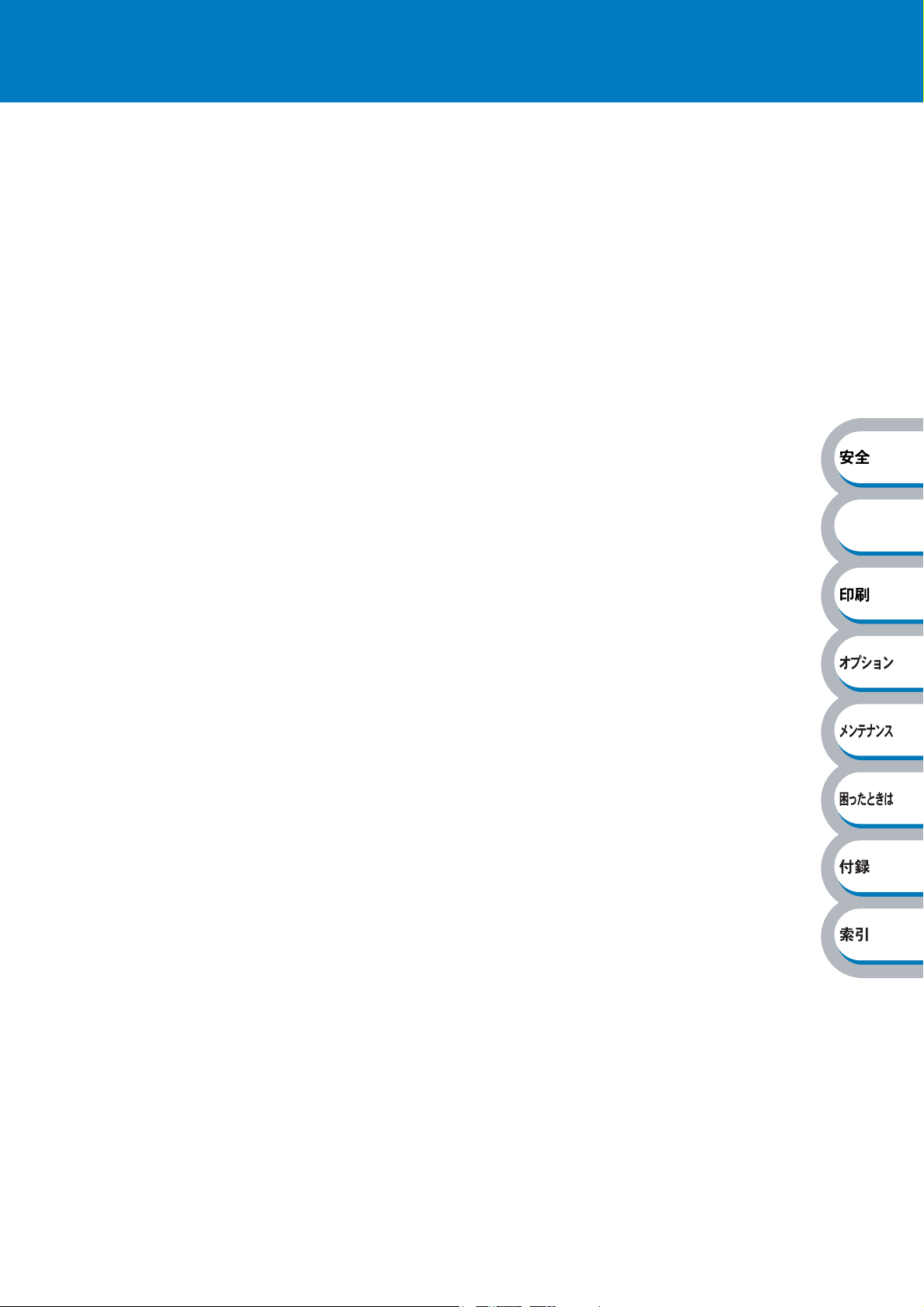
目 次
安全にご使用いただくために . . . . . . . . . . . . . . . . . . . . . . . . . . 3
ご使用になる前の注意事項 . . . . . . . . . . . . . . . . . . . . . . . . . . . . . . . . . . . 3
目 次 . . . . . . . . . . . . . . . . . . . . . . . . . . . . . . . . . . . . . . . . . . 11
やりたいこと目次 . . . . . . . . . . . . . . . . . . . . . . . . . . . . . . . . . . 15
やりたいこと目次 . . . . . . . . . . . . . . . . . . . . . . . . . . . . . . . . . . . . . . . . . 15
本マニュアルの読みかた . . . . . . . . . . . . . . . . . . . . . . . . . . . . . 16
本マニュアルのレイアウトについて . . . . . . . . . . . . . . . . . . . . . . . . . . . 16
本マニュアルで使われている記号やマーク・表記について. . . . . . . . . . 17
Adobe Reader 簡単な機能・便利な機能. . . . . . . . . . . . . . . . . 18
Adobe Reader の基本機能 . . . . . . . . . . . . . . . . . . . . . . . . . . . . . . . . . . 18
第 1 章 本製品をご使用になる前に. . . . . . . . . . . . . 1-1
本製品の機能と特長 . . . . . . . . . . . . . . . . . . . . . . . . . . . . . . . .1-2
梱包内容の確認. . . . . . . . . . . . . . . . . . . . . . . . . . . . . . . . . . . .1-3
同梱物. . . . . . . . . . . . . . . . . . . . . . . . . . . . . . . . . . . . . . . . . . . . . . . . . .1-3
本体各部の名称. . . . . . . . . . . . . . . . . . . . . . . . . . . . . . . . . . . .1-5
前面 . . . . . . . . . . . . . . . . . . . . . . . . . . . . . . . . . . . . . . . . . . . . . . . . . . . 1-5
背面 . . . . . . . . . . . . . . . . . . . . . . . . . . . . . . . . . . . . . . . . . . . . . . . . . . . 1-5
操作パネルの使いかた . . . . . . . . . . . . . . . . . . . . . . . . . . . . . .1-6
操作パネルの名称と機能 . . . . . . . . . . . . . . . . . . . . . . . . . . . . . . . . . . . .1-6
ボタン. . . . . . . . . . . . . . . . . . . . . . . . . . . . . . . . . . . . . . . . . . . . . . . . . .1-7
再印刷(リプリント)について . . . . . . . . . . . . . . . . . . . . . . . . . . . . . .1-9
ランプ. . . . . . . . . . . . . . . . . . . . . . . . . . . . . . . . . . . . . . . . . . . . . . . . .1-13
液晶ディスプレイ . . . . . . . . . . . . . . . . . . . . . . . . . . . . . . . . . . . . . . . .1-14
操作パネルの使いかた . . . . . . . . . . . . . . . . . . . . . . . . . . . . . . . . . . . .1-15
操作パネルのモードと設定メニュー . . . . . . . . . . . . . . . . . . . . . . . . . .1-16
初期設定 . . . . . . . . . . . . . . . . . . . . . . . . . . . . . . . . . . . . . . . . . . . . . . . 1-24
プリンタ設定一覧の印刷 . . . . . . . . . . . . . . . . . . . . . . . . . . . . . . . . . . .1-26
テストページの印刷 . . . . . . . . . . . . . . . . . . . . . . . . . . . . . . . . . . . . . .1-27
色補正. . . . . . . . . . . . . . . . . . . . . . . . . . . . . . . . . . . . . . . . . . . . . . . . .1-28
色補正リセット . . . . . . . . . . . . . . . . . . . . . . . . . . . . . . . . . . . . . . . . . .1-29
色ズレ補正 . . . . . . . . . . . . . . . . . . . . . . . . . . . . . . . . . . . . . . . . . . . . .1-30
色ズレ補正頻度 . . . . . . . . . . . . . . . . . . . . . . . . . . . . . . . . . . . . . . . . . .1-31
色ズレチャート印刷 . . . . . . . . . . . . . . . . . . . . . . . . . . . . . . . . . . . . . .1-32
色ズレ補正入力 . . . . . . . . . . . . . . . . . . . . . . . . . . . . . . . . . . . . . . . . . .1-33
エミュレーションについて . . . . . . . . . . . . . . . . . . . . . . . . . . . . . . . . .1-34
11
Page 12
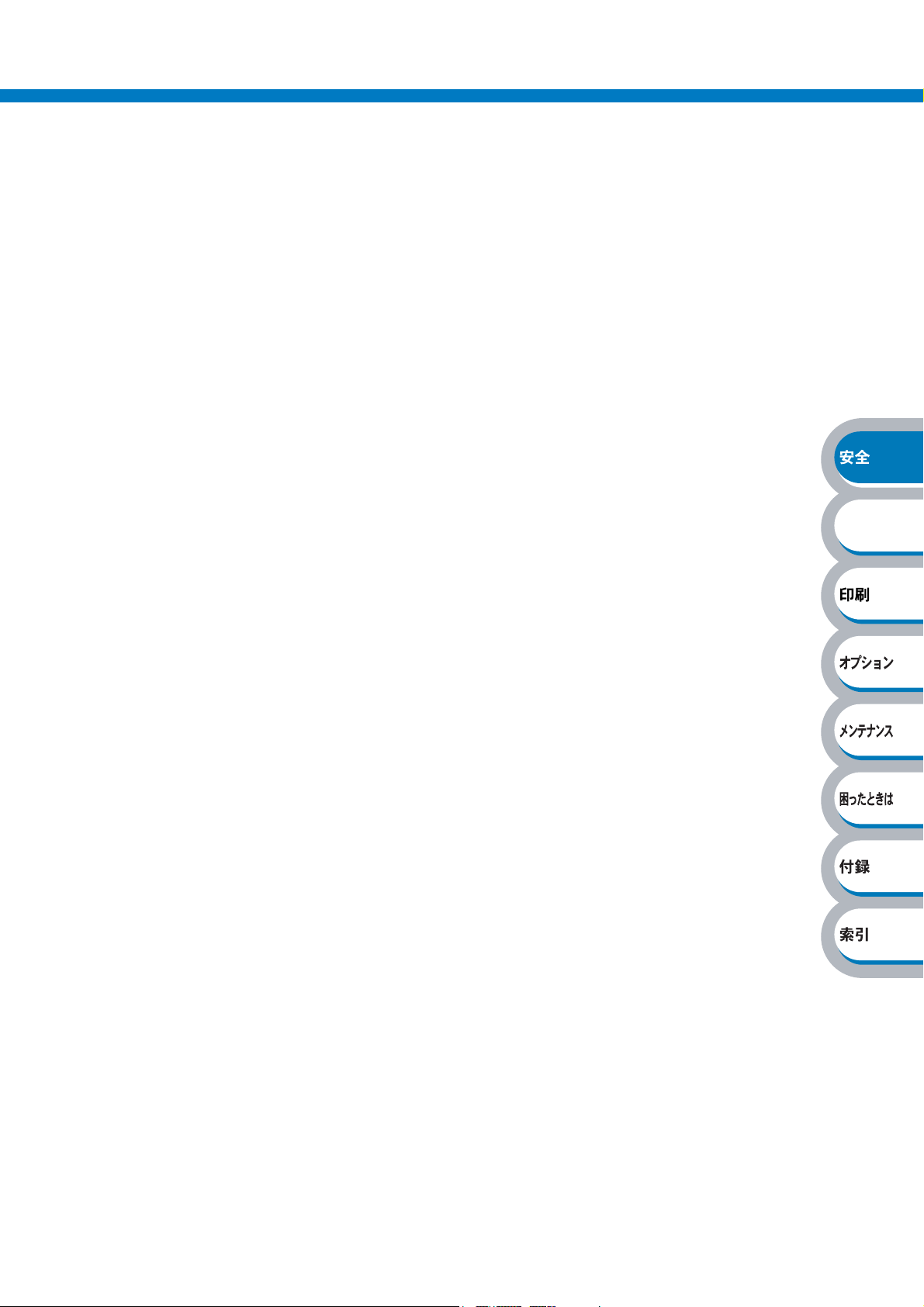
使用できる用紙と領域 . . . . . . . . . . . . . . . . . . . . . . . . . . . . .1-35
推奨紙. . . . . . . . . . . . . . . . . . . . . . . . . . . . . . . . . . . . . . . . . . . . . . . . .1-35
印刷用紙と寸法 . . . . . . . . . . . . . . . . . . . . . . . . . . . . . . . . . . . . . . . . . .1-35
印刷可能領域 . . . . . . . . . . . . . . . . . . . . . . . . . . . . . . . . . . . . . . . . . . .1-37
第 2 章 印刷する . . . . . . . . . . . . . . . . . . . . . . . . 2-1
プリンタドライバについて . . . . . . . . . . . . . . . . . . . . . . . . . . .2-2
目 次●
Windows
Windows プリンタドライバの設定方法. . . . . . . . . . . . . . . . . . . . . . . . .2-3
Windows
Windows BR-Script3
Windows BR-Script3
用プリンタドライバを設定する . . . . . . . . . . . . . . . .2-3
プリンタドライバの設定内容. . . . . . . . . . . . . . . . . . . . . . . . .2-5
プリンタドライバの設定方法 . . . . . . . . . . . . . . 2-31
プリンタドライバの設定内容 . . . . . . . . . . . . . . 2-34
Macintosh 用プリンタドライバを設定する . . . . . . . . . . . . . .2-40
Macintosh プリンタドライバの設定方法. . . . . . . . . . . . . . . . . . . . . . . 2-40
Macintosh BR-Script3
プリンタドライバのアンインストール . . . . . . . . . . . . . . . . .2-52
Windows 用プリンタドライバのアンインストール. . . . . . . . . . . . . . . 2-52
Macintosh
用プリンタドライバのアンインストール . . . . . . . . . . . . . . 2-52
普通紙や再生紙に印刷する . . . . . . . . . . . . . . . . . . . . . . . . . .2-54
記録紙トレイから印刷する . . . . . . . . . . . . . . . . . . . . . . . . . . . . . . . . .2-54
多目的トレイ(MP トレイ)から印刷する . . . . . . . . . . . . . . . . . . . . . 2-57
はがきに印刷する . . . . . . . . . . . . . . . . . . . . . . . . . . . . . . . . .2-60
プリンタドライバの設定方法 . . . . . . . . . . . . . 2-45
記録紙トレイから印刷する . . . . . . . . . . . . . . . . . . . . . . . . . . . . . . . . .2-60
多目的トレイ(MP トレイ)から印刷する . . . . . . . . . . . . . . . . . . . . . 2-63
封筒に印刷する. . . . . . . . . . . . . . . . . . . . . . . . . . . . . . . . . . .2-66
多目的トレイ(MP トレイ)から印刷する . . . . . . . . . . . . . . . . . . . . . 2-67
ラベル紙に印刷する . . . . . . . . . . . . . . . . . . . . . . . . . . . . . . .2-70
ラベル紙に関する注意点 . . . . . . . . . . . . . . . . . . . . . . . . . . . . . . . . . . .2-70
多目的トレイ(MP トレイ)から印刷する . . . . . . . . . . . . . . . . . . . . . 2-71
両面印刷する . . . . . . . . . . . . . . . . . . . . . . . . . . . . . . . . . . . .2-74
両面印刷に関する注意点 . . . . . . . . . . . . . . . . . . . . . . . . . . . . . . . . . . .2-74
記録紙トレイから手動両面印刷する . . . . . . . . . . . . . . . . . . . . . . . . . .2-76
多目的トレイ(MP トレイ)から手動両面印刷する . . . . . . . . . . . . . . 2-78
自動両面印刷する(HL-4050CDN のみ). . . . . . . . . . . . . . . . . . . . . . .2-80
複数のページを 1 枚にまとめて印刷する. . . . . . . . . . . . . . . .2-83
すかし(ウォーターマーク)を入れて印刷する
12
. . . . . . . . . . . . . . . . 2-85
Page 13
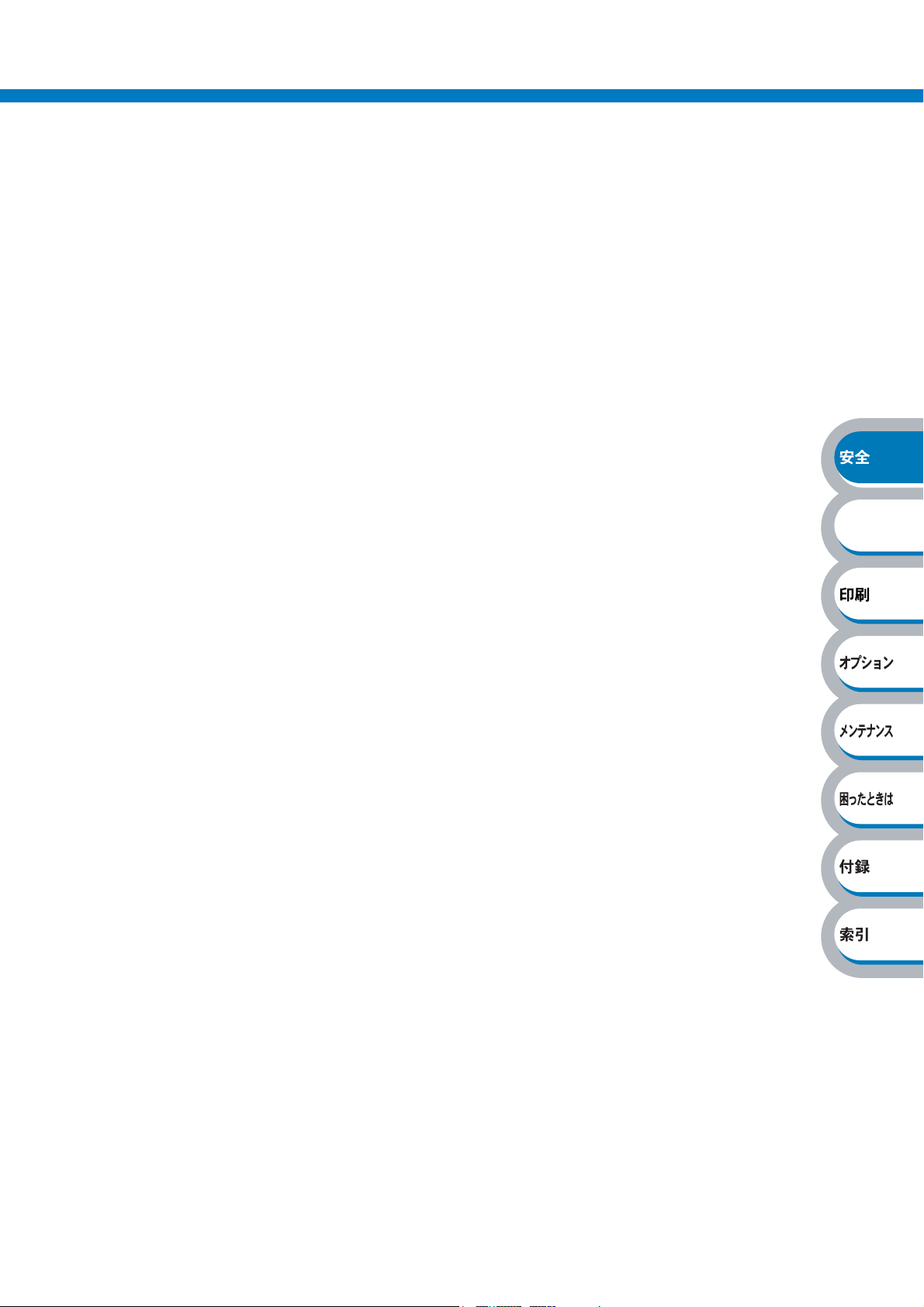
用紙サイズを変えて印刷する . . . . . . . . . . . . . . . . . . . . . . . .2-86
特殊機能を使って印刷する . . . . . . . . . . . . . . . . . . . . . . . . . .2-87
デジタルカメラから直接印刷する . . . . . . . . . . . . . . . . . . . . .2-88
PictBridge(ピクトブリッジ)機能について. . . . . . . . . . . . . . . . . . . . 2-88
目 次●
PictBridge
(ピクトブリッジ)を使用して写真を印刷する . . . . . . . . . 2-89
USB メモリーから直接印刷する . . . . . . . . . . . . . . . . . . . . . .2-90
ダイレクトプリント機能について . . . . . . . . . . . . . . . . . . . . . . . . . . . . 2-90
ダイレクトプリントで印刷する . . . . . . . . . . . . . . . . . . . . . . . . . . . . .2-92
第 3 章 オプション製品を使う. . . . . . . . . . . . . . . . 3-1
取り付けできるオプション . . . . . . . . . . . . . . . . . . . . . . . . . . .3-2
増設記録紙トレイを取り付ける. . . . . . . . . . . . . . . . . . . . . . . .3-3
メモリー(DIMM)を増設する . . . . . . . . . . . . . . . . . . . . . . . .3-4
メモリー(DIMM)について. . . . . . . . . . . . . . . . . . . . . . . . . . . . . . . . . 3-4
メモリー(DIMM)の増設方法 . . . . . . . . . . . . . . . . . . . . . . . . . . . . . . . 3-5
第 4 章 メンテナンス . . . . . . . . . . . . . . . . . . . . . 4-1
メンテナンス . . . . . . . . . . . . . . . . . . . . . . . . . . . . . . . . . . . . .4-2
消耗品の交換 . . . . . . . . . . . . . . . . . . . . . . . . . . . . . . . . . . . . . . . . . . . .4-2
トナーカートリッジとドラムユニットについて . . . . . . . . . . . . . . . . . . 4-3
トナーカートリッジ . . . . . . . . . . . . . . . . . . . . . . . . . . . . . . . .4-4
トナーカートリッジの状態を確認する . . . . . . . . . . . . . . . . . . . . . . . . . 4-4
トナーカートリッジを交換する . . . . . . . . . . . . . . . . . . . . . . . . . . . . . .4-5
ドラムユニット. . . . . . . . . . . . . . . . . . . . . . . . . . . . . . . . . . .4-11
ドラムユニットの状態を確認する . . . . . . . . . . . . . . . . . . . . . . . . . . . . 4-11
ドラムユニットを交換する . . . . . . . . . . . . . . . . . . . . . . . . . . . . . . . . .4-12
ベルトユニット. . . . . . . . . . . . . . . . . . . . . . . . . . . . . . . . . . .4-19
ベルトユニットの状態を確認する . . . . . . . . . . . . . . . . . . . . . . . . . . . . 4-19
ベルトユニットを交換する . . . . . . . . . . . . . . . . . . . . . . . . . . . . . . . . .4-19
廃トナーボックス . . . . . . . . . . . . . . . . . . . . . . . . . . . . . . . . .4-24
廃トナーボックスの状態を確認する . . . . . . . . . . . . . . . . . . . . . . . . . .4-24
廃トナーボックスを交換する . . . . . . . . . . . . . . . . . . . . . . . . . . . . . . .4-24
定期保守部品の交換 . . . . . . . . . . . . . . . . . . . . . . . . . . . . . . .4-29
クリーニング . . . . . . . . . . . . . . . . . . . . . . . . . . . . . . . . . . . .4-30
本体外部をクリーニングする . . . . . . . . . . . . . . . . . . . . . . . . . . . . . . .4-30
13
Page 14

本体内部をクリーニングする . . . . . . . . . . . . . . . . . . . . . . . . . . . . . . .4-32
コロナワイヤーをクリーニングする . . . . . . . . . . . . . . . . . . . . . . . . . .4-36
ドラムユニットをクリーニングする . . . . . . . . . . . . . . . . . . . . . . . . . .4-40
給紙ローラーをクリーニングする . . . . . . . . . . . . . . . . . . . . . . . . . . . . 4-44
本製品の輸送 . . . . . . . . . . . . . . . . . . . . . . . . . . . . . . . . . . . .4-46
再梱包手順 . . . . . . . . . . . . . . . . . . . . . . . . . . . . . . . . . . . . . . . . . . . . .4-46
第 5 章 困ったときは . . . . . . . . . . . . . . . . . . . . . 5-1
トラブルの原因を確認する . . . . . . . . . . . . . . . . . . . . . . . . . . .5-2
液晶ディスプレイのエラーメッセージ . . . . . . . . . . . . . . . . . .5-3
液晶ディスプレイのエラーメッセージ一覧 . . . . . . . . . . . . . . . . . . . . . . 5-3
ステータスモニタのメッセージ. . . . . . . . . . . . . . . . . . . . . . . .5-6
目 次●
ステータスモニタの使用方法 . . . . . . . . . . . . . . . . . . . . . . . . . . . . . . . .5-6
印刷によるエラーメッセージ . . . . . . . . . . . . . . . . . . . . . . . . .5-7
印刷によるエラーメッセージ一覧 . . . . . . . . . . . . . . . . . . . . . . . . . . . . . 5-7
インタラクティブヘルプ . . . . . . . . . . . . . . . . . . . . . . . . . . . . .5-8
インタラクティブヘルプの使用方法 . . . . . . . . . . . . . . . . . . . . . . . . . . .5-8
紙づまりが起きたときは . . . . . . . . . . . . . . . . . . . . . . . . . . . . .5-9
紙づまりメッセージ . . . . . . . . . . . . . . . . . . . . . . . . . . . . . . . . . . . . . . .5-9
紙づまりの解決方法 . . . . . . . . . . . . . . . . . . . . . . . . . . . . . . . . . . . . . .5-10
印刷品質を改善するには . . . . . . . . . . . . . . . . . . . . . . . . . . . .5-22
印刷品質の改善方法一覧 . . . . . . . . . . . . . . . . . . . . . . . . . . . . . . . . . . .5-22
こんなときは ••• . . . . . . . . . . . . . . . . . . . . . . . . . . . . . . . . . .5-30
用紙が原因のトラブル一覧 . . . . . . . . . . . . . . . . . . . . . . . . . . . . . . . . .5-30
正しく印刷できないトラブル一覧 . . . . . . . . . . . . . . . . . . . . . . . . . . . . 5-31
ネットワークに関するトラブル . . . . . . . . . . . . . . . . . . . . . . . . . . . . .5-33
Macintosh
用トラブル一覧 . . . . . . . . . . . . . . . . . . . . . . . . . . . . . . . . . 5-33
その他のトラブル . . . . . . . . . . . . . . . . . . . . . . . . . . . . . . . . . . . . . . . .5-34
BR-Script3
エミュレーションモードをご使用の場合 . . . . . . . . . . . . . 5-34
第 6 章付録 . . . . . . . . . . . . . . . . . . . . . . . . . . . 6-1
仕様 . . . . . . . . . . . . . . . . . . . . . . . . . . . . . . . . . . . . . . . . . . . .6-2
用語集 . . . . . . . . . . . . . . . . . . . . . . . . . . . . . . . . . . . . . . . . . .6-6
索 引 . . . . . . . . . . . . . . . . . . . . . . . . . . . . . . . . . . . . . . . . . .6-9
14
Page 15
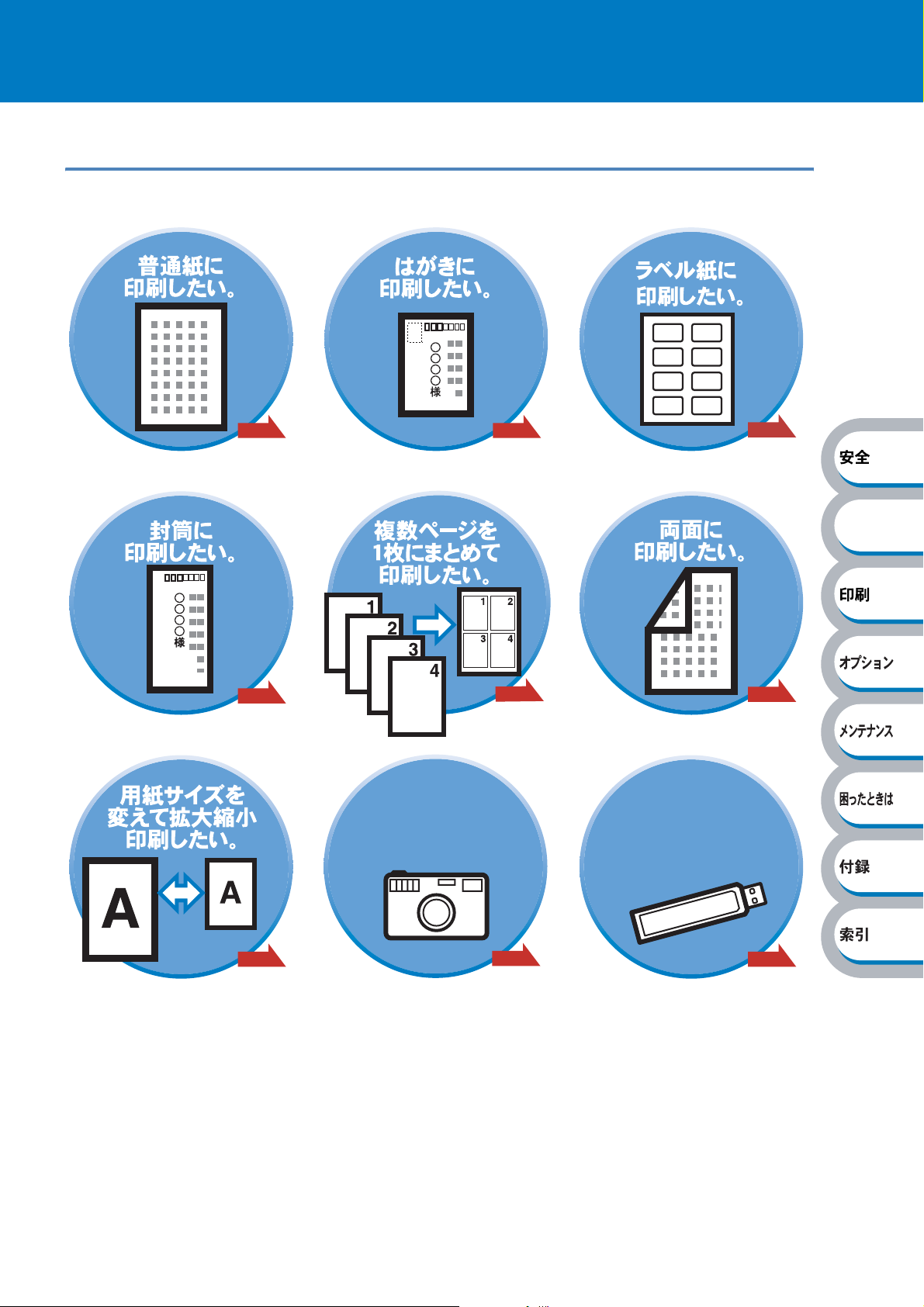
やりたいこと目次
やりたいこと目次
P.2-54
P.2-66
P.2-60
P.2-83
ΟΐΗσιρ
ೄ୪
֣ȃ
P.2-70
P.2-74
USBικςȜ
ೄ୪
֣ȃ
P.2-86
15
P.2-88
P.2-90
Page 16
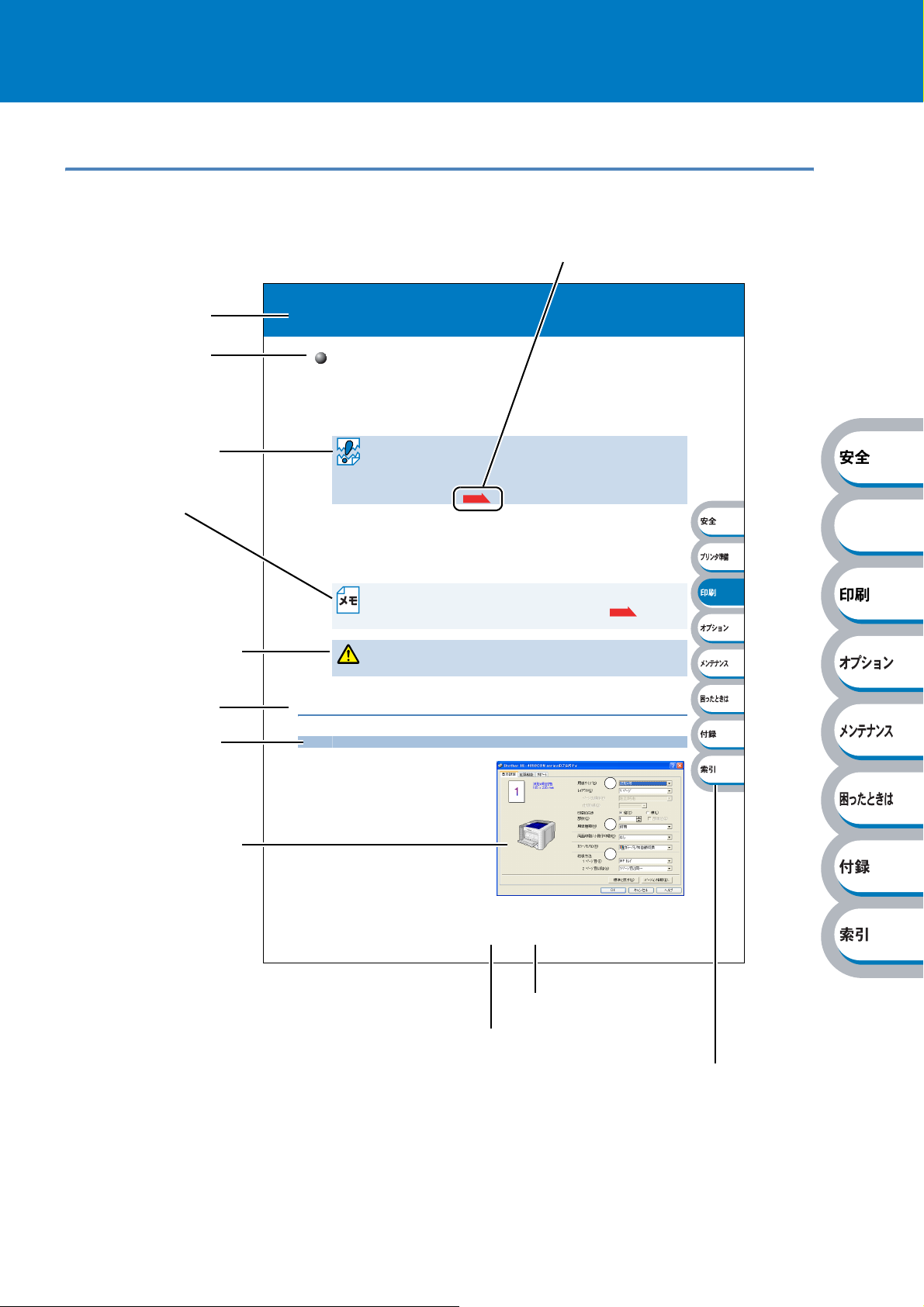
本マニュアルの読みかた
本マニュアルのレイアウトについて
参照ページです。
クリックすると、関連する情報が記
載されているページに移動します。
大見出しです。
小見出しです。
注意項目です。
メモです。
警告や注意です。
ここに記載されて
いる事項を遵守し
ない場合、製品の故
障につながる恐れ
があります。
中見出しです。
操作手順です。
操作手順を補足す
る手順画面やイラ
ストです。
໑ൟ֣
ঀဥ໑ൟ
ئܱ໑ൟঀဥȃ
Ȇ෫ȂȜσȂ໑ൟȂܰڒٸ໑ൟ
Ȇޭా໑ൟȂນ࿂໑ൟ
ષܱ႒໑ൟঀဥȂུܥવخෝȃ
ાࣣવ༗બȜΫΑࠀచય܄ಕփȃ
• ႒໑ൟ൳শΓΛΠȃঞݯঞηΑܳ
ޔȃ
• ໑ൟၰ࿂֣ȃ
• ୃ֣ȂͺίςΉȜΏοϋΕέΠဥঞͼΒ୭ΠτͼΓΛΠ
ဥঞͼΒ୭൳ȃ
•ȶঀဥဥঞႀ֖ȷ ચȃ
໑ൟ֣Ȃ໑ൟષȂݯঞ֣ৗ࿚ఴܳાࣣ
ȃ
τȜΎȜίςϋΗဥࣞৗ໑ൟࣔවȃ
໑ൟࣔවஜȂຈ໐ତ֣ୃ֣ږࣔ ව
ȃ
• අଔ໑ൟιȜȜȃષܱȶঀဥ໑ൟȷڂ൚Ȃ
֣ഐ໑ൟȃ
• ֣໑ൟાࣣȂȶ֣ৗ٨༹༷֚။ȷ ચ
ȃ
ικςȜȪDIMMȫ৾ັ৾ٸાࣣȂຈমஜུܥഩ࡙୨
ȃ
ಕփ
ఉ࿒എΠτͼȪ
1
ίςϋΗΡρͼΨȂဥঞͼΒȂ
ဥঞ႒Ȫఘȫݯঞ༹༷
୭ȃ
ӱ ဥঞͼΒ
ဢࠁ ĵ
ဢࠁࠁఱ
Ӳ ဥঞ႒Ȫఘȫ
໑ൟ
໑ൟȪ࢚ȫ
໑ൟȪถȫ
ӳ ݯঞ༹༷
MP
Πτͼ
1
βȜΐ࿒
MP
P.1-35
Πτͼȫ֣
Windows
ίςϋΗΡρͼΨ
P.5-23
1
2
3
2-66
໑ൟ֣
大見出しを示します。
ページ番号です。
インデックスです。
現在の章を青色で示します。
このページは説明のために作成したもので、実際のページとは異なります。
16
Page 17
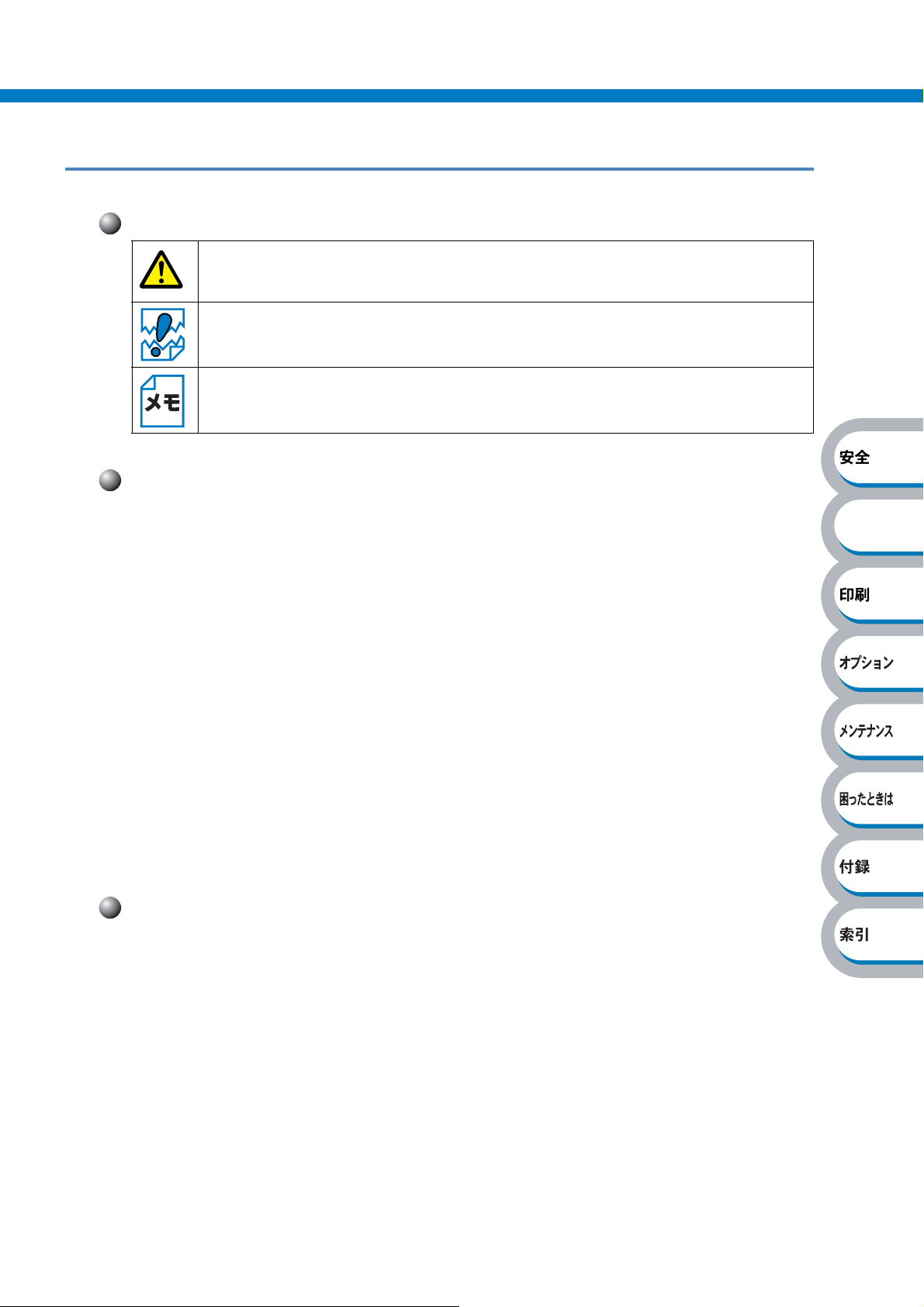
本マニュアルで使われている記号やマーク・表記について●
本マニュアルで使われている記号やマーク・表記について
本文中では、マークおよび商標について、以下のように表記しています。
マークについて
本製品をご使用になるにあたって、厳守していただきたいことがらを説明しています。
本製品をご使用になるにあたって、注意していただきたいことがらを説明しています。
本製品の操作手順に関する補足情報を説明しています。
商標について
Brother のロゴはブラザー工業株式会社の登録商標です。
Windows 2000 Professional の正式名称は、Microsoft Windows 2000 Professional operating
system
Windows XP の正式名称は、Microsoft Windows XP operating system です。
Windows Vista の正式名称は、Microsoft Windows Vista operating system です。
本文中では、
Microsoft 、MS-DOS、Windows および Windows Vista は、米国 Microsoft Corporation の米国およ
びその他の国における登録商標または商標です。
Apple、Apple のロゴ、Macintosh、Mac OS は、Apple Inc. の登録商標です。また TrueType は同社の
商標です。
Adobe、Adobe ロゴ、Acrobat、Adobe Reader、Photoshop および PostScript は、Adobe Systems
Incorporated
Pentium は、Intel Corporation の登録商標です。
IBM は、IBM Corporation の商標です。
本マニュアルに記載されているその他の会社名および製品名は、各社の商標または登録商標です。
本マニュアルならびに本製品の仕様は予告なく変更されることがあります。
です。(本文中では Windows 2000 と表記しています。)
OS 名称を略記しています。
(アドビシステムズ社)の登録商標です。
編集ならびに出版における通告
ブラザー工業株式会社は、本マニュアルに掲載された仕様ならびに資料を予告なしに変更する権利
を有します。また提示されている資料に依拠したため生じた損害(間接的損害を含む)に対しては、
出版物に含まれる誤植その他の誤りを含め、一切の責任を負いません。
17
Page 18
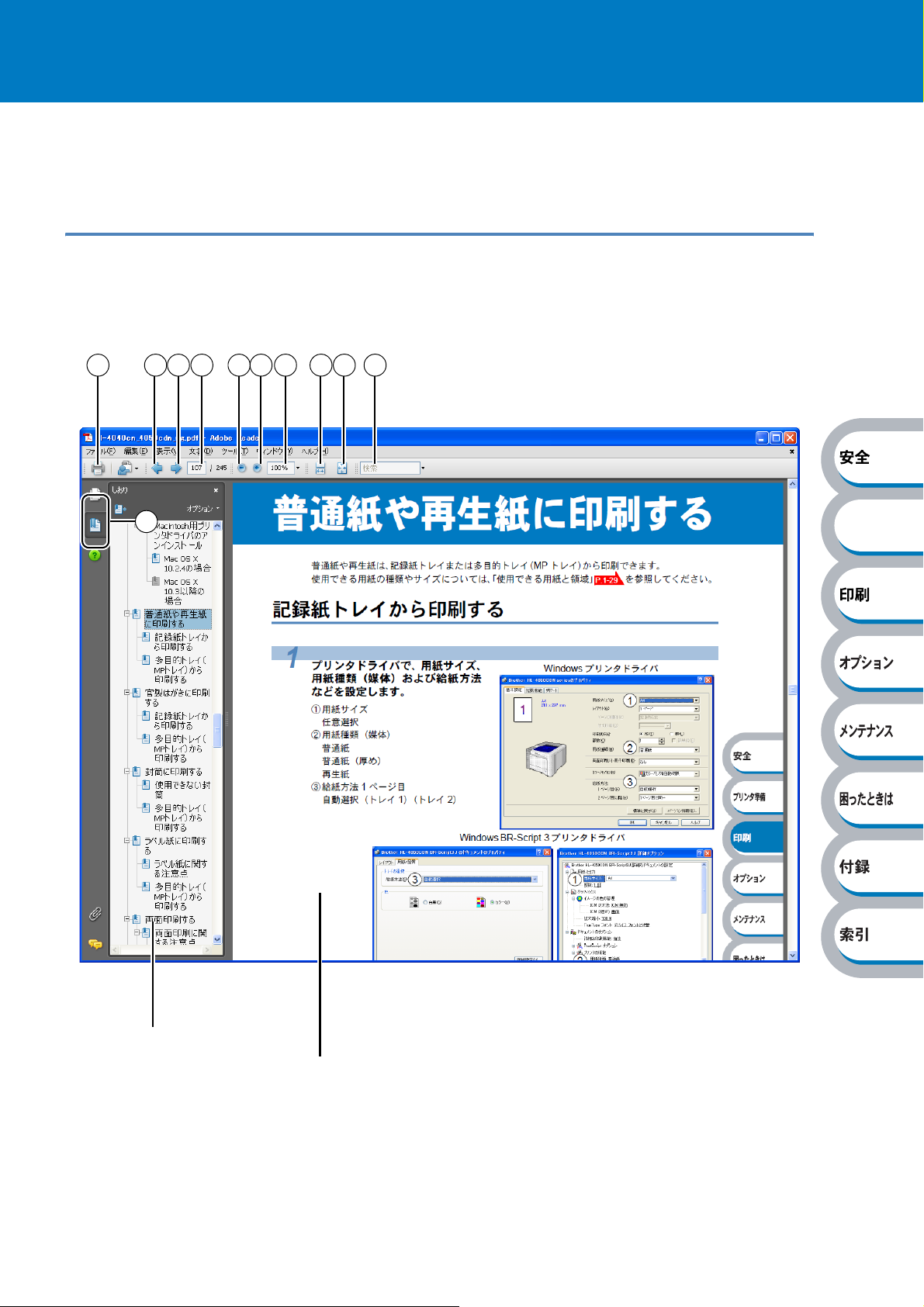
Adobe Reader
本マニュアルをお読みになるときに、知っておくと便利な Adobe Reader の基本機能について説明
します。
簡単な機能・便利な機能
Adobe Reader の基本機能
Adobe Reader 8 を例としています。画面や機能は、お使いの Adobe Reader または Acrobat Reader
によって異なります。
1 2 3 4 5 6 7 8
11
9
10
ナビゲーションウィンドウ
文書が表示されています
18
Page 19
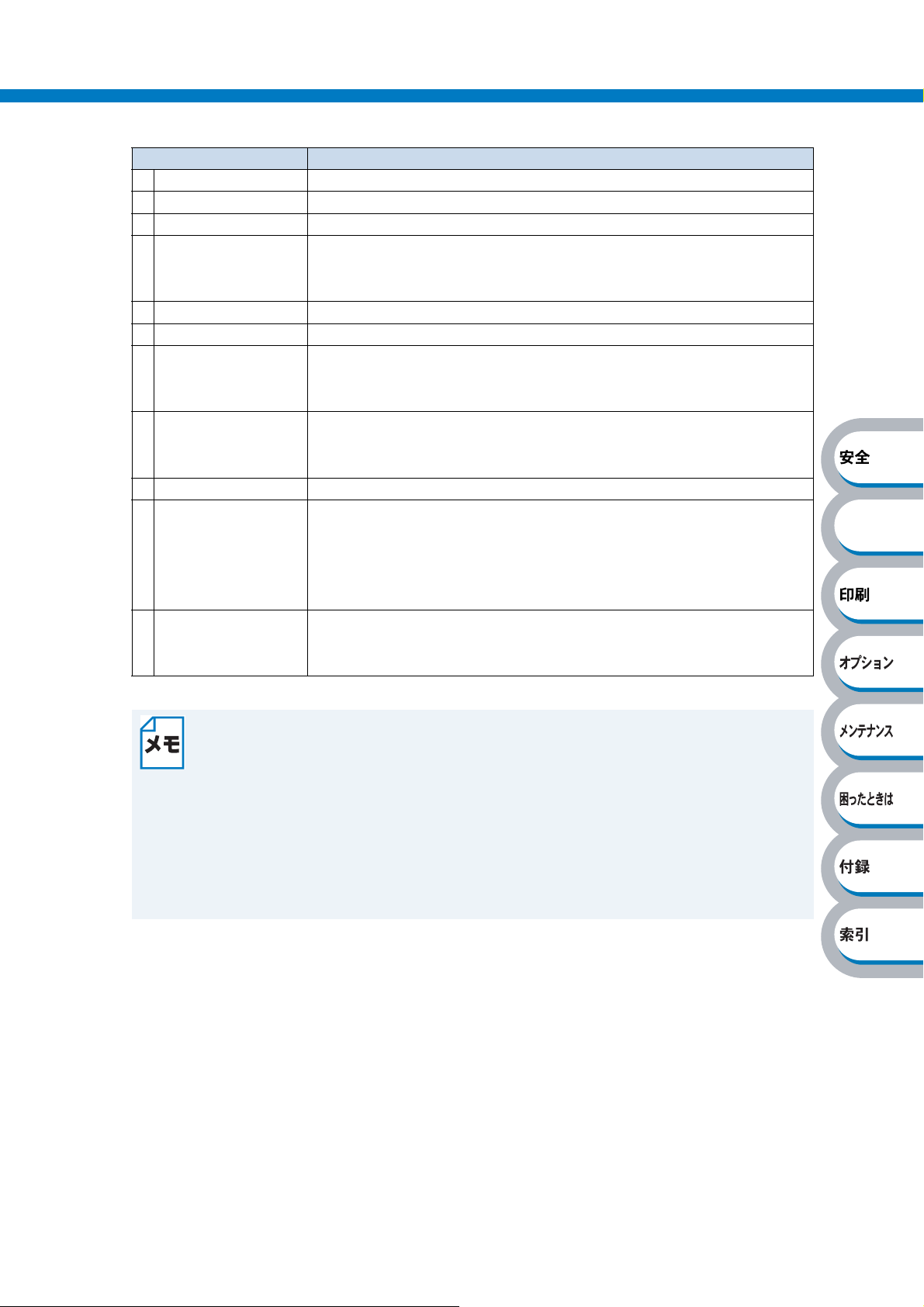
Adobe Reader の基本機能●
機能名称 説 明
① 印刷 開いている文書を印刷します。
② 前ページ 前ページを表示します。
③ 次ページ 次ページを表示します。
④ ページ番号ボックス “現在のページ
かを示しています。表示したいページ番号を数値入力して、表示するこ
ともできます。
⑤ ズームアウト クリックするごとに、文書を縮小表示します。
⑥ ズームイン クリックするごとに、文書を拡大表示します。
⑦ 倍率ボックス 任意の倍率を数値入力して、文書を拡大
クして表示されたメニューから選択して、拡大
きます。
⑧ ウィンドウの幅に合
わせて連続ページで
表示
⑨
1 ページ全体表示 ページ全体を表示できる大きさで、1 ページ単位で表示します。
⑩ 検索ボックス 検索したいキーワードとなる言葉を入力し、[
⑪ しおり 「ナビゲーションウィンドウ」を表示している場合、[しおり]タブでし
画面幅いっぱいに文書の横幅を合わせて、連続ページで表示します。
示しているページから検索を開始し、入力した言葉が見つかるとその
ページを表示します。
[次を検索]
または前の言葉を検索します。
おりを表示できます。階層表示されている見出しをクリックすると、該
当ページに移動します。
/ 総ページ”の形式で、現在何ページ目を表示している
/ 縮小表示します。▼をクリッ
/ 縮小表示することもで
Enter]キーを押すと、表
/[前を検索]が表示されますので、クリックするごとに次
Adobe Reader 6.0 以降をご使用の方は、画面上の PDF の線をなめらかにして見ること
ができます。下記の手順で操作してください。
Adobe Reader 6.0 の場合
①
PDF を開きます。
② メニューバーの[編集]メニューから[環境設定]を選択します。
③ 画面左側の項目から[スムージング]を選択します。
④[スムージング]の「ラインアートのスムージング」チェックボックスをチェックしま
す。
⑤[
OK]をクリックします。
19
Page 20
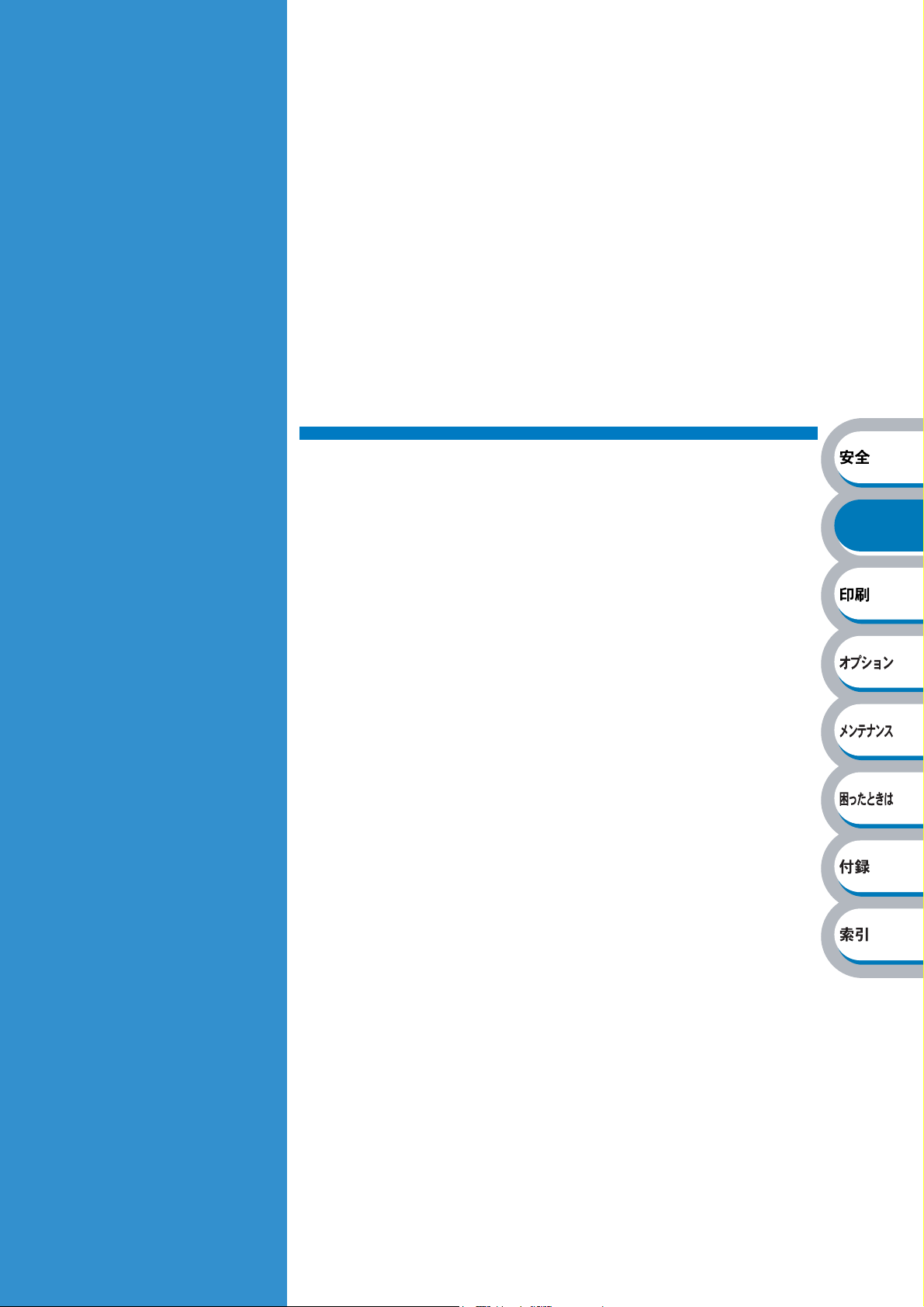
1
本製品をご使用にな
章第
る前に
■ 本製品の機能と特長........................................ 1-2
■ 梱包内容の確認............................................... 1-3
同梱物............................................................................ 1-3
■ 本体各部の名称............................................... 1-5
前面 ...............................................................................1-5
背面 ...............................................................................1-5
■ 操作パネルの使いかた .................................... 1-6
操作パネルの名称と機能 ................................................1-6
ボタン............................................................................ 1-7
再印刷(リプリント)について ...................................... 1-9
ランプ.......................................................................... 1-13
液晶ディスプレイ......................................................... 1-14
操作パネルの使いかた..................................................1-15
操作パネルのモードと設定メニュー .............................1-16
初期設定 ......................................................................1-24
プリンタ設定一覧の印刷 ..............................................1-26
テストページの印刷 ..................................................... 1-27
色補正.......................................................................... 1-28
色補正リセット ............................................................1-29
色ズレ補正 ................................................................... 1-30
色ズレ補正頻度 ............................................................1-31
色ズレチャート印刷 ..................................................... 1-32
色ズレ補正入力 ............................................................1-33
エミュレーションについて...........................................1-34
■ 使用できる用紙と領域 .................................. 1-35
推奨紙.......................................................................... 1-35
印刷用紙と寸法 ............................................................1-35
印刷可能領域................................................................1-37
1-1
Page 21
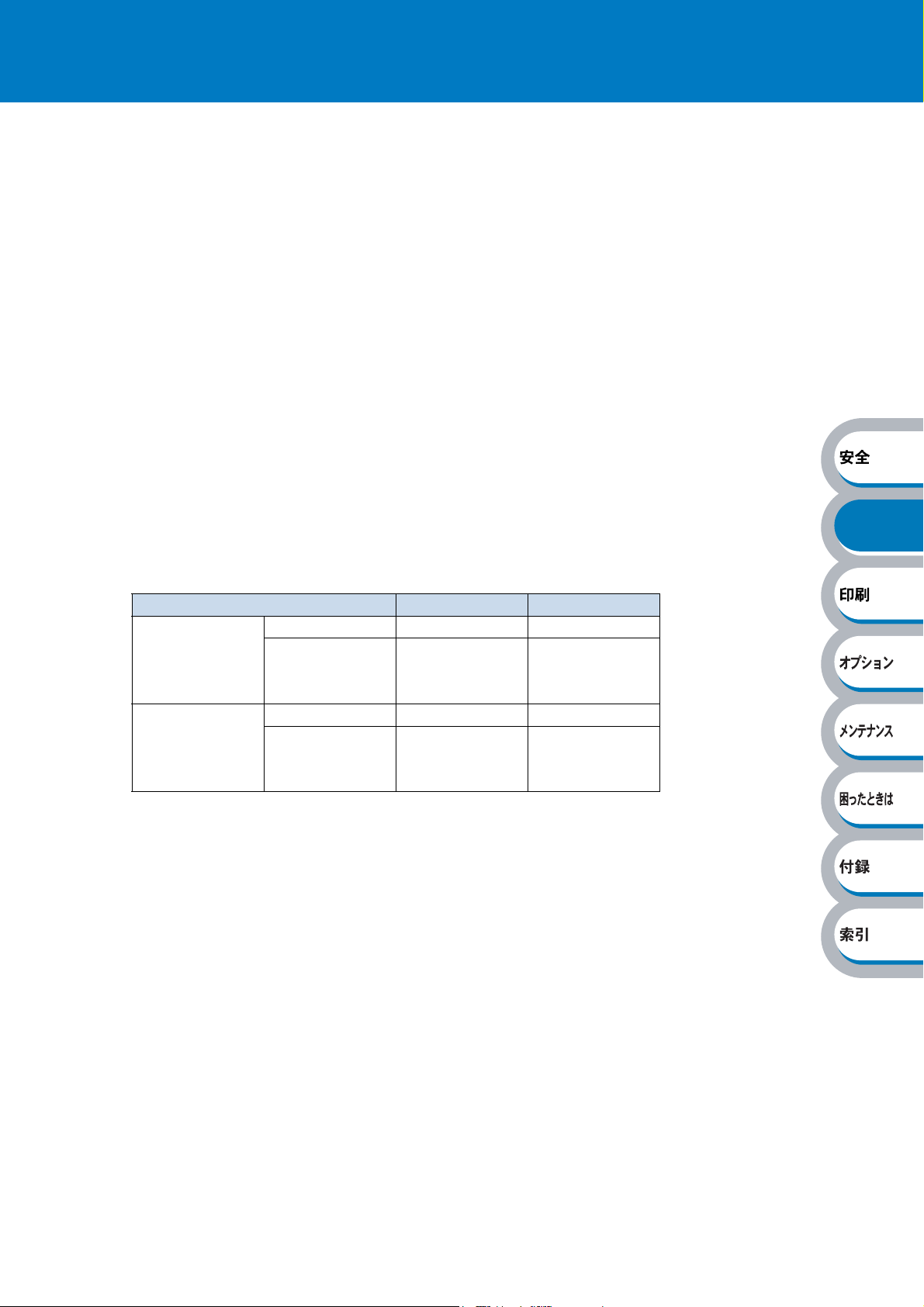
本製品の機能と特長
● 高速 20 枚 / 分の印刷速度
ハイスピードなプリンティングを実現する 20 枚 / 分(A4 サイズ)エンジンと、スムーズなデータ処
理を実現する高速
部数の多いドキュメント出力の場合や、複数の人が使用する状況、効率化が求められる現場でも、快
適なプリントアウトを実現できます。
● 高品質なカラードキュメント作成
高解像度 2400dpi × 600dpi により、細かい文字もくっきりと、写真やイラストも美しくプリントア
ウトできます。
● 大容量 250 枚のトレイ給紙
250 枚の普通紙がセット可能な記録紙トレイを標準装備しています。
さらにオプションの増設記録紙トレイ(
ることができます。
多目的トレイ(
● ランニングコストを節約する分離型カラーカートリッジを採用
経済的な設計のトナーとドラムの分離型カートリッジを採用しています。トナーのみの交換ができ
るため無駄がなく、標準トナーと大容量トナーによって、低ランニングコストを実現します。
また、両面印刷機能やトナー節約機能で、さらに印刷コストを削減することができます。
標準トナー
大容量トナー
RISC チップを搭載しています。
LT-100CLB/CL)(500 枚)をセカンドカセットとして装着す
MP トレイ)(50 枚)と合わせて、最大 800 枚の給紙が可能です。
1
トナー 印刷可能枚数
TN-190BK
TN-190C
2
※
TN-190M
TN-190Y
TN-195BK
TN-195C
TN-195M
TN-195Y
約 2,500 枚 ブラック
約 1,500 枚
約 5,000 枚 ブラック
約 4,000 枚
※
色
シアン
マゼンタ
イエロー
シアン
マゼンタ
イエロー
1
※
※
1A4普通紙に 5%印字比率で印刷した場合の数値です。
使用環境や記録紙の種類、連続印刷枚数、印刷内容などによって異なります。
※
2 製品同梱のトナーです。
●
Hi-Speed USB 2.0 /
パラレルインターフェース(HL-4050CDN のみ)に加え、データの高速通信が可能な Hi-Speed USB
にも対応しています。パソコンの電源が入ったままでも USB ケーブルの抜き差しが可能なため、
2.0
簡単かつ便利にパソコンと接続できます。さらにインターフェース自動切替により、複数のパソコン
での共有も容易です。
パラレルインターフェース(
HL-4050CDN
のみ)標準装備
● 多様なネットワーク環境に対応
高速大容量転送を現実する 10BASE-T/100BASE-TX イーサネットをサポートし、Windows や
Macintosh などさまざまなネットワーク環境に対応するネットワークボードを標準装備していま
す。
さらに
す。
Windows ではピアツーピア印刷にも対応しており、簡単にネットワーク印刷を実現できま
1-2 本製品の機能と特長
Page 22
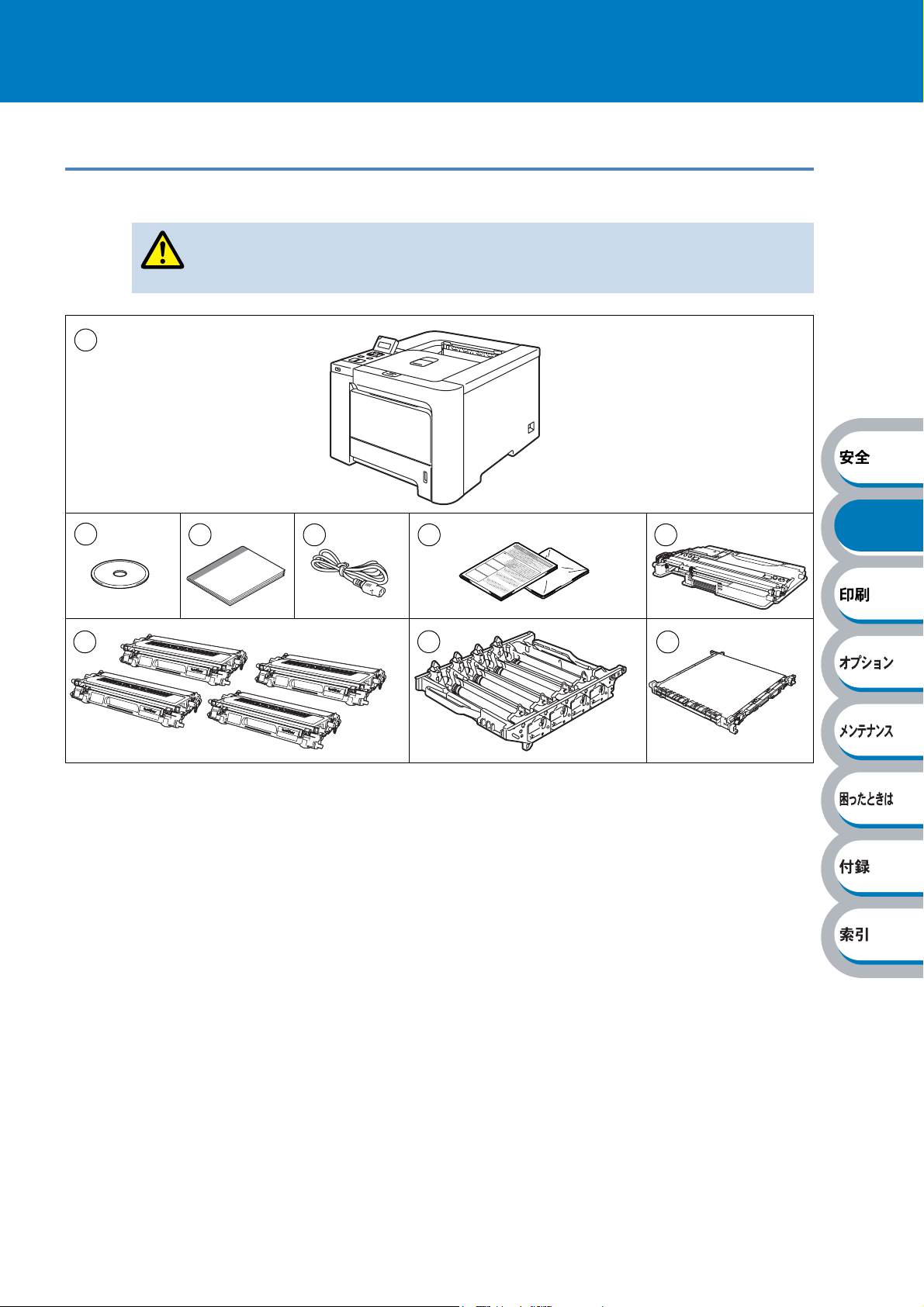
梱包内容の確認
同梱物
本製品を箱から取り出したら、最初に以下の同梱物があることを確認してください。
本製品の重量は約 28.8 kg です。安全のため、本製品を持ち運ぶ際は、必ず 2 人以上でお
警告
1
持ちください。また、本製品を置くときには、指をはさまないように注意してください。
2
3
4 5 6
7
①本体
CD-ROM
②
③ かんたん設置ガイド
④ 電源コード
⑤ 再梱包用手順書とトナーカートリッジ用梱包袋
⑥ 廃トナーボックス
⑦ トナーカートリッジ
⑧ ドラムユニット
⑨ ベルトユニット
※
※
※
8
9
※工場出荷時にあらかじめ取り付けられています。
1-3 梱包内容の確認
Page 23
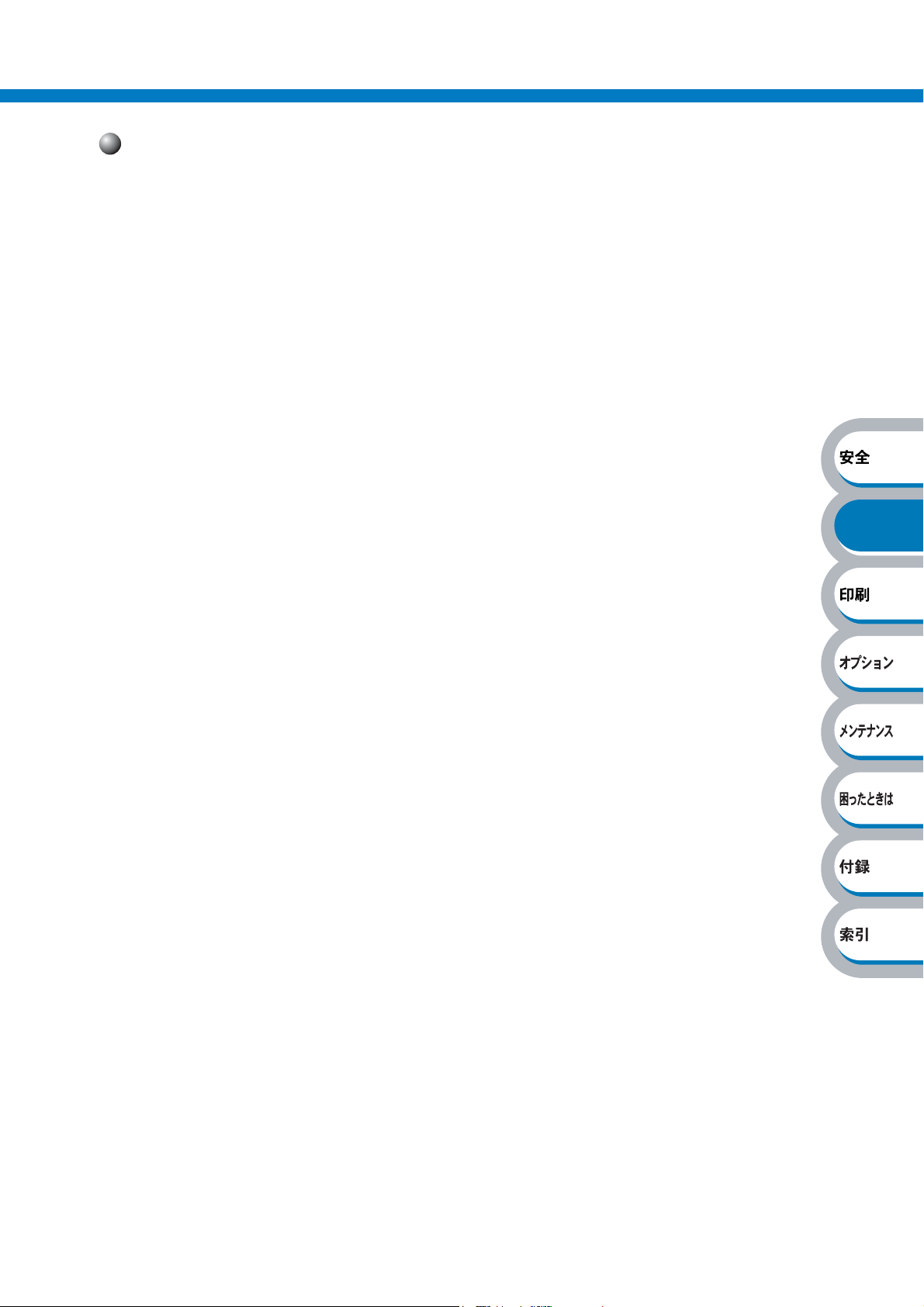
インターフェースケーブル
インターフェースケーブルは同梱されていません。
パソコンによっては
なるインターフェースに適したケーブルをお近くの販売店でご購入ください。
USB ケーブルをご使用になる場合
• バスパワーの USB ハブや Macintosh のキーボードなどの USB ポートに接続しないでください。
•2メートルを超える USB ケーブルは使用しないことをおすすめします。
• 拡張した USB ポートの場合、Macintosh には対応していません。
• パソコン本体の USB 端子に確実に接続してください。
パラレルケーブルをご使用になる場合(
• 本製品の機能を最大限に引き出すため、IEEE1284 準拠のパラレルケーブルをご使用いただくこ
とをおすすめします。
•2メートルを超えるパラレルケーブルは使用しないことをおすすめします。
ネットワークケーブルをご使用になる場合
• カテゴリー 5 以上の 10BASE-T または 100BASE-TX のストレートケーブルをご使用ください。
USB ポートとパラレルポートの両方を備えているものがあります。ご使用に
HL-4050CDN)
同梱物●
1-4 梱包内容の確認
Page 24
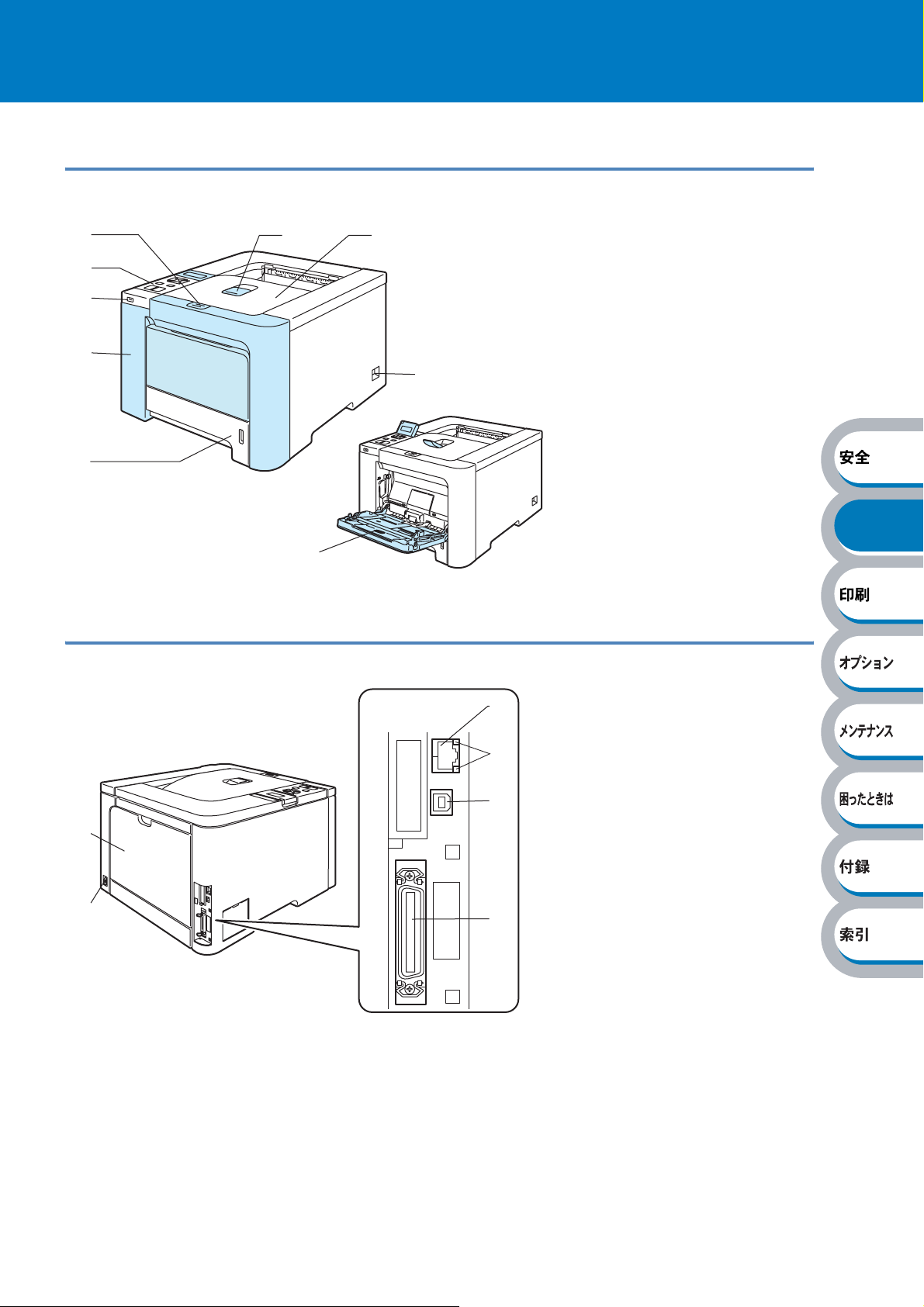
本体各部の名称
前面
HL-4050CDN をもとに説明しています。
ӱ
Ӳ
ӳ
Ӵ
ӵ
Ӹ
ӷ
Ӷ
① フロントカバーボタン
② 操作パネル
(液晶ディスプレイの角度を調整
できます。)
USB メモリー差込口
③
④ フロントカバー
⑤ 記録紙トレイ
⑥ 電源スイッチ
⑦ 上面排紙トレイ
⑧ 上面排紙トレイ用紙ストッパー
⑨ 多目的トレイ(
MP トレイ)
背面
ӱ
Ӳ
ӹ
HL-4050CDN をもとに説明しています。
Ӷ
ӵ
Ӵ
ӳ
① バックカバー
② 電源コード差込口
③ パラレルポート(
USB ポート
④
⑤ ネットワーク
⑥ 10BASE-T/100BASE-TX ポート
HL-4050CDN)
LED
1-5 本体各部の名称
Page 25

操作パネルの使いかた
操作パネル上のランプとボタンについて説明します。
操作パネルの名称と機能
本製品は操作パネルの上に液晶ディスプレイ、ボタンおよびランプを装備しています。
Data ランプ(黄色)
①
ӱ
Ӳ
ӳ
Ӵ
ӵ
Ӷ
ӷ
Ӹ
ӹ
Ӻ
現在の本製品の状態を示します。
② 液晶ディスプレイ
2 列 16 文字以内で様々なメッセージを表示します。
詳細は、
P.1-16
OK ボタン
③
④ +ボタン
モード、メニューおよび設定値(番号)を切り替えます。
Back ボタン
⑤
1つ上の階層メニューに戻ります。
⑥ -ボタン
モード、メニューおよび設定値(番号)を切り替えます。
Reprint ボタン
⑦
再印刷メニューを表示します。
Direct Print ボタン
⑧
Go ボタン
⑨
Cancel ボタン
⑩
「操作パネルのモードと設定メニュー」
を参照してください。
• メニュー表示に切り替えます。
• 選択したモード、メニューおよび設定値(番号)を
確定します。
•USBメモリー差込口に USB メモリーまたは
PictBridge 対応デジタルカメラを挿入しているとき
に、ダイレクトプリントモードに切り替えます。
•USBメモリー差込口の状態をランプで示します。
• エラーメッセージを解除します。
• 印刷を一時停止したり、再開したりします。
• 選択した設定値(番号)を確定します。
• 印刷中のデータをキャンセルして、印刷を停止しま
す。
• 操作パネルの設定メニューや再印刷メニュー、ダイ
レクトプリントメニューから復帰します。
1-6 操作パネルの使いかた
Page 26
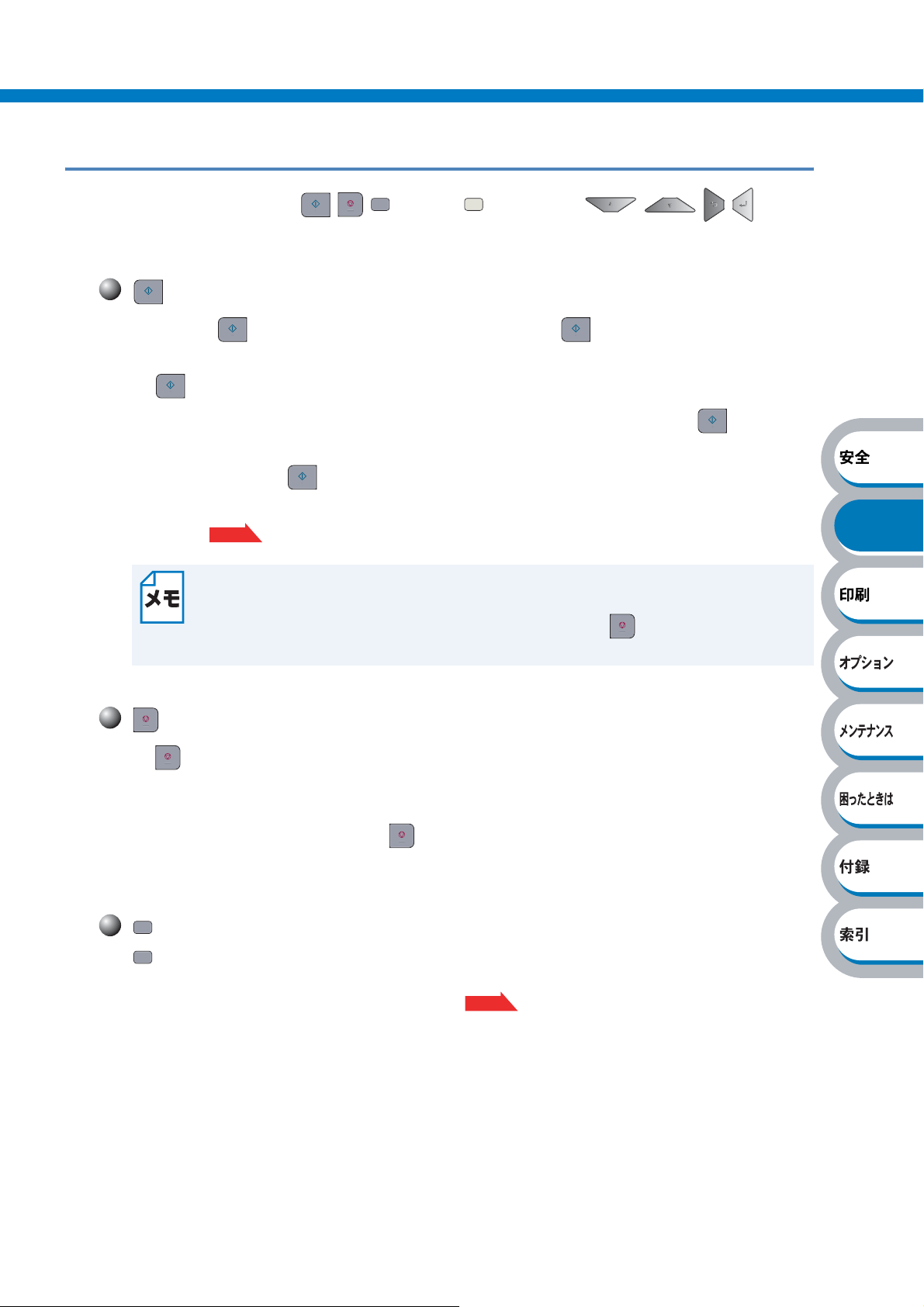
ボタン
操作パネル上のボタン( (Reprint) (Direct Print) )を使っ
て、本製品の基本操作や各種の印刷設定の変更ができます。
• 印刷中に を押すと、印刷を一時的に停止します。再度 を押すと印刷を再開します。
• を押すと、設定値を確定します。その後、「インサツデキマス」表示に戻ります。
• 本製品のメモリー内に印刷データが残っている場合(Data ランプが点灯)は、 を押すと
• エラーによっては、 を押して解除できるものがあります。
ボタン●
(Go)
一時停止中は、本製品はオフラインになります。
残っている印刷データを印刷します。
解除できないエラーについては、操作パネルの指示に従ってください。または、「第
ときは」 を参照してエラーを解除してください。
P.5-1
• 選択された設定値は、液晶ディスプレイの右端に「*」が表示されます。現在の設定値
に「*」が表示されるため、設定の状態がひと目で分かります。
• 一時停止中に残りの印刷データが不要になったときは、 を押します。残りの印刷
データをキャンセルして、「インサツデキマス」表示に戻ります。
5 章 困った
(Cancel)
• を押すと、データの処理や印刷の処理をキャンセルできます。液晶ディスプレイには処理が
終了するまで「インサツ ヲ チュウシ シマス.」と表示され、処理が終了すると「インサツ
デキマス」表示に戻ります。
• 操作パネルのメニューを表示中に を押すと、メニューを終了し、「インサツデキマス」表示
に戻ります。
(Reprint)
(Reprint)を押すと、直前に印刷したデータはパソコンから再度印刷データを送らなくても印刷
できます。「インサツデキマス」表示のときに使用できます。
詳細については、
「再印刷(リプリント)について」 を参照してください。
P.1-9
1-7 操作パネルの使いかた
Page 27
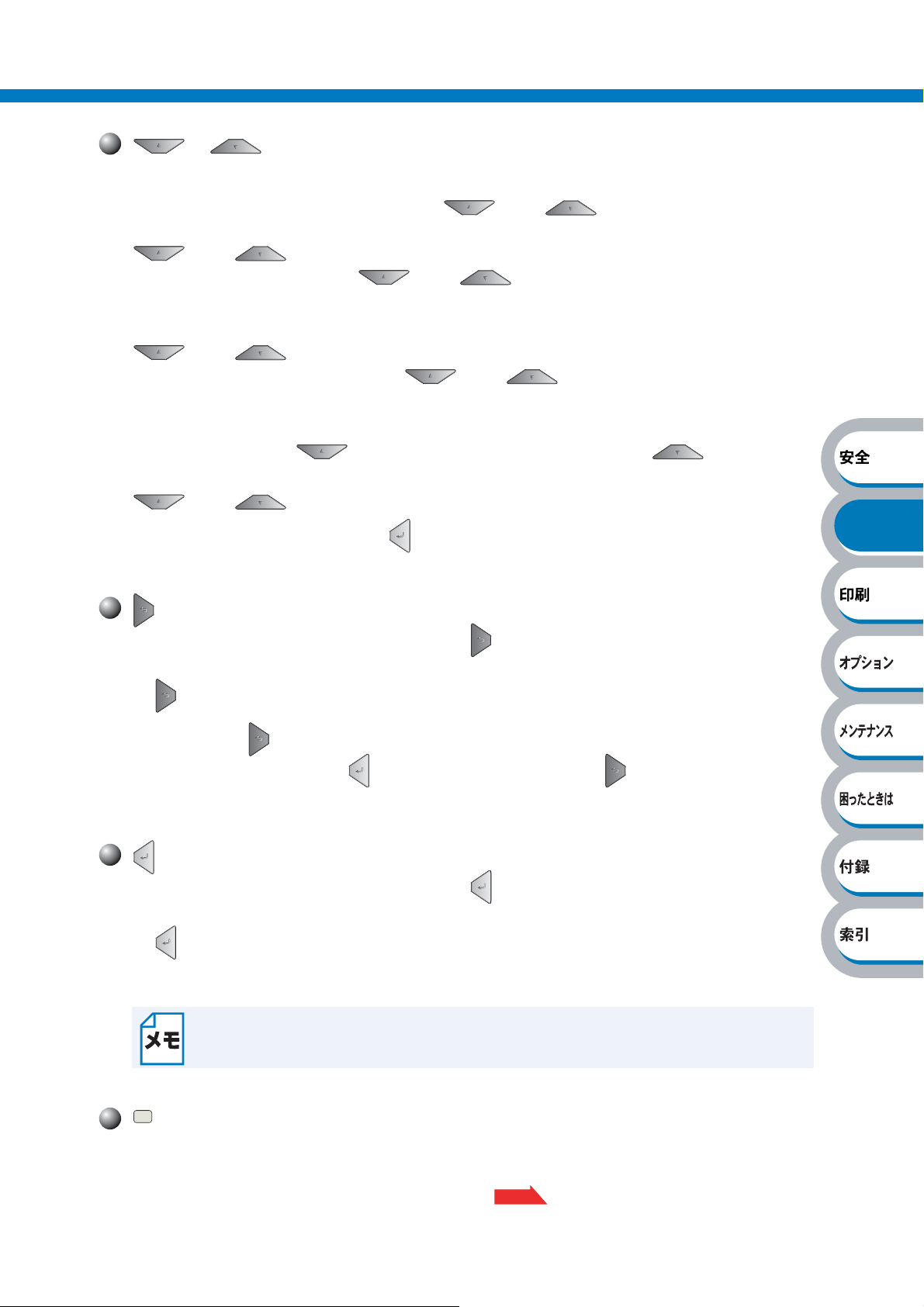
/ (+ / -)
● モードの切替
「インサツデキマス」と表示されているときに または を押すと、オフラインに切り替
わり、液晶ディスプレイにモードが表示されます。
または を押すと、前後のモードに切り替えることができます。
目的のモードが表示されるまで、 または を押し続けます。
● 設定メニューの切替
または を押すと、前後の設定メニューに切り替えることができます。
目的の設定メニューが表示されるまで、 または を押し続けます。
● 設定値(番号)の変更
設定値(番号)の変更は、 を 1 回押すごとに次の設定値(1 ずつ増加)、 を押すごとに 1
つ前の設定値(1 ずつ減少)に変更できます。
または を押し続けると、より速く変更できます。
目的の設定値(番号)が表示されたら、 を押して確定します。
ボタン●
(Back)
•「インサツデキマス」と表示されているときに を押すと、オフラインに切り替わり、液晶ディ
スプレイにモードが表示されます。
• を押すと、1 つ上の階層に戻ります。
• 番号入力中に を押すと、1 つ上の桁を選択できます。
•「*」の表示されていない( を押して確定していない)ときに を押すと、設定を変更せず
1 つ上の階層に戻ります。
に
(OK)
•「インサツデキマス」と表示されているときに を押すと、オフラインに切り替わり、液晶ディ
スプレイにモードが表示されます。
• を押すと、表示された設定メニューや設定値を確定します。その後、「ウケツケマシタ.」と
表示され、
1 つ上の階層に戻ります。
選択された設定値は、液晶ディスプレイの右端に「*」が表示されます。現在の設定値に
「*」が表示されるため、設定の状態がひと目で分かります。
(Direct Print)
•USBメモリー差込口に USB メモリーまたは PictBridge 対応デジタルカメラを挿入していると
きに、ダイレクトプリントモードに切り替えます。
•USBメモリー差込口の状態をランプで示します。
1-8 操作パネルの使いかた
P.1-13
Page 28
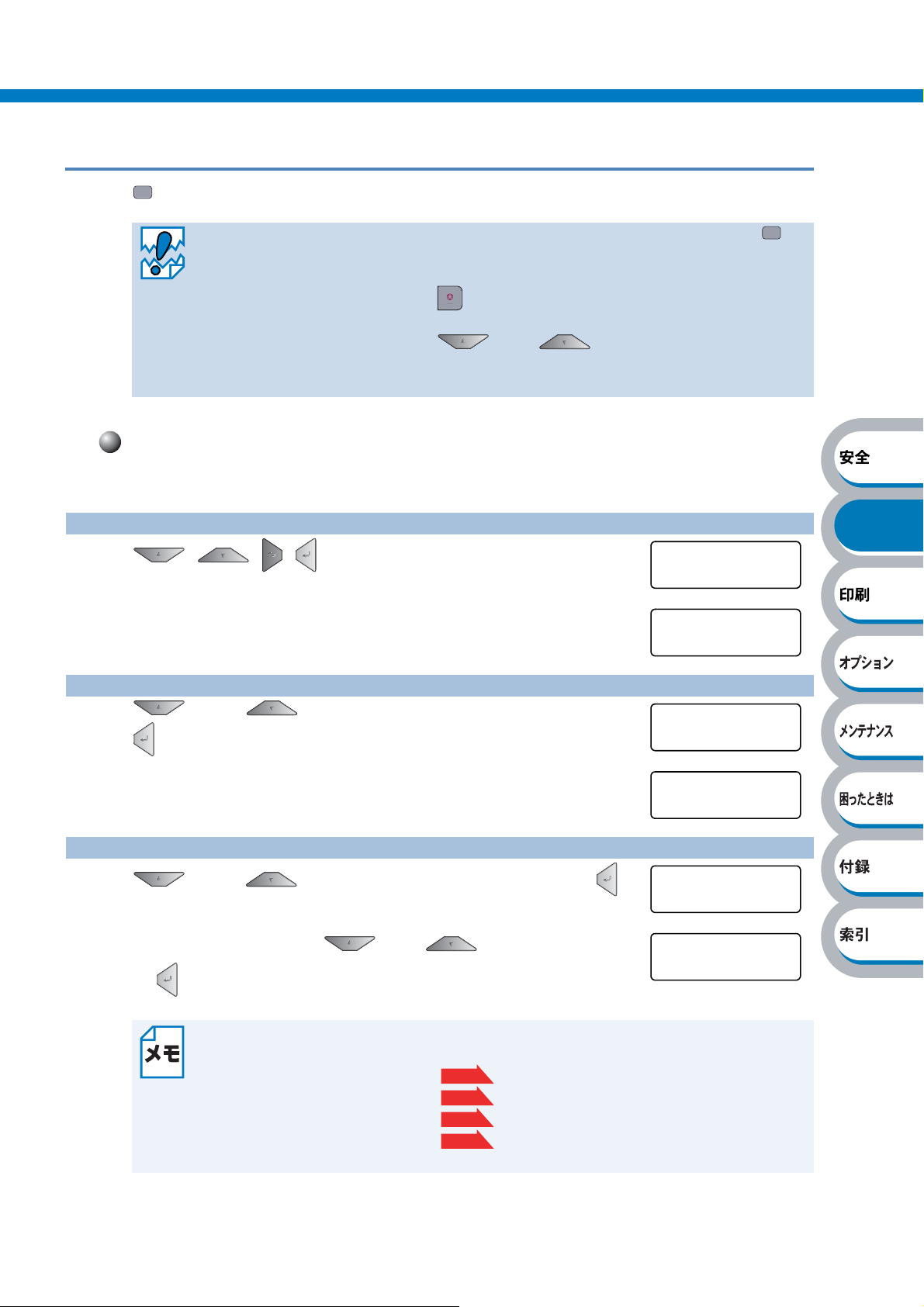
再印刷(リプリント)について
(Reprint)を使って再印刷(リプリント)するときの設定や印刷方法について説明します。
• 操作パネルの設定メニューで「リプリント」が「Off」に設定されているときに を押
すと、液晶ディスプレイに「データガ アリマセン」と表示されます。「リプリント」を
On」に設定してください。
「
• 再印刷をキャンセルするときは、 を押します。
• 印刷データのサイズがメモリー容量を超えたときは、再印刷できません。
• 再印刷の部数の変更するときは、 または を押します。「ブスウ」は 1 から
999 まで設定できます。
• プリンタの電源を切ると、再印刷用のデータは削除されます。
再印刷(リプリント)設定を On にする
お買い上げの初期設定は、「リプリント」の設定は「On」に設定されています。
再印刷(リプリント)について●
1
オフラインに切り替わり、モードメニューが表示されます。
2
、 、 、 のいずれかを押します。
または を押して「キホンセッテイ」を選択し、
を押します。
3
または を押して「リプリント」を選択し、 を
押します。「On」になっていることを確認します。
「Off」になっている場合は、 または を押して「On」に変更
し、 を押します。
インサツデキマス
■ ■ ■ ■
▼
▲▼
: センタク OK: カクテイ
セイヒン ジョウホウ
▲▼
: センタク OK: カクテイ
キホン セッテイ
▼
キホン セッテイ
ヒョウジ ゲンゴ
キホン セッテイ
リプリント
▼
リプリント
On
再印刷を第 2 章に記載のプリンタドライバから実行する場合は、操作パネルの設定より
もプリンタドライバの設定が優先されます。
詳細は、「印刷ジョブのスプール」 (
P.2-20
P.2-37
P.2-44
P.2-50
を参照してください。
1-9 操作パネルの使いかた
Windows プリンタドライバ)、
Windows BR-Script3 プリンタドライバ)、
(
Macintosh プリンタドライバ)、
(
Macintosh BR-Script3 プリンタドライバ)
(
Page 29
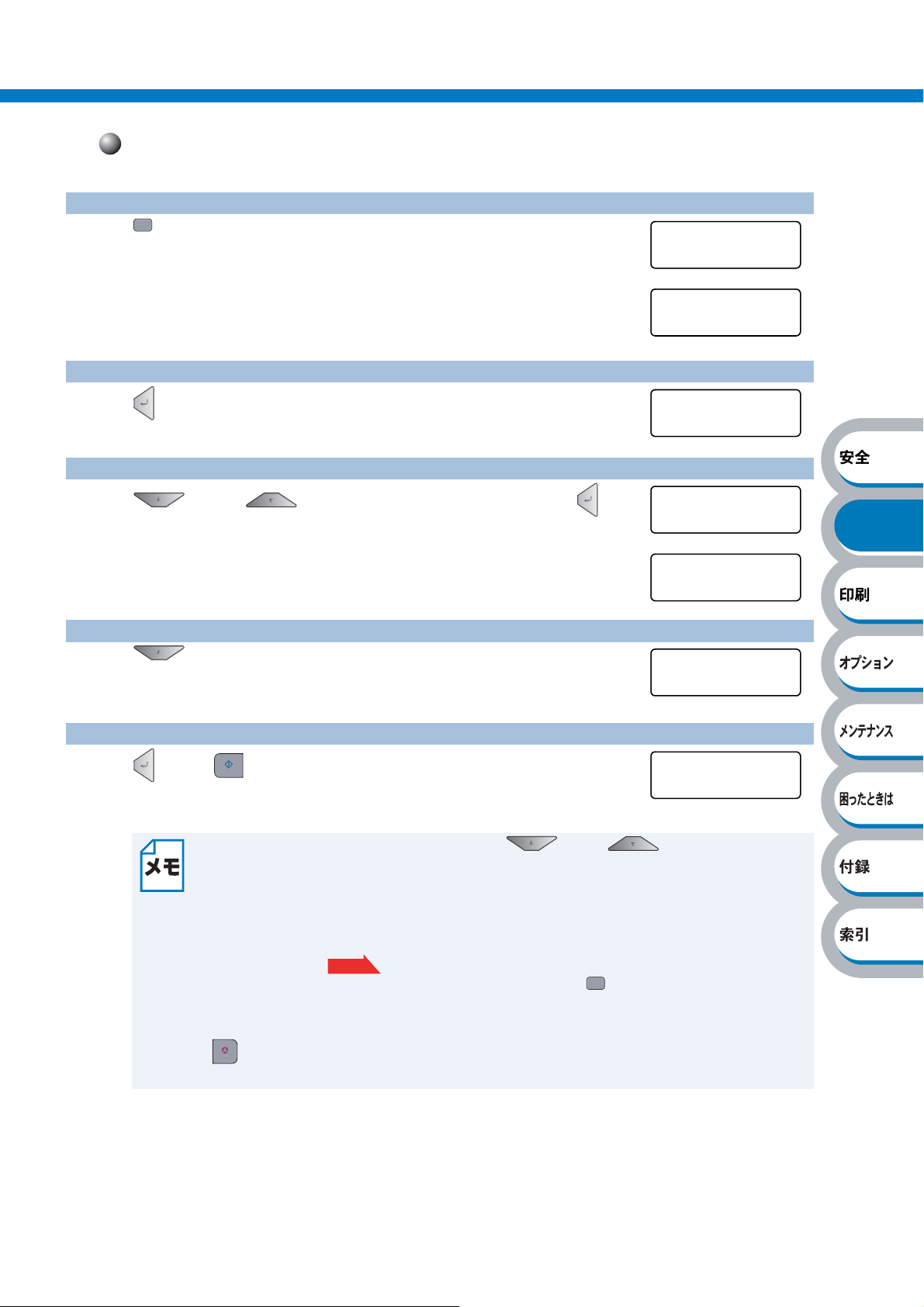
直前のジョブを 3 部再印刷(リプリント)する
再印刷(リプリント)について●
1
2
3
4
(Reprint)を押します。
セキュリティ印刷データがない場合は、手順 3 の画面を表示します。
を押します。
または を押して「プリント」を選択し、 を押
します。
を 2 回押します。
インサツデキマス
■ ■ ■ ■
▼
リプリント メニュー
サイゴノ インサツジョブ
リプリント メニュー
サイゴノ インサツジョブ
サイゴノ インサツジョブ
プリント
▼
サイゴノ インサツジョブ
ブスウ =1
サイゴノ インサツジョブ
ブスウ =3
5
または を押します。
印刷が開始されます。
インサツチュウ
• 再印刷の部数の変更するときは、手順 4 で または を押します。「ブスウ」
は
1 から 999 まで設定できます。
• ボタン操作がない状態で一定時間(30 秒)が経過した場合は、再印刷メニューを終了
し、「インサツデキマス」表示に戻ります。(操作パネルの表示を一定時間で戻さないよ
うにするには、「キホン セッテイ」-「パネルコントロール」-「パネル ジドウ
フッキ」の順に選択し、設定を「
と設定メニュー」 を参照してください。)
• 再印刷データやセキュリティ印刷データがないときに (Reprint)を押すと、「データ
ガ アリマセン」と表示されます。
• 再印刷データを削除する場合は、手順 3 で「ショウキョ」を選択してください。
• を押すと、再印刷および一時停止中の再印刷データをキャンセルすることができま
す。
P.1-16
Off」にしてください。詳細は「操作パネルのモード
1-10 操作パネルの使いかた
Page 30
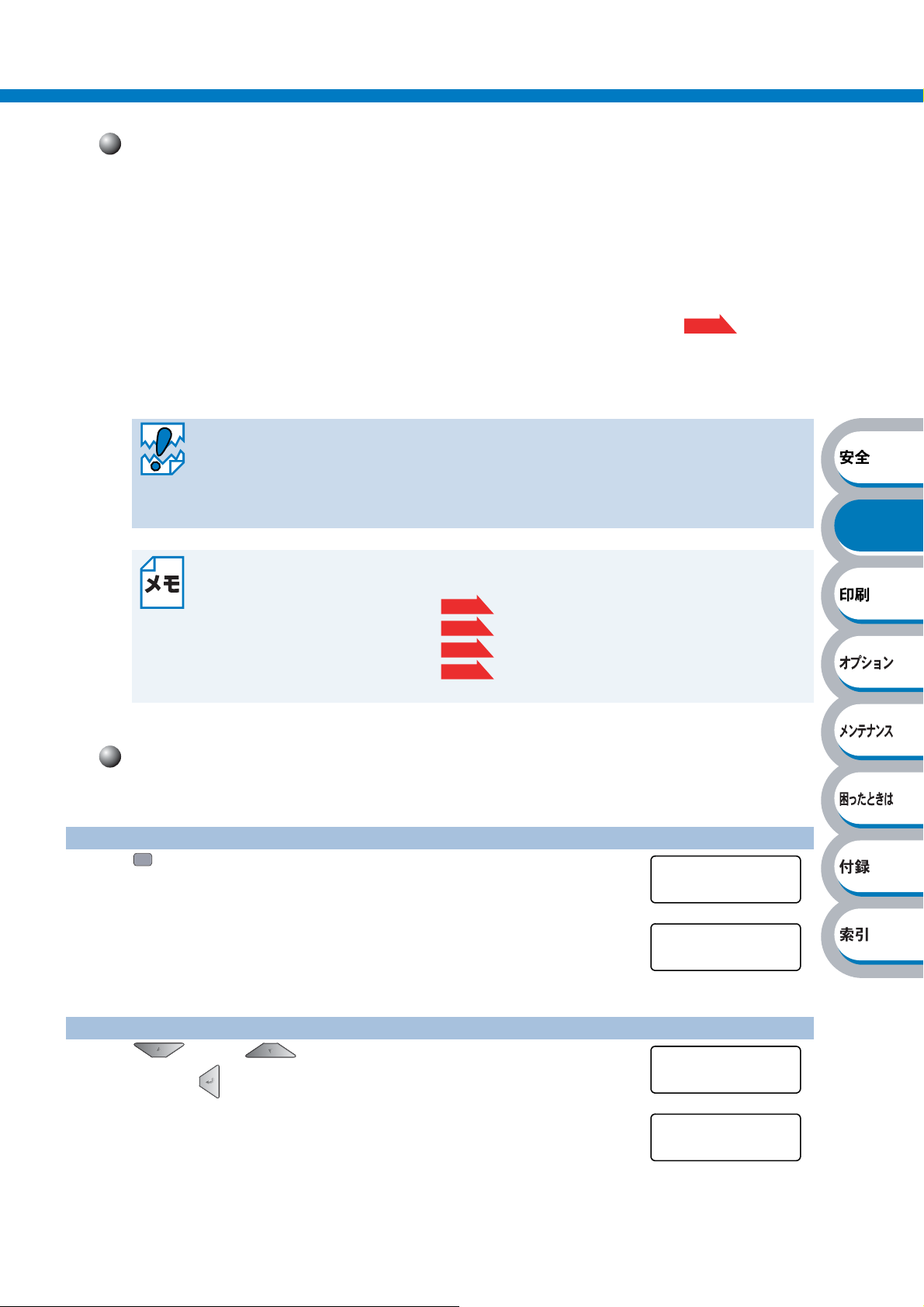
再印刷(リプリント)について●
セキュリティ印刷について
再印刷の機能を使用して、セキュリティ印刷ができます。
● セキュリティ文書(セキュリティ印刷)
セキュリティ印刷データは、パスワードによって保護されています。プリンタドライバで「セキュリ
ティ文書」を設定して印刷すると、本体内に文書データを保存します。操作パネルを使用してパス
ワードを入力すると、印刷できます。印刷後、セキュリティ文書は削除されます。
セキュリティ文書を印刷する方法については、「「セキュリティ文書」の印刷方法」 を参照し
てください。
セキュリティ印刷は、
ありません。
• プリンタの電源を切ると、文書は削除されます。
• セキュリティ印刷データの保存領域が足らない場合は、古いデータから順に自動的に削
除されます。削除されるデータの順序は、再印刷の順序とは関係ありません。
• ウェブブラウザから本製品に接続して表示される設定画面を使用して、文書を削除する
ことができます。
再印刷を第 2 章に記載のプリンタドライバから実行する場合は、操作パネルの設定より
もプリンタドライバの設定が優先されます。
詳細は、「印刷ジョブのスプール」 (
1 ユーザにつき 99 件までのジョブ数を保存できます。ユーザーの数に制限は
P.2-20
P.2-37
P.2-44
P.2-50
を参照してください。
Windows プリンタドライバ)、
Windows BR-Script3 プリンタドライバ)、
(
Macintosh プリンタドライバ)、
(
Macintosh BR-Script3 プリンタドライバ)
(
P.1-11
「セキュリティ文書」の印刷方法
本製品の操作パネルからセキュリティ印刷をするときの方法について説明します。
1
2
(Reprint)を押します。
リプリント印刷データがない場合は、手順 3 の画面を表示します。
または を押して「セキュリティ プリント」を
選択し、 を押します。
インサツデキマス
■ ■ ■ ■
▼
リプリント メニュー
セキュリティ プリント
リプリント メニュー
セキュリティ プリント
▼
ユーザ
XXXXX
1-11 操作パネルの使いかた
Page 31

再印刷(リプリント)について●
3
4
5
す。
ます。
ます。
または を押してユーザ名を選択し、 を押しま
または を押して印刷データを選択し、 を押し
または を押してパスワードを入力し、 を押し
ユーザ
XXXXX
▼
ブンショメイ
XXXXX.doc
ブンショメイ
XXXXX.doc
▼
XXXXX.doc
パスワード:
XXXXX.doc
パスワード:XXXX
▼
XXXXX.doc
プリント
6
「プリント」が選択されていることを確認し、 を押します。
「プリント」が選択されていない場合は、 または を押して
「プリント」を選択し、 を押します。
7
押します。
または を押して部数を選択し、 または を
• ボタン操作がない状態で一定時間(30 秒)が経過した場合は、再印刷メニューを終了
し、「インサツデキマス」表示に戻ります。(操作パネルの表示を一定時間で戻さないよ
うにするには、「キホン セッテイ」-「パネルコントロール」-「パネル ジドウ
フッキ」の順に選択し、設定を「
と設定メニュー」 を参照してください。)
• 再印刷データやセキュリティ印刷データがないときに (Reprint)を押すと、「データ
ガ アリマセン」と表示されます。
• セキュリティ印刷データを削除する場合は、手順 6 で「ショウキョ」を選択してください。
P.1-16
Off」にしてください。詳細は「操作パネルのモード
XXXXX.doc
プリント
XXXXX.doc
ブスウ =1
▼
インサツチュウ
• を押すと、セキュリティ印刷および一時停止中のセキュリティ印刷データをキャン
セルすることができます。
1-12 操作パネルの使いかた
Page 32

ランプ
操作パネル上のランプは、点灯・点滅・消灯によって、本製品の状態を示します。
(Data:黄 色 )による状態表示
各ランプの状態は、下記のように表現します。
(Direct Print:青色)による状態表示
各ランプの状態は、下記のように表現します。
ランプ●
ランプの表示 本製品の状態
点灯 本製品のメモリーに印刷データが残っています。
点滅 印刷データを受信中または処理中です。
消灯 本製品のメモリーに印刷データは残っていません。
ランプの表示 本製品の状態
点灯
消灯
USB メモリー差込口に USB メモリー、または PictBridge 対応のデジタルカメ
ラが挿入されています。
USB メモリー差込口に何も挿入されていません。
1-13 操作パネルの使いかた
Page 33

液晶ディスプレイ
液晶ディスプレイは現在の本製品の状態やメニューの内容を表示します。操作パネルのボタンを押
すと、液晶ディスプレイの表示が切り替わります。
本製品に問題が発生した場合は、その内容に応じてエラーメッセージを表示し、お客様に処置を
取っていただくよう促します。エラーメッセージについての詳細は、「第
P.5-1
バックライト
液晶ディスプレイには 3 色のバックライトを採用しています。離れた場所からでも本製品の状態を
ひと目で確認できます。
消灯
緑色(正常)
赤色(エラー) 本製品に問題が発生
オレンジ色(設定)
を参照してください。
液晶ディスプレイの表示 本製品の状態
OFF
電源
スリープ状態
待機中
印刷中
印刷準備中
メニューの設定
再印刷の設定
一時停止
液晶ディスプレイ●
5 章 困ったときは」
メッセージ
通常操作中、液晶ディスプレイには現在の本製品の状態を示すメッセージが表示されます。
4 個の
■(□
インサツデキマス
■ ■ ■ ■
カバーガ アイテイマス
ゼンタ(
■と□
とを示します。トナーが空になると、
エラーが発生した場合、
2 行目にエラーの解決方法が表示されます。
フロントカバーヲトジテクダ
● ステータスメッセージ
通常動作中に表示されるステータスメッセージを下記の表に示します。
ステータスメッセージ 内容
レイキャクチュウ 冷却中です。(印刷データの受信は可能です。)
キャンセル ジョブをキャンセル中です。
データ ジュシン BR-Script3 を使用して処理された印刷データを無視しています。
ムコウ
イチジ
テイシ
オマチクダサイ ウォームアップ中です。(印刷データの受信は可能です。)
インサツ
インサツデキマス 印刷できる状態です。
スリープ スリープ状態(省エネモード)です。
チュウ 現在印刷中です。
)マークは、左から順にブラック(K)、イエロー(Y)、マ
M)、シアン(C)のトナーカートリッジの状態を表示します。
が交互に点滅すると、該当する位置の色のトナーが残り少ないこ
■
が表示されなくなります。
1 行目にエラーの内容が表示されます。
印刷を一時停止中です。( を押すと再開されます。)
1-14 操作パネルの使いかた
Page 34

操作パネルの使いかた
操作パネル上のボタン( 、 、、)を使用して設定メニューを設定する場合は、次
の基本動作に注意してください。
• ボタン操作がない状態で一定時間(30 秒)が経過した場合は、設定メニューを終了し、「インサ
ツデキマス」表示に戻ります。
• 設定を変更して を押すと、設定が確定されます。
• 設定メニューを変更して を押す前に、 を押すと、設定の変更を確定せずに、元の設定値の
1 つ上の設定メニューに戻ります。
まま
• 設定値(番号)の変更は、 を 1 回押すごとに次の設定値(1 ずつ増加)、 を押すご
1 つ前の設定値(1 ずつ減少)に変更できます。
とに
または を押し続けると、より速く変更できます。
目的の設定値(番号)が表示されたら、 を押して確定します。
● 例:「MP トレイ ノミ」に設定する場合
初期設定は「ジドウ」です。
操作パネルの使いかた●
1
オフラインに切り替わり、モードメニューが表示されます。
2
選択し、 を押します。
3
、 、 、 のいずれかを押します。
または を押して「ヨウシトレイ セッテイ」を
または を押して「トレイ センタク」を選択し、
を押します。
インサツデキマス
■ ■ ■ ■
▼
▲▼
: センタク OK: カクテイ
セイヒン ジョウホウ
▲▼
: センタク OK: カクテイ
ヨウシトレイ セッテイ
▼
ヨウシトレイ セッテイ
トレイ センタク
ヨウシトレイ セッテイ
トレイ センタク
▼
トレイ センタク
ジドウ
4
し、 または を押します。
または を押して「MP トレイ ノミ」を選択
トレイ センタク
MP トレイ ノミ
▼
トレイ センタク
ウケツケマシタ .
1-15 操作パネルの使いかた
Page 35

操作パネルのモードと設定メニュー
本製品の液晶ディスプレイの設定メニューでは、記録紙トレイに次の名称が付けられています。
記録紙トレイの名称 液晶ディスプレイ上での名称
記録紙トレイ トレイ
多目的トレイ(MP トレイ) MP トレイ
増設記録紙トレイ トレイ
設定メニューは
モードのそれぞれ設定メニューの詳細を参照できます。
• セイヒン ジョウホウ
ヨウシトレイ セッテイ
•
キホン セッテイ
•
インサツ メニュー
•
•LAN
•
•
•
P.1-21
リセット メニュー
ガシツ ホセイ メニュー
ダイレクト プリント
• PictBridge
8 種類のモードに分類されています。 下記の マークをクリックすると、各
P.1-16
P.1-17
P.1-18
P.1-19
P.1-21
P.1-22
P.1-22
(ピクトブリッジ)
P.1-23
1
2
操作パネルのモードと設定メニュー●
セイヒン ジョウホウ
設定メニュー サブ設定メニュー 説明
プリンタセッテ
インサツ
イ
テストページ
ンサツ
インサツ デモページを印刷します。
デモ
フォントリスト イ
ンサツ
シリアル
バージョン
イ
No. シリアル No を表示します。
メイン
バージョン メインファームウェアバージョンを表示します。
バージョン サブファームウェアバージョンを表示します。
サブ
エンジン
バージョン エンジンファームウェアバージョンを表示します。
RAM サイズ メモリー容量を表示します。
インサツマイス
ヒョウジ
ウ
イメージカウン
タ
ドラムカウンタ
ゴウケイ 本製品で印刷した合計枚数を表示します。
カラー 本製品でカラー印刷した合計枚数を表示します。
モノクロ 本製品でモノクロ印刷した合計枚数を表示します。
ブラック(
シアン(
マゼンタ(
イエロー(
K) ブラックトナーを使用した印刷ページを表示します。
C) シアントナーを使用した印刷ページを表示します。
M) マゼンタトナーを使用した印刷ページを表示します。
Y) イエロートナーを使用した印刷ページを表示します。
設定メニューと設定値のリストを印刷します。
テストページを印刷します。
フォントリストを印刷します
使用中のドラムユニットで印刷した合計枚数を表示し
ます。
1-16 操作パネルの使いかた
Page 36

設定メニュー サブ設定メニュー 説明
ジュミョウ 使用中のドラムユニット寿命を残り%で表示します。
ドラム
ジュミョウ 使用中のベルトユニット寿命を残り%で表示します。
ベルト
ショウモウヒン
ジュミョウ
ショウモウヒン
リセット
1
※
PF キット MP ジュ
ミョウ
PF キット 1 ジュ
ミョウ
PF キット 2 ジュ
ミョウ
ヒーター
レーザー
ドラム ユニット
ベルト
ジュミョウ
ジュミョウ
ユニット
PF キット MP
PF キット 1
PF キット 2
使用中の PF キット MP(定期保守部品)寿命を残り%
で表示します。
使用中の PF キット 1(定期保守部品)寿命を残り%で
表示します。
使用中の PF キット 2(定期保守部品)寿命を残り%で
表示します。
使用中の定着ユニット(定期保守部品)寿命を残り%で
表示します。
使用中のレーザユニット(定期保守部品)寿命を残り%
で表示します。
ドラムユニットを交換したときにドラムユニットのカ
ウンタをリセットします。
ベルトユニットを交換したときにベルトユニットのカ
ウンタをリセットします。
キット MP を交換したときに PF キット MP のカウ
PF
ンタをリセットします。
キット 1 を交換したときに PF キット 1 のカウンタ
PF
をリセットします。
キット 2 を交換したときに PF キット 2 のカウンタ
PF
をリセットします
操作パネルのモードと設定メニュー●
※ 1 「ショウモウヒン リセット」は、交換部品の警告が表示された後に、メニューに表示されま
す。
ヨウシトレイ セッテイ
設定メニュー 設定値 説明
センタク
トレイ
テサシ
ユウセンジュン
イ
MPトレイ ユウセ
ン
ジドウ
/ MP トレイ ノミ / トレイ 1 ノミ /
トレイ 2 ノミ
Off / On
MP トレイ > トレイ 1 > トレイ 2
MP トレイ > トレイ 2 > トレイ 1
トレイ 1 > トレイ 2 > MP トレイ
トレイ
トレイ
トレイ 2 > トレイ 1
トレイ 1 > MP トレイ > トレイ 2
トレイ 2 > MP トレイ > トレイ 1
2 > トレイ 1 > MP トレイ
1 > トレイ 2
Off / On
給紙する記録紙トレイを設定し
ます。
多目的トレイ(MP トレイ)から
手動で給紙するときは
します。
給紙する記録紙トレイの優先順
位を設定します。
多目的トレイ(MP トレイ)から
の給紙を最優先にするときは
に設定します。
On に設定
On
1-17 操作パネルの使いかた
Page 37

設定メニュー 設定値 説明
自動両面印刷をするときに設定
リョウメン
サツ
(
HL-4050CDN
イン
のみ)
MPトレイ サイズ
トレイ
トレイ
1 サイズ
2 サイズ
Off / On(チョウヘン トジ) / On(タンペ
トジ)
ン
フリー
ティブ
B6 / A6 /
オ
イズ
オーガナイザ M / 3X5 / ヨウケイ 4 ゴウ / ヨ
ウケイテイケイサイダイ
フリー
ティブ
オ
フリー
ティブ
/ レター / リーガル / A4 / エグゼク
/ Com-10 / DL / JIS B5 / B5 / A5 /
モナーク / C5 / A4 Long / フォリ
/ DL (ヨコオキ)/ ハガキ / バイブルサ
/ オーガナイザ J / オーガナイザ L /
/ ユーザー テイギ
/ レター / リーガル / A4 / エグゼク
/ JIS B5 / B5 / A5 / B6 / A6 / フォリ
/ ハガキ
/ レター / リーガル / A4 / エグゼク
/ JIS B5 / B5 / A5 / B6 / フォリオ
します。
•On(チョウヘン トジ)
:長辺を綴じる
•On(タンペン トジ)
:短辺を綴じる
多目的トレイ(
給紙する用紙サイズを設定しま
す。
記録紙トレイから給紙する用紙
サイズを設定します。
増設記録紙トレイから給紙する
用紙サイズを設定します。
操作パネルのモードと設定メニュー●
MP トレイ)から
お買い上げ時の初期設定値を太字で示します。
キホン セッテイ
設定メニュー
ヒョウジ
ショウエネ
ド
パネル
ロール
ゲンゴ ニホンゴ / English
コント
モー
サブ設定メニュー
スリープマデノ
ジカン
トナー
ボタン
ソクド
ヒョウジ
ロール
ガメンノ
ラスト
パネル
フッキ
セツヤク
ナガオシ
スク
ソクド
コント
ジドウ
設定値 説明
0:5:240 フン
On / Off
0.1 ビョウ / 0.4 ビョウ
/ 0.6 ビョウ / 0.8 ビョウ
/ 1.0 ビョウ / 1.4 ビョウ
/ 1.8 ビョウ / 2.0 ビョウ
レベル
ベル
ル
1/ レベル 2 / レ
3 / レベル 4 / レベ
5 / レベル 6 / レベル
7 / レベル 8 / レベル 9 /
レベル 10
- □□■□□ +
On / Off
液晶ディスプレイに表示する言
語を設定します。
ボタン操作がない状態から省電
力モードに切り替わるまでの時
間(分)を設定します。
トナーを節約して印刷するとき
On に設定します。
は
設定した間隔(秒)以上 ま
たは を押したときに、液
晶ディスプレイの表示を切り替
えます。初期設定は
液晶ディスプレイの表示を切り
替えるときの速度をレベル
秒)~レベル 10(2.0 秒)の 0.2
秒間隔 10 段階で設定します。
液晶ディスプレイのコントラス
トを設定します。
本製品のオンライン / オフライン
状態を自動で切り替えるときは
0.1 秒です。
1(0.2
On に設定します。
1-18 操作パネルの使いかた
Page 38

操作パネルのモードと設定メニュー●
設定メニュー
セッテイロック
リプリント
インタフェース
サブ設定メニュー
Off / On
On / Off
ジドウ
センタク
オートインタ
フェースタイム
バッファ レベル
Inputprime
(
HL-4050CDN
4050CDN
ネットワーク
1:5:99 ビョウ
Off / On
のみ)
設定値 説明
操作パネルをロック(操作禁止)
するときは
On に設定します。
On に設定すると、「パスワード
セッテイ」と表示されるので、パ
スワードを入力します。
再印刷を使用するときは On に設
定します。
/ パラレル(HL-
のみ) / USB /
1:4:7
本製品とパソコンの接続方法を
設定します。
自動インタフェース選択機能の
タイムアウト時間(秒)を設定し
ます。
入力バッファ容量をレベル
7の7
ベル
リンタ リスタート?」と表示さ
れ、本製品が再起動されます。
段階で設定します。「プ
INPUT PRIME
ます。
1
~レ
信号入力を設定し
お買い上げ時の初期設定値を太字で示します。
インサツ メニュー
設定メニュー
エミュレーション
エラーカイジョ
インサツ
ヨウシ
ヨウシ
ブスウ
カラー
シュルイ
サイズ
サブ設定メニュー
設定値 説明
ジドウ / HP LaserJet /
BR-Script
Off / On
ジドウ
/
カラー
/
モノクロ
/
フツウシ
ボンドシ
トウ(アツメ)
(ウスメ)
/
フツウシ(アツメ)
シ
ツガミ
サイセイシ
/
フウトウ
/
ハガキ
/
チョウアツガミ
/
/
フウトウ
/
ラベル
使用するエミュレーションモー
ドを設定します。
復帰可能なエラーが発生したと
きに、エラーから自動的に復帰さ
せる場合は
印刷時の色を設定します。
On に設定します。
/
フウ
用紙の種類を設定します。
/
ア
A4 / エグゼクティブ /
Com-10 / DL / JIS B5 /
B5 / A5 / B6 / A6 /
ナーク
フォリオ / DL(ヨコ オ
キ)
リーガル
/ C5 / A4 Long /
/ ハガキ / レター /
モ
用紙サイズを設定します。
1:1:999 印刷部数を設定します
1-19 操作パネルの使いかた
Page 39

操作パネルのモードと設定メニュー●
設定メニュー
インサツ ノ ムキ タテ / ヨコ
サブ設定メニュー
設定値 説明
X オフセット -500:0:500 ドット
インジ
イチ
Y オフセット -50:0:500 ドット
オートフォーム
フィード
HP LaserJet
フォント No. I000:I071 フォント No. を設定します。
フォント
フォント ポイント
コードテーブル
コードテーブル
インサツ
オート
オート CR
オート WRAP
オート
ヒダリ
ミギ マージン
ウエ マージン
シタ マージン
ギョウスウ
エラー インサツ
ピッチ
LF
SKIP
マージン
Off / On
44:10:9999
400:12:99975
Off / On
Off / On
Off / On
On / Off
####
####
####
####
####
On / Off
BR-Script
コウガシツモー
ド
Off / On
印刷するページの内容に合わせ
て、印刷の向きを設定します。
300dpi
ジの左上端)を左右方向に
-500
の範囲で設定できます。
300dpi
ジの左上端)を上下方向に
-500
の範囲で設定できます。
給紙抑制機能を使用するときは
オンに設定します。
文字間隔を設定します。
文字サイズを設定します。
シンボルセットまたはキャラク
タセットを設定します。
プリントコード表を印刷します。
On
Off
On
Off
右マージンに到達すると自動改
行させるときは
マージンに到達すると自動改行
させるときは
1
を
1
を
上部マージンを用紙端から0、
0.5、1.0、1.5
定します。(初期設定は
下部マージンを用紙端から0、
0.5、1.0、1.5
定します。(初期設定は
ページの印刷行数を 5 行から 128
行の範囲で設定します
エラーが発生したときに、エラー
情報を印刷します。
高画質モードにするときは On に
設定します。
換算で、印刷開始位置(ペー
ドット(左)~
換算で、印刷開始位置(ペー
ドット(上)~
: CR → CR+LF
: CR → CR
: LF → LF+CR、 FF+CR、
または
: LF → LF、 FF → FF、
または
+500
ドット(右)
+500
ドット(下)
VT → VT+CR
VT → VT
Onに設定します。
On に設定します。
インチ
10
文字ピッチで左マージン
0列~ 70
インチ
10列~ 80
列に設定します。
10
文字ピッチで右マージン
列に設定します。
または
2.0
インチに設
0.5
インチ)
または
2.0
インチに設
0.5
インチ)
0.33
0.33
、
、
お買い上げ時の初期設定値を太字で示します。
1-20 操作パネルの使いかた
Page 40

LAN
操作パネルのモードと設定メニュー●
設定メニュー
TCP/IP セッテイ
イーサネット
LAN セッテイ リ
セット
サブ設定メニュー
IP シュトク ホウ
ホウ
ジドウ / Static / RARP /
BOOTP / DHCP
[000-255].[000-255].
IP アドレス
サブネット
ク
マス
[000-255].[000-255].
[000-255].[000-255].
[000-255].[000-255].
[000-255].[000-255].
ゲートウェイ
IP セッテイリト
[000-255].[000-255].
0:3:32767
ライ
APIPA On/Off
IPv6 Off/On
ジドウ
100B-HD / 10B-FD /
10B-HD
OK?
設定値 説明
IP
の取得先を設定します。
アドレスを設定します。
IP
サブネットマスクを設定します。
ゲートウェイのアドレスを設定
します。
IP
取得時のリトライ回数を設定
します。
APIPA
機能を使用するときは On
に設定します。
IPv6
を使用してネットワークに
接続するときは
/ 100B-FD /
イーサネットの通信速度を設定
します。
本製品のネットワーク設定を工
場出荷時の設定に戻します。「初
期設定」
を参照してくだ
P.1-24
さい。
Onに設定します。
お買い上げ時の初期設定値を太字で示します。
リセット メニュー
設定メニュー 説明
プリンタ
リセッ
ト
コウジョウ リセッ
1
2
※
※
ト
※
1 「セイヒン ジョウホウ」は初期設定には戻りません。
2 ネットワーク設定はリセットされません。ネットワーク設定をリセットしたい場合は、「ネッ
※
トワーク」-「
本製品内部のメモリーにダウンロードされたマクロデータやフォントを消去
します。本体操作パネルで設定した変更は保持されます。
本体操作パネルで設定した変更を含め、ほぼ全ての設定を工場出荷時の設定に
戻します。「初期設定」
LAN セッテイ リセット」 よりリセットしてください。
を参照してください。
P.1-24
P.1-25
1-21 操作パネルの使いかた
Page 41

ガシツ ホセイ メニュー
設定メニュー
イロ
ホセイ
ジドウ
ホセイ
シュドウ
レホセイ
イロズレ
イロズ
サブ設定メニュー
イロ ホセイ ジッシ
リセット
イロズレホセイ
ジッシ
ヒンド
ホセイ
イロズレチャー
インサツ
ト
ホセイチ
リョク
ニュウ
設定値 説明
ヒクイ
/ フツウ / タカイ
/ Off
1 マゼンタ ヒダリ
2 シアン ヒダリ
3 イエロー ヒダリ
4 マゼンタ チュウオウ
5 シアン チュウオウ
6 イエロー チュウオウ
7 マゼンタ ミギ
8 シアン ミギ
9 イエロー ミギ
操作パネルのモードと設定メニュー●
色補正を実行します。
実行した色補正を初期設定に戻
します。
色ズレ補正を自動で実行します。
色ズレ補正を自動で実行すると
きの補正頻度を設定します。
色ズレ補正を手動で実行すると
きに、補正値を参照するための
「色ズレチャート」を印刷します。
「色ズレチャート」を参照し、補
正値を設定します。
お買い上げ時の初期設定値を太字で示します。
ダイレクト プリント
設定メニュー 設定値 説明
サイズ A4 / JIS B5 / A5 / A6 / A4 Long / ハガキ
ヨウシ
ヨウシ
シュルイ
フツウシ
フツウシ(アツメ) / アツガミ / チョウ アツ
ガミ
/ サイセイシ / ボンドシ / ハガキ /
1 ページ / 2 ページ / 4 ページ / 9 ページ /
ページ / 25 ページ / タテ 2x ヨコ 2 バイ
レイアウト
インサツ
ブタンイ
インサツ
ツ
ノ ムキ タテ / ヨコ
ヒンシ
16
/ タテ 3x ヨコ 3 バイ / タテ 4x ヨコ 4 バイ /
タテ 5x ヨコ 5 バイ
On / Off
ヒョウジュン
/ キレイ
ダイレクトプリント印刷時の用
紙サイズを設定します。
ダイレクトプリント印刷時の用
紙の種類を設定します。
ダイレクトプリントで複数の
ページを
ときのレイアウトを設定します。
ダイレクトプリント印刷時の印
刷する向き(縦または横)を設定
します。
ダイレクトプリントで 1 部ずつ部
単位で印刷するときは
します。
ダイレクトプリント印刷時の印
刷品質を設定します。
1 枚にまとめて印刷する
On に設定
1-22 操作パネルの使いかた
Page 42

設定メニュー 設定値 説明
ダイレクトプリントで
を印刷するときの印刷項目を設
定します。
ダイレクトプリントのインデッ
クスの形式を設定します。「ショ
ウサイ」を選択した場合は印刷に
時間がかかります。「ダイレクト
プリントで印刷する」
参照してください。
PDF オプション
インデックス
セッテイ
お買い上げ時の初期設定値を太字で示します。
ブンショ
/ ブンショ & スタンプ / ブンショ
& チュウシャク
/ ショウサイ
カンイ
PictBridge(ピクトブリッジ)
操作パネルのモードと設定メニュー●
PDF 文書
を
P.2-92
設定メニュー 設定値 説明
サイズ A4 / JIS B5 / A5 / A6 / ハガキ
ヨウシ
インサツ
ヒヅケ
ファイルメイ
ンサツ
インサツ
ツ
ノ ムキ
インサツ
ヒンシ
お買い上げ時の初期設定値を太字で示します。
タテ
タテ
Off / On
イ
Off / On
ヒョウジュン
/ ヨコ(A4、JIS B5 選択時)
/ ヨコ(A5、A6、ハガキ選択時)
/ キレイ
PictBridge(ピクトブリッジ)印
刷時の用紙サイズを設定します。
PictBridge(ピクトブリッジ)印
刷時の印刷の向きを設定します。
PictBridge
刷時に日付を印刷するときは
に設定します。
PictBridge
刷時にファイル名を印刷すると
きは
(ピクトブリッジ)印
(ピクトブリッジ)印
On に設定します。
PictBridge(ピクトブリッジ)印
刷時の印刷品質を設定します。
On
1-23 操作パネルの使いかた
Page 43

初期設定
本製品は、工場出荷時にはすでに設定されています。これらの設定を「初期設定」と呼びます。
初期設定は、お客様の使いかたに合わせて変更することができます。
本製品のリセット(工場出荷時の初期設定に戻す)
本製品の一部の機能を除いたほぼすべての設定を工場出荷時の初期設定に戻すには、次の手順でリ
セットします。
初期設定●
1
オフラインに切り替わり、モードメニューが表示されます。
2
し、 を押します。
3
択し、 を押します。
、 、 、 のいずれかを押します。
または を押して「リセット メニュー」を選択
または を押して「コウジョウ リセット」を選
インサツデキマス
■ ■ ■ ■
▼
▲▼
: センタク OK: カクテイ
セイヒン ジョウホウ
▲▼
: センタク OK: カクテイ
リセット メニュー
▼
リセット メニュー
プリンタ リセット
リセット メニュー
コウジョウ リセット
▼
コウジョウ リセット
OK?
4
を押します。
コウジョウ リセット
OK?
▼
コウジョウ リセット
コウジョウ セッテイ
1-24 操作パネルの使いかた
Page 44

ネットワーク設定のリセット
パスワードや IP アドレス情報など、すでに設定しているネットワークの情報は次の手順でリセッ
トします。
初期設定●
1
オフラインに切り替わり、モードメニューが表示されます。
2
す。
3
を選択し、 を押します。
、 、 、 のいずれかを押します。
または を押して「LAN」を選択し、 を押しま
または を押して「LAN セッテイ リセット」
インサツデキマス
■ ■ ■ ■
▼
▲▼
: センタク OK: カクテイ
セイヒン ジョウホウ
▲▼
: センタク OK: カクテイ
LAN
▼
LAN
TCP/IP セッテイ
LAN
LAN セッテイ リセット
▼
LAN セッテイ リセット
OK?
4
を押します。
LAN セッテイ リセット
OK?
▼
オマチクダサイ
1-25 操作パネルの使いかた
Page 45

プリンタ設定一覧の印刷
本製品の設定メニューと設定値のリストは、次の手順で印刷します。
プリンタ設定一覧の印刷●
1
オフラインに切り替わり、モードメニューが表示されます。
2
「セイヒン ジョウホウ」が表示されていることを確認して、
3
「プリンタセッテイ インサツ」が表示されていることを確認
して、 を押します。
設定メニューと設定値のリストが印刷されます。
、 、 、 のいずれかを押します。
を押します。
インサツデキマス
■ ■ ■ ■
▼
▲▼
: センタク OK: カクテイ
セイヒン ジョウホウ
▲▼
: センタク OK: カクテイ
セイヒン ジョウホウ
▼
セイヒン ジョウホウ
プリンタセッテイ インサツ
セイヒン ジョウホウ
プリンタセッテイ インサツ
1-26 操作パネルの使いかた
Page 46

テストページの印刷
テストページは、次の手順で印刷します。
テストページの印刷●
1
オフラインに切り替わり、モードメニューが表示されます。
2
「セイヒン ジョウホウ」が表示されていることを確認して、
3
テストページが印刷されます。
、 、 、 のいずれかを押します。
を押します。
を 1 回押して「テストページ インサツ」を選択し、
を押します。
プリンタドライバからの印刷方法
Windows XP の場合は、[スタート]メニューから[プリンタと FAX]をクリックします。
①
Windows 2000 の場合は、[スタート]メニューから[設定]-[プリンタ]の順にク
リックします。
Windows Vista の場合は、[スタート]メニューから[コントロールパネル]をクリッ
クし、[ハードウェアとサウンド]の[プリンタ]をクリックします。
Brother HL-4050CDN(4040CN) series」のアイコンを右クリックし、[プロパティ]
②「
をクリックします。
Brother HL-4050CDN(4040CN) series のプロパティ」ダイアログボックスの[全
③「
般]タブにある をクリックします。
インサツデキマス
■ ■ ■ ■
▼
▲▼
: センタク OK: カクテイ
セイヒン ジョウホウ
▲▼
: センタク OK: カクテイ
セイヒン ジョウホウ
▼
セイヒン ジョウホウ
プリンタセッテイ インサツ
セイヒン ジョウホウ
テストページ インサツ
1-27 操作パネルの使いかた
Page 47

色補正
各色の色合いは、温度や湿度など本製品の設置環境により異なります。
色補正は、色合いを自動で改善します。
色補正●
1
オフラインに切り替わり、モードメニューが表示されます。
2
選択し、 を押します。
3
押します。
、 、 、 のいずれかを押します。
または を押して「ガシツホセイ メニュー」を
または を押して「イロホセイ」を選択し、 を
インサツデキマス
■ ■ ■ ■
▼
▲▼
: センタク OK: カクテイ
セイヒン ジョウホウ
▲▼
: センタク OK: カクテイ
ガシツホセイ メニュー
▼
ガシツホセイ メニュー
イロホセイ
ガシツホセイ メニュー
イロホセイ
▼
イロホセイ
イロホセイ ジッシ
4
し、 を押します。
5
Windows プリンタドライバと Macintosh プリンタドライバをお使いの場
合は、下記の手順も行ってください。
または を押して「イロホセイ ジッシ」を選択
を押します。
• Windows プリンタドライバをお使いの方
プリンタドライバの[拡張機能]-[その他特殊機能]-[色補正]
を選択し、[接続器の測定情報を取得する]をクリックします。
•Macintoshプリンタドライバをお使いの方
ステータスモニタを起動し、メニューバーの[コントロール]-[色
補正]-[接続器の測定情報を取得する]をクリックします。ステー
タスモニタの起動方法は「ステータスモニタの使用方法」 を参
照してください。
イロホセイ
イロホセイ ジッシ
▼
イロホセイ ジッシ
OK?
イロホセイ ジッシ
OK?
▼
オマチクダサイ
P.5-6
1-28 操作パネルの使いかた
Page 48

色補正リセット
色補正の設定値を工場出荷時の初期設定に戻すには、次の手順でリセットします。
色補正リセット●
1
オフラインに切り替わり、モードメニューが表示されます。
2
選択し、 を押します。
3
押します。
、 、 、 のいずれかを押します。
または を押して「ガシツホセイ メニュー」を
または を押して「イロホセイ」を選択し、 を
インサツデキマス
■ ■ ■ ■
▼
▲▼
: センタク OK: カクテイ
セイヒン ジョウホウ
▲▼
: センタク OK: カクテイ
ガシツホセイ メニュー
▼
ガシツホセイ メニュー
イロホセイ
ガシツホセイ メニュー
イロホセイ
▼
イロホセイ
イロホセイ ジッシ
4
5
または を押して「リセット」を選択し、 を押
します。
を押します。
イロホセイ
リセット
▼
リセット
OK?
リセット
OK?
▼
ウケツケマシタ
1-29 操作パネルの使いかた
Page 49

色ズレ補正
色ズレ補正は、各色の色ズレを自動で改善します。
色ズレ補正の補正頻度は、変更することができます。
色ズレ補正●
P.1-31
1
オフラインに切り替わり、モードメニューが表示されます。
2
選択し、 を押します。
3
選択し、 を押します。
、 、 、 のいずれかを押します。
または を押して「ガシツホセイ メニュー」を
または を押して「ジドウ イロズレホセイ」を
インサツデキマス
■ ■ ■ ■
▼
▲▼
: センタク OK: カクテイ
セイヒン ジョウホウ
▲▼
: センタク OK: カクテイ
ガシツホセイ メニュー
▼
ガシツホセイ メニュー
イロホセイ
ガシツホセイ メニュー
ジドウ イロズレホセイ
▼
ジドウ イロズレホセイ
イロズレホセイ ジッシ
4
選択し、 を押します。
5
または を押して「イロズレホセイ ジッシ」を
を押します。
ジドウ イロズレホセイ
イロズレホセイ ジッシ
▼
イロズレホセイ ジッシ
OK?
イロズレホセイ ジッシ
OK?
▼
オマチクダサイ
1-30 操作パネルの使いかた
Page 50

色ズレ補正頻度
色ズレ補正頻度は、色ズレ補正を自動で実行するときの補正頻度を設定します。
色ズレ補正頻度●
1
オフラインに切り替わり、モードメニューが表示されます。
2
選択し、 を押します。
3
選択し、 を押します。
、 、 、 のいずれかを押します。
または を押して「ガシツホセイ メニュー」を
または を押して「ジドウ イロズレホセイ」を
インサツデキマス
■ ■ ■ ■
▼
▲▼
: センタク OK: カクテイ
セイヒン ジョウホウ
▲▼
: センタク OK: カクテイ
ガシツホセイ メニュー
▼
ガシツホセイ メニュー
イロホセイ
ガシツホセイ メニュー
ジドウ イロズレホセイ
▼
ジドウ イロズレホセイ
イロズレホセイ ジッシ
4
5
ます。
色ズレ頻度は、「ヒクイ」「フツウ」「タカイ」「Off」の中から選択できます。
または を押して「ホセイ ヒンド」を選択し、
を押します。
または を押して色ズレ頻度を選択し、 を押し
ジドウ イロズレホセイ
ホセイ ヒンド
▼
ホセイ ヒンド
フツウ
ホセイ ヒンド
ヒクイ
▼
ホセイ ヒンド
ウケツケマシタ .
1-31 操作パネルの使いかた
Page 51

色ズレチャート印刷
手動で色ズレ補正をするときの補正値を参照するための色ズレチャートは、次の手順で印刷しま
す。
色ズレチャート印刷●
1
オフラインに切り替わり、モードメニューが表示されます。
2
選択し、 を押します。
3
を選択し、 を押します。
、 、 、 のいずれかを押します。
または を押して「ガシツホセイ メニュー」を
または を押して「シュドウ イロズレホセイ」
インサツデキマス
■ ■ ■ ■
▼
▲▼
: センタク OK: カクテイ
セイヒン ジョウホウ
▲▼
: センタク OK: カクテイ
ガシツホセイ メニュー
▼
ガシツホセイ メニュー
イロホセイ
ガシツホセイ メニュー
シュドウ イロズレホセイ
▼
シュドウ イロズレホセイ
イロズレチャート インサツ
4
を選択し、 を押します。
色ズレチャートが印刷されます。
または を押して「イロズレチャート インサツ」
ジドウ イロズレホセイ
イロズレチャート インサツ
1-32 操作パネルの使いかた
Page 52

色ズレ補正入力
色ズレチャートを参照し、色ズレの補正値を設定することができます。
色ズレチャートは事前に印刷しておいてください。
色ズレ補正入力●
P.1-32
1
オフラインに切り替わり、モードメニューが表示されます。
2
選択し、 を押します。
3
を選択し、 を押します。
、 、 、 のいずれかを押します。
または を押して「ガシツホセイ メニュー」を
または を押して「シュドウ イロズレホセイ」
インサツデキマス
■ ■ ■ ■
▼
▲▼
: センタク OK: カクテイ
セイヒン ジョウホウ
▲▼
: センタク OK: カクテイ
ガシツホセイ メニュー
▼
ガシツホセイ メニュー
イロホセイ
ガシツホセイ メニュー
シュドウ イロズレホセイ
▼
シュドウ イロズレホセイ
イロズレチャート インサツ
4
選択し、 を押します。
5
色ズレチャートの内容を確認しながら、補正値を入力してください。
または を押して「ホセイチ ニュウリョク」を
ジドウ イロズレホセイ
ホセイチ ニュウリョク
▼
ホセイチ ニュウリョク
1 マゼンタ ヒダリ
1-33 操作パネルの使いかた
Page 53

エミュレーションについて
エミュレーションモードについて
● HP LaserJet モード
HP LaserJet モード(HP モード)は、ヒューレット・パッカード LaserJet レーザープリンタの PCL6
言語互換のエミュレーションモードです。
アプリケーションソフトがヒューレット・パッカード
対応している場合は、このモードを使用すると、最も品質のよい印刷が可能です。
● BR-Script3 モード
BR-Script3 モードは、当社独自の言語と PostScript 言語の解析プログラムで構成されたエミュレー
ションモードです。
レベル
3 の PostScript に対応したテキストやグラフィックスの印刷が可能です。
エミュレーションについて●
LaserJet レーザープリンタの PCL6 言語に
PostScript のコマンドに関する技術的な情報は、下記の文献を参照してください。
•Adobe Systems Incorporated. PostScript Language Reference, third Edition. Addison-Wesley
Publishing Company, Inc., 1999. ISBN: 0-201-37922-8
•Adobe Systems Incorporated. PostScript Language Program Design. Addison-Wesley
Publishing Company, Inc., 1988. ISBN: 0-201-14396-8
•Adobe Systems Incorporated. PostScript Language Tutorial and Cookbook. Addison-Wesley
Publishing Company, Inc., 1985. ISBN: 0-201-10179-3
自動エミュレーション選択機能
• 本製品には自動エミュレーション選択機能が搭載されています。受信したデータの種類に合わせ
てエミュレーションモードが自動的に変更されます。
• 操作パネルまたはウェブブラウザを使用して設定の変更ができます。
自動インターフェース選択機能
• 本製品には自動インターフェース選択機能が搭載されています。受信したデータのインター
フェースに応じて、
IEEE1284 準拠のパラレルインターフェース(HL-4050CDN のみ)が自動的に変更されます。
• 初期設定が自動インターフェース選択モード(ジドウ)になっているので、本製品とパソコンの
接続はインターフェースケーブルを接続するだけで完了です。また、インターフェースケーブル
を接続
• 自動インターフェース選択機能の認識には数秒間かかりますので、使用するインターフェースが
1 種類のときは、あらかじめインターフェースを設定しておくことをおすすめします。
操作パネルの「キホン セッテイ」-「インターフェース」-「センタク」の順に選択し、接続
方法を設定してください。インターフェースを「ジドウ」以外に設定すると、本製品のすべての
入力バッファが選択したインターフェースに割り振られます。
/ 未接続のどちらの場合でも本製品およびパソコンの電源を切ることが可能です。
USB インターフェース、10BASE-T/100BASE-TX のネットワーク、
1-34 操作パネルの使いかた
Page 54

使用できる用紙と領域
推奨紙
用紙種類 用紙名
普通紙 富士ゼロックス(株)
ラベル エーワンレーザーラベル 28362
はがき はがき※(郵便事業株式会社製通常郵便葉書)
※ 私製はがき、往復はがき、印刷済みはがきは使用できません。
• 印刷品質は、本製品の設置環境によって異なる場合があります。
• 市販されているレーザープリンタ用の用紙をお使いいただくこともできますが、印刷品
質は用紙によって異なりますので、推奨されている記録紙をおすすめします。
• 印刷品質は、用紙の種類や紙質によって異なります。あらかじめ試し印刷されることを
おすすめします。
印刷用紙と寸法
本製品は本体の記録紙トレイ、多目的トレイ(MP トレイ)から用紙を給紙します。
プリンタドライバ上では、下記の名称で表示しています。
C2
実際の名称 プリンタドライバでの名称
記録紙トレイ トレイ
1
多目的トレイ(MP トレイ) MP トレイ
増設記録紙トレイ トレイ
2
下表の マークをクリックすると、それぞれの用紙のセット方法が参照できます。
プリンタドライバで
用紙種類(媒体)
のみ)
普通紙(厚め)
普通紙
ボンド紙
厚紙
超厚紙
ハガキ
ラベル紙
用紙の種類
記録紙
トレイ
増設記録紙
トレイ
多目的トレイ
MP
トレイ)
(
自動両面印刷
(
HL-4050CDN
普通紙
75g/m
2
~ 105g/m
2
再生紙 再生紙
P.2-54 P.2-54 P.2-57
P.2-54 P.2-54 P.2-57
P.2-80
P.2-80
ボンド紙
60g/m
2
~ 161g/m
2
P.2-57
厚紙
105g/m
はがき
2
~
161g/m
※
(郵便事業株式
会社製通常郵便葉書)
ラベル紙
(A4、レターサイズのみ)
2
P.2-60
最大 30 枚
P.2-63
P.2-63
最大
10 枚
P.2-71
封筒
封筒
薄紙
60g/m
2
~ 75g/m
P.2-67
最大 3 枚
2
P.2-54 P.2-54 P.2-57
P.2-80
封筒(厚め)
封筒(薄め)
普通紙
を選択
※ インクジェット用はがき、私製はがき、往復はがき、印刷済みはがきは使用できません。
1-35 使用できる用紙と領域
Page 55

各トレイで使用できる用紙サイズと枚数は、次のようになります。
印刷用紙と寸法●
トレイ 記録紙トレイ 増設記録紙トレイ
A4
用紙サイズ
枚数(容量) 250 枚(80g/m2) 500 枚(80g/m2) 50 枚(80g/m2)ー
、レター、はがき、
B5(JIS)、A5、A6
A4
、レター、
B5(JIS)、A5
多目的トレイ
MP トレイ)
(
幅 69.9 ~ 215.9mm ×
116 ~ 406.4mm
長さ
自動両面印刷時
(
HL-4050CDN
、A4 Long
A4
のみ)
たくさんの用紙を購入する場合、必ず小部数を印刷して正しく印刷されることを確認してから、購
入してください。
用紙を購入するときは、次の点に注意してください。
• 普通紙コピー用の用紙をご使用ください。
• 用紙は中性紙を使用し、酸性やアルカリ性紙は使用しないでください。
• 用紙は縦目をご使用ください。
• 用紙の水分は約 5%のものをご使用ください。
• ミシン目の入った用紙、印刷済みの用紙を使用しないでください。紙づまりを起こし、
故障の原因になります。
• インクジェット紙を使用しないでください。紙づまりを起こし、故障の原因になります。
• 台紙が付いていないラベル紙、塗工紙は使用しないでください。本製品に損傷を与える
恐れがあります。
本製品で使用できる用紙については、「用紙仕様」 の「対応用紙」を参照してくだ
P.6-4
さい。
1-36 使用できる用紙と領域
Page 56

印刷可能領域
各用紙サイズに対する印刷できない範囲(縁)を下図に示します。
用紙サイズから縁寸法を引いた部分が、印刷可能領域になります。
印刷可能領域●
1
1
32
4
4
Windows プリンタドライバ
Macintosh プリンタドライバ
1 4.23 mm 4.23 mm
2 4.23 mm 4.23 mm
3 4.23 mm 4.23 mm
4 4.23 mm 4.23 mm
Windows BR-Script3 ドライバ
Macintosh BR-Script3 ドライバ
32
1-37 使用できる用紙と領域
Page 57

2
印刷する
章第
■
プリンタドライバについて
■
Windows
Windows プリンタドライバの設定方法.......................... 2-3
Windows
Windows BR-Script3
Windows BR-Script3
■
Macintosh
Macintosh プリンタドライバの設定方法 ......................2-40
Macintosh BR-Script3
■
プリンタドライバのアンインストール
Windows 用プリンタドライバのアンインストール....... 2-52
Macintosh
■
普通紙や再生紙に印刷する
記録紙トレイから印刷する...........................................2-54
多目的トレイ(MP トレイ)から印刷する....................2-57
■
はがきに印刷する
記録紙トレイから印刷する...........................................2-60
多目的トレイ(MP トレイ)から印刷する....................2-63
■
封筒に印刷する
多目的トレイ(MP トレイ)から印刷する....................2-67
■
ラベル紙に印刷する
ラベル紙に関する注意点 ..............................................2-70
多目的トレイ(MP トレイ)から印刷する....................2-71
■
両面印刷する
両面印刷に関する注意点 ..............................................2-74
記録紙トレイから手動両面印刷する .............................2-76
多目的トレイ(MP トレイ)から手動両面印刷する ...... 2-78
自動両面印刷する(HL-4050CDN のみ)...................... 2-80
■
複数のページを1枚にまとめて印刷する
■
すかし(ウォーターマーク)を入れて印刷する
■
用紙サイズを変えて印刷する
■
特殊機能を使って印刷する
■
デジタルカメラから直接印刷する
PictBridge(ピクトブリッジ)機能について ................ 2-88
PictBridge
■
USB
ダイレクトプリント機能について.................................2-90
ダイレクトプリントで印刷する .................................... 2-92
用プリンタドライバを設定する
プリンタドライバの設定内容 .......................... 2-5
用プリンタドライバを設定する
用プリンタドライバのアンインストール ..... 2-52
............................................. 2-60
................................................ 2-66
................................................... 2-74
(ピクトブリッジ)を使用して写真を印刷する
メモリーから直接印刷する
.................................... 2-2
................. 2-3
プリンタドライバの設定方法...... 2-31
プリンタドライバの設定内容...... 2-34
............. 2-40
プリンタドライバの設定方法.... 2-45
................... 2-52
.................................. 2-54
.......................................... 2-70
................ 2-83
.... 2-85
............................... 2-86
.................................. 2-87
......................... 2-88
............. 2-89
........................... 2-90
2-1
Page 58

プリンタドライバについて
プリンタドライバとは、アプリケーションソフトから印刷を実行するときに、プリンタの各機能や
動作を設定するためのソフトウェアです。
Windows または Macintosh のプリンタドライバは CD-ROM または、サポートホームページ「ブラ
ザーソリューションセンター」
「ブラザーソリューションセンター」からダウンロードすることもできます。
以下の
ブラザーソリューションセンター http://solutions.brother.co.jp
表示される画面は、ご使用のオペレーティングシステム(OS)によって異なります。プリンタドライ
バの機能の詳細は、プリンタドライバのヘルプを参照してください。
Windows 用プリンタドライバ
• Windows プリンタドライバ・・・・・・・・ CD-ROM メニューの「プリンタドライバのイン
• Windows BR-Script3 プリンタドライバ・・・ CD-ROM メニューの「プリンタドライバのイン
Macintosh 用プリンタドライバ
• Macintosh プリンタドライバ・・・・・・・・ CD-ROM からインストールできます。
• Macintosh BR-Script3 プリンタドライバ・・・CD-ROM からインストールできます。
Linux 用プリンタドライバ ※ Linux 用プリンタドライバは英語のみの対応となります。
•LPRプリンタドライバ、CUPS プリンタドライバ
・・・・・・・・・・・・・・・・・・・・
からインストールすることができます。最新のプリンタドライバは、
ストール」からインストールできます。
ストール」からインストールできます。
Macintosh 用プリンタドライバを設定する」
「
P.2-40
Macintosh BR-Script3 プリンタドライバの設
「
定方法」 を参照してください。
「ブラザーソリューションセンター」からダウン
ロードできます。
http://solutions.brother.co.jp
を参照してください。
P.2-45
Windows 2000 Professional
Windows XP Home Edition
Windows XP Professional
Windows Vista
Windows Server 2003
Windows XP Professional x64 Edition
Windows Server 2003 x64 Edition
Mac OS X 10.2.4 以降
Linux
(
Mandrake, Red Hat, SuSE Linux, Debian
通常は、Windows では Windows プリンタドライバを、Macintosh では Macintosh プリ
ンタドライバを使用されることをおすすめします。
フトを使用されている場合は、
Windows
プリンタドライバ
○○
)
Macintosh
プリンタドライバ
○○
LPR / CUPS
プリンタドライバ
○
プリンタドライバ
Adobe の Photoshop のような DTP ソ
BR-Script3 プリンタドライバのご使用をおすすめします。
BR-Script3
2-2 プリンタドライバについて
Page 59

W
indows
パソコンのデータを本製品から印刷するときは、プリンタドライバで各種の設定ができます。
• このセクションの画面は、Windows XP の画面です。パソコン画面は、ご使用の OS に
よって異なります。
• 最新のプリンタドライバやその他の情報は、「ブラザーソリューションセンター」
(
用プリンタドライバを設定する
http://solutions.brother.co.jp)から入手できます。
Windows プリンタドライバの設定方法
プリンタドライバの設定方法について説明します。
次の手順でプリンタドライバの設定画面を表示し、設定または変更した後は、 または
をクリックして、その設定を有効にしてください。
1
アプリケーションソフトの[ファイル]メニューから[印刷]を選択します。
2
[印刷]ダイアログボックスのプリ
ンタ名から「Brother HL-
4050CDN
を選択し、 をクリックし
ます。
プリンタドライバの設定画面「Brother
HL-4050CDN
ティ」ダイアログボックスが表示されま
す。
(4040CN) series」
(4040CN) series のプロパ
プリンタドライバの設定画面は[スタート]メニューから表示することもできます。
Windows XP の場合は、[スタート]メニューから[プリンタと FAX]をクリックします。
①
Windows 2000 の場合は、[スタート]メニューから[設定]-[プリンタ]の順にク
リックします。
Windows Vista の場合は、[スタート]メニューから[コントロールパネル]をクリッ
クし、[ハードウェアとサウンド]の[プリンタ]をクリックします。
Brother HL-4050CDN(4040CN) series」のアイコンを右クリックし、[プロパティ]
②「
をクリックします。
Brother HL-4050CDN(4040CN) series のプロパティ」ダイアログボックスの[全
③「
般]タブにある をクリックします。「
series 印刷設定」ダイアログボックスが表示されます。
Brother HL-4050CDN(4040CN)
2-3 Windows 用プリンタドライバを設定する
Page 60

Windows プリンタドライバの設定方法●
3
各項目を設定します。
設定内容の詳細は「Windows プリンタド
ライバの設定内容」 を参照してく
ださい。
4
各タブで変更した設定が確定されます。 をクリックすると、[印刷]ダイアログボックス
に戻ります。
をクリックします。
• をクリックすると、各タブで変更した設定がキャンセルされ[印刷]ダイア
ログボックスに戻ります。
• お買い上げ時の設定に戻す場合は、手順 3 で をクリックしてから
P.2-5
をクリックします。
2-4 Windows 用プリンタドライバを設定する
Page 61

Windows プリンタドライバの設定内容
プリンタドライバで設定・変更できる項目について説明します。
プリンタドライバで設定できる項目は、ご使用の
また、ご使用のアプリケーションソフトに類似した機能がある場合は、アプリケーションソフト側
の設定が優先されます。
[基本設定]タブでの設定項目
1
2
3
4
5
6
OS によっては利用できない項目があります。
Windows プリンタドライバの設定内容●
7
8
次の項目を設定できます。
(下記の マークをクリックすると、各項目の詳細を説明しているページが表示されます。)
①用紙サイズ・・・・・・・・・・・・・・・・・・・
②レイアウト・・・・・・・・・・・・・・・・・・・
③印刷の向き・・・・・・・・・・・・・・・・・・・
④部数・・・・・・・・・・・・・・・・・・・・・・
⑤用紙種類・・・・・・・・・・・・・・・・・・・・
⑥両面印刷/小冊子印刷(
⑦カラー/モノクロ・・・・・・・・・・・・・・・・
⑧給紙方法・・・・・・・・・・・・・・・・・・・・
HL-4050CDN のみ)・・・・
P.2-6
P.2-7
P.2-8
P.2-8
P.2-8
P.2-8
P.2-9
P.2-9
をクリックして、変更した設定を確定します。標準(初期)設定に戻すときは、
をクリックします。
用紙サイズ、レイアウトの設定項目は、プリンタドライバの設定画面左側のイラストに現
在の設定が表示されます。また、レイアウトと給紙方法の設定は、イラストをクリックし
て変更することもできます。
2-5 Windows 用プリンタドライバを設定する
Page 62

Windows プリンタドライバの設定内容●
①用紙サイズ
用紙サイズの選択では、さまざまな標準用紙サイズから選ぶことができます。必要に応じて、
69.9 ~ 215.9mm ×縦 116 ~ 406.4mm の間で、任意のサイズを作成することもできます。
横
プルダウンメニューから、使用する用紙サイズを選択してください。
ユーザー定義サイズを選択して、任意のサイズを入力することもできます。適正な印刷品質を
得るためには、適切な厚さの用紙を使ってください。
• アプリケーションソフトによっては、用紙サイズの設定が無効になる場合があります。
ご使用のアプリケーションソフトに、適切な用紙サイズが設定されていることを確認し
てください。
• 最小の用紙サイズを設定した場合は、余白の設定を確認してください。何も印刷されな
いことがあります。
2-6 Windows 用プリンタドライバを設定する
Page 63

Windows プリンタドライバの設定内容●
②レイアウト
レイアウトの選択によって、
印刷したり、画像サイズを拡大して
1 ページの画像サイズを縮小して、複数のページを 1 枚の用紙に
1 ページを複数の用紙に印刷することが出来ます。
ページの順序
レイアウト機能を使って、複数のページ(最大 25 ページ)を 1 枚の用紙に印刷するときは、
ページの並び順を選ぶことが出来ます。
レイアウト/ページの順序を使用したときの例
レイアウト ページの順序 印刷結果
2 ページを縮小して 1 枚の用紙に印刷します。
2 ページ 左から右
左上から右
4 ページ
左上から下
4 ページを縮小して 1 枚の用紙に印刷します。
4 ページを縮小して 1 枚の用紙に印刷します。
仕切り線
レイアウト機能を使って、複数のページ(最大 25 ページ)を 1 枚の用紙に印刷するときは、
各ページの境界に実線または点線の境界線を入れることができます。
2-7 Windows 用プリンタドライバを設定する
Page 64

Windows プリンタドライバの設定内容●
③印刷の向き
文書を印刷する向き(縦または横)を選択します。
縦 横
④部数
印刷する部数(
1 ~ 999)を入力します。
部単位
「部単位」チェックボックスをチェックすると、文書一式が 1 部印刷されてから、選択した部
数だけ印刷が繰り返されます。「部単位」チェックボックスをチェックしていないときは、各
ページが選択された部数だけ印刷されてから、次のページが印刷されます。
例えば、
3 ページの文書を 3 部印刷したときは次のようになります。
「部単位」をチェックした場合 「部単位」をチェックしていない場合
1 部目 2 部目 3 部目 1ページ目 3部 2ページ目 3部 3ページ目 3部
⑤用紙種類
次の種類の用紙に印刷できます。最良の印刷品質を得るために、ご使用の用紙に応じて用紙種
類を設定してください。
「普通紙(厚め)」: 市販されている普通紙やコピー用紙に印刷する場合
「普通紙」: 市販されている薄めの普通紙やコピー用紙に印刷する場合
「厚紙」: 厚めの用紙に印刷する場合
「超厚紙」: 「厚紙(ハガキ)」を選択して印刷したときにトナーの付きが悪い場合
「ボンド紙」: ボンド紙に印刷する場合
「封筒」: 封筒に印刷する場合
「封筒(厚め)」: 「封筒」を選択して印刷したときにトナーの付きが悪い場合
「封筒(薄め)」: 「封筒」を選択して印刷したときに印刷された封筒がしわになる場合
「再生紙」: 再生紙に印刷する場合
「ハガキ」: はがきに印刷する場合
「ラベル紙」: ラベル紙に印刷する場合
⑥両面印刷/小冊子印刷
両面印刷や小冊子印刷を行う場合、この機能を利用します。
拡張機能タブでの両面印刷設定画面にて、より詳細な設定を行うことができます。「両面印刷す
る」
P.2-74
を参照してください。
2-8 Windows 用プリンタドライバを設定する
Page 65

Windows プリンタドライバの設定内容●
⑦カラー/モノクロ
カラー印刷またはモノクロ印刷を選択します。
「カラー/モノクロ自動切換」: ドキュメント内を検索して、カラーデータのあるページはカ
ラー設定に、カラーデータのないページはモノクロ設定に、ペー
ジ単位で自動に切り換えて印刷します。ただし、ご使用のデー
タがモノクロ文書であっても、ファイルとしてカラー情報を含
んでいる場合には、カラーで印刷します。また、グレーの部分
の印刷は、カラー設定で印刷することがあります。この設定を
選択した場合は、印刷が若干遅くなります。
カラートナーを消費したくない場合(モノクロ印刷の際)には「モノクロ」を選択するこ
とによりブラックトナーだけで印刷することができます。また、シアン、マゼンタ、また
はイエローのトナーがなくなった場合についても「モノクロ」を選択するとブラックト
ナーがなくなるまでモノクロ印刷を続けることができます。
「カラー」: カラーで印刷する場合に選択します。
「モノクロ」: モノクロ(黒とグレースケールのテキストやオブジェクトのみ
で作成されたもの)で印刷する場合に選択します。カラーで作
成した文書をモノクロで印刷すると、
256 階調のグレーで印刷
されます。
⑧給紙方法
給紙するトレイを選択します。
「自動選択」: 本製品が自動的にトレイを選択します。
「トレイ
「トレイ
「
MP トレイ,手差し」: 多目的トレイ(MP トレイ)から封筒または厚い用紙に印刷する場合
1」: 記録紙トレイから普通紙を印刷する場合に選択します。「記録紙トレイ
から印刷する」 を参照してください。
P.2-54
2」: オプションの増設記録紙トレイを使用するときに選択します。
オプションは別売品です。 を参照してください。
に選択します。「多目的トレイ(
P.3-3
MP トレイ)から印刷する」 を
P.2-57
参照してください。
また、
「
「
1 ページ目と 2 ページ目以降で給紙方法を切り替えることができます。
1 ページ目」: 1 ページ目を印刷するときの給紙方法を設定します。
2 ページ目以降」: 2 ページ目以降を印刷するときの給紙方法を設定します。
2-9 Windows 用プリンタドライバを設定する
Page 66

[拡張機能]タブでの設定項目
54321
Windows プリンタドライバの設定内容●
アイコンをクリックして、次の項目を設定・変更することがきます。
①印刷品質・・・・・・・・・・・・・・・・・・・・
②両面印刷・・・・・・・・・・・・・・・・・・・・
③すかし(ウォーターマーク)・・・・・・・・・・・・
④ページ設定・・・・・・・・・・・・・・・・・・・
⑤その他特殊機能・・・・・・・・・・・・・・・・・
P.2-11
P.2-13
P.2-14
P.2-18
P.2-19
をクリックして、変更した設定を確定します。標準(初期)設定に戻すときは
をクリックします。
プリンタドライバの設定画面左側のイラストに現在の設定が表示されます。
2-10 Windows 用プリンタドライバを設定する
Page 67

●印刷品質
印刷品質、カラー設定などが設定できます。
1
2
Windows プリンタドライバの設定内容●
3
①印刷品質
用紙や原稿、使用目的に合わせて解像度を選択します。
「標準(
「きれい(
②カラー設定
用紙や原稿、使用目的に合わせてカラーモードを選択します。
600 × 600dpi)」:通常の印刷モードです。適度な印刷品質と速度で印刷ができます。
2400dpi 相当)」:高品質の印刷モードです。写真などの高精細画像の印刷に使用します。
印刷データ容量が大きくなりますので、「標準(
も印刷に時間がかかります。
標準 鮮やかな色合い 自動切換え なし
600 × 600dpi)」より
「グレーの印刷を改善する」:
グレーの部分の印刷に他の色要素が加わり、満足な印刷結果が得られない場合はこの機能を選
択します。
「黒色を強調して印刷する」:
黒部分に十分な濃度の印刷結果が得られない場合は、この機能を設定します。
黒部分に全トナーを使用して印刷します。
2-11 Windows 用プリンタドライバを設定する
Page 68

Windows プリンタドライバの設定内容●
③設定
明るさ、コントラストなど、さらに色合いを調節した場合は、 をクリックして「カ
スタム設定」画面を表示させます。
「明るさ」: スクロールバーを右へ移動させ数字を増やすと、より明るくなった印
刷結果が得られます。数字を減らすと、より暗くなった印刷結果が得
られます。
「コントラスト」: スクロールバーを右へ移動させ数字を増やすと、コントラストが強く
なり、暗い部分はより暗く、明るい部分はより明るく印刷されます。
数字を減らすとコントラストが弱くなり、暗い部分と明るい部分の差
が少なくなった印刷結果が得られます。
「赤」: 赤の色要素を増減させた印刷結果が得られます。
赤が弱くなると、シアンが強くなります。
「緑」: 緑の色要素を増減させた印刷結果が得られます。
緑が弱くなると、マゼンタが強くなります。
「青」: 青の色要素を増減させた印刷結果が得られます。
青が弱くなると、イエローが強くなります。
「彩度」: スクロールバーを右へ移動させ数字を増やすと、より際立った色の印
刷結果が得られます。
数字を減らすと、鮮やかさのない印刷結果となります。
[参照]: プレビュー画面の画像を変更することができます。ただし、表示でき
る画像はビットマップファイルのみです。
[印刷]: プレビュー画面に表示される画像を印刷します。
をクリックすると、「カスタム設定」画面で設定した明るさやコントラストなどの設定
値を印刷設定ファイルとして、書き出すことができます。書き出した印刷設定ファイルは、
をクリックして読み込むことができます。
よく使用する設定値を保存しておくと、次回印刷時に印刷設定ファイルを読み込むだけで
設定でき、印刷ごとに設定し直す必要がありません。
2-12 Windows 用プリンタドライバを設定する
Page 69

●両面印刷
両面印刷の設定ができ、6 種類の綴じ方や綴じしろの設定ができます。
印刷の詳細は
「両面印刷する」 を参照してください。
P.2-74
1
2
3
4
Windows プリンタドライバの設定内容●
①両面印刷
「両面印刷ユニットを使う」(
自動で両面印刷ができます。手動で用紙をセットし直す必要がありません。
自動両面印刷に使用できる用紙は、
「手動両面印刷」
はじめに偶数ページ(裏面)をすべて印刷します。本製品がいったん停止して、偶数ページ(裏
面)が印刷された用紙の再セットを促す指示メッセージが表示されます。メッセージの指示に
従って用紙を再セットし、 をクリックすると、奇数ページ(表面)の印刷を開始します。
②小冊子印刷
両面印刷機能とレイアウト機能の「
ることで、小冊子のような印刷物を作ることができます。
③綴じ方
印刷の向き、縦または横など6種類の綴じ方があります。
左綴じ 上綴じ 上綴じ(反転なし)
HL-4050CDN のみ)
A4 およびリーガルの普通紙および再生紙です。
2 ページ」(2 ページ分を 1 枚の用紙で印刷)を組み合わせ
右綴じ 下綴じ 下綴じ(反転なし)
④綴じしろ
「綴じしろ」を選択すると、綴じしろの量をインチまたはミリメートルで設定できます。
2-13 Windows 用プリンタドライバを設定する
Page 70

Windows プリンタドライバの設定内容●
●ウォーターマーク(すかし)
ロゴやテキストをすかし(ウォーターマーク)として文書に入れることができます。あらかじめいく
つかすかし(ウォーターマーク)が登録されていますが、ビットマップファイルまたはテキストファ
イルを作成して使うことができます。
印刷の詳細は「
すかし(ウォーターマーク)を入れて印刷する
」 を参照してください。
P.2-85
1
4
2
3
5
①ウォーターマークを使う
「ウォーターマークを使う」チェックボックスをチェックすると、「ウォーターマーク選択」か
ら選択したすかし(ウォーターマーク)を文書に入れて印刷できるようになります。また、選
択したすかし(ウォーターマーク)は編集することもできます。「ウォーターマーク設定」
P.2-16
②透過印刷する
「透過印刷する」チェックボックスをチェックすると、文書に対して透過してすかし(ウォーター
マーク)が印刷されます。これをチェックしていないときは、文書の一番上にすかし(ウォー
ターマーク)が印刷されます。
を参照してください。
「透過印刷する」をチェックした場合 「透過印刷する」をチェックしていない場合
2-14 Windows 用プリンタドライバを設定する
Page 71

Windows プリンタドライバの設定内容●
③袋文字で印刷する
すかし(ウォーターマーク)の輪郭のみを印刷したいときは、「袋文字で印刷する」チェック
ボックスをチェックします。
「袋文字で印刷する」をチェックした場合 「袋文字で印刷する」をチェックしていない場合
④ウォーターマーク選択
使用するすかし(ウォーターマーク)を選択します。
⑤ウォーターマーク印刷設定
「ウォーターマーク印刷設定」には、次の選択項目があります。
「全ページ」: 全ページにすかし(ウォーターマーク)が印刷されます。
「開始ページのみ」: 最初のページにだけすかし(ウォーターマーク)が印刷されます。
2 ページ目から」: 2 ページ以上の印刷の場合、2 ページ目以降にすかし(ウォーター
「
マーク)が印刷されます。
「カスタム」: 各ページに対し別々のすかし(ウォーターマーク)設定ができます。
「カスタムページ設定」 を参照してください。
P.2-17
2-15 Windows 用プリンタドライバを設定する
Page 72

Windows プリンタドライバの設定内容●
ウォーターマーク設定
「ウォーターマークを使う」チェックボックスをチェックし、 をクリックすると、「ウォー
ターマーク設定」画面が表示され、すかし(ウォーターマーク)のサイズとページ上の位置を変更す
ることができます。新しいすかし(ウォーターマーク)を追加したい場合は、 をクリック
し、[スタイル]の[文字を使う]または[ビットマップを使う]を選択します。
2
3
4
1
5
6
①位置
ページ上のすかし(ウォーターマーク)を配置する位置や角度を設定します。
②タイトル
設定したすかし(ウォーターマーク)の名前を設定します。ここで設定した名前は、「ウォー
ターマーク選択」に表示されます。
③スタイル
新しく追加するすかし(ウォーターマーク)が、文字かビットマップかを選択します。
④ウォーターマーク文字
すかし(ウォーターマーク)の文字を「表示内容」に入力して、「フォント」、「サイズ」、「スタ
イル」、「赤」、「緑」、「青」を選択します。
⑤ウォーターマークビットマップ
「ファイル」ボックスにビットマップイメージのファイル名を入力するか、 をクリッ
クして、ビットマップファイルを指定します。
⑥ 拡 大・縮 小
イメージのサイズを設定します。
2-16 Windows 用プリンタドライバを設定する
Page 73

Windows プリンタドライバの設定内容●
カスタムページ設定
各ページに対して別々のすかし(ウォーターマーク)の設定ができます。「ウォーターマーク印刷設
定」で「カスタム」を選択したときのみ有効になります。
• 設定テーブル
各ページに対して設定されている内容が表示されます。
設定の追加
①「ページ」から設定したいページを入力します。
ページ設定として番号以外にその他のページが選択できます。
②「タイトル」から使用したいすかし(ウォーターマーク)を選択します。
選択したページにすかし(ウォーターマーク)を付けたくない場合は、なしを選択します。
③ をクリックします。
設定テーブルに追加されます。
設定の削除
① 設定テーブルから削除したいページの設定を選択します。
② をクリックします。
設定テーブルから削除されます。
印刷の詳細は「
すかし(ウォーターマーク)を入れて印刷する
」 を参照してください。
P.2-85
2-17 Windows 用プリンタドライバを設定する
Page 74

Windows プリンタドライバの設定内容●
● ページ設定
アプリケーションソフトで作成した文書や画像のデータを変更せずに、ページイメージをそのまま
拡大縮小して用紙サイズを変更して印刷できます。またページイメージをそのまま左右反転、上下
反転して印刷することもできます。
1
2
3
をクリックして、選択した設定を確定します。標準(初期)設定に戻すときは
をクリックします。
①拡大縮小
「オフ」: 画面に表示されたとおりに文書を印刷します。
「印刷用紙サイズに合わ
せます」:
「任意倍率」: 「任意倍率[
②左右反転
左右を逆にして印刷します。
③上下反転
上下を逆にして印刷します。
文書が非定形サイズの場合や標準サイズの用紙しかない場合は、「印
刷用紙サイズに合わせます」を選択し、「印刷用紙サイズ」で選択し
た用紙サイズに拡大縮小して印刷します。
25 - 400%]」で設定した倍率で印刷します。
2-18 Windows 用プリンタドライバを設定する
Page 75

●その他特殊機能
Windows プリンタドライバの設定内容●
次のプリント機能モードを設定できます。
(下記の マークをクリックすると、各機能の詳細を説明しているページが表示されます。)
・印刷ジョブのスプール・・・・・・・・・・・・・・・
・トナー節約モード・・・・・・・・・・・・・・・・・
1
※
・クイックプリントセットアップ
・・・・・・・・・・
・スリープまでの時間・・・・・・・・・・・・・・・・
1
※
・設定保護管理機能
・・・・・・・・・・・・・・・・
・印刷設定・・・・・・・・・・・・・・・・・・・・・
・日付・時間・
・色補正
※
ID を印刷する・・・・・・・・・・・・・
1
・・・・・・・・・・・・・・・・・・・・・
P.2-20
P.2-21
P.2-22
P.2-23
P.2-24
P.2-25
P.2-26
P.2-27
をクリックして、変更した設定を確定します。標準(初期)設定に戻すときは
をクリックします。
※ 1 プリンタドライバの設定画面を[スタート]メニューから表示した場合に設定でき
る項目です。
2-19 Windows 用プリンタドライバを設定する
Page 76

Windows プリンタドライバの設定内容●
印刷ジョブのスプール
「リプリントを使用」のチェックボックスをチェックしておくと、最後に印刷したジョブを本製品が
記憶します。パソコンからあらためてデータを送らずに、文書を再び印刷することができます。
再印刷についての詳細は、「再印刷(リプリント)について」 を参照してください。
P.1-9
• 本製品に保存したデータを他の人に印刷されたくない場合は、「リプリントを使用」
チェックボックスのチェックを外してください。
• ジョブを本製品が記憶しているときにプリンタメモリーが一杯になった場合、再印刷さ
れるのはジョブの最初の1ページのみになります。
2-20 Windows 用プリンタドライバを設定する
Page 77

Windows プリンタドライバの設定内容●
トナー節約モード
「オン」を選択することで、印刷密度を下げ、ランニングコストを抑えることができます。
初期設定は「オフ」です。
写真やグレースケールの画像を印刷する場合は、「オン」に設定しないでください。
2-21 Windows 用プリンタドライバを設定する
Page 78

クイックプリントセットアップ
クイックプリントセットアップ機能のオン/オフを切り替えます。
Windows プリンタドライバの設定内容●
ドライバ設定を簡単に設定・変更することができます。タスクバーの通知領域に表示されるアイコ
ンをクリックするだけで、設定を確認できます。
下記の
6 つの項目を設定できます。
・レイアウト
・手動両面印刷(
・両面印刷(
HL-4040CN の場合)
HL-4050CDN の場合)
・トナー節約モード
・給紙方法
・用紙種類
・カラー/モノクロ
2-22 Windows 用プリンタドライバを設定する
Page 79

Windows プリンタドライバの設定内容●
スリープまでの時間
スリープモードは、プリンタの電源を切っているときに近い状態になるため、電力を節約できます。
一定時間本製品がデータを受信しなかったとき(タイムアウト時)に、スリープモードに切り替わり
ます。
本製品がスリープモードに入っているときは、すべてのランプが消灯していますが、パソコンから
のデータは受信することができます。印刷ファイルや文書のデータを受信すると、本製品は自動的
に復帰し、印刷を開始します。
操作パネル上の (
Go)か(Cancel)を押しても、本製品は復帰します。
「自動設定(インテリジェントスリープ)」: 本製品の使用頻度によって、スリープモードに入
る最も適切な時間を自動的に調整します。
「プリンタの設定のまま」: 本製品で設定されている時間でスリープモードに
入ります。
「手動設定」: スリープまでの時間を手動で設定できます。
2-23 Windows 用プリンタドライバを設定する
Page 80

Windows プリンタドライバの設定内容●
設定保護管理機能
部数印刷、レイアウト、カラー/モノクロ設定、すかし(ウォーターマーク)の設定をロックすること
ができます。
• パスワード
保護したい機能を変更する場合は、登録したパスワードを入力し、[設定]をクリックすると、
各保護対象機能のチェックボックスがグレー表示から解除されます。
パスワードを変更したいとき、およびはじめてこの機能を設定する場合に、[パスワードの変更]
をクリックし、パスワードを設定します。
• 部数印刷のロック
部数印刷をロックして複数部印刷をできないようにします。
• レイアウト・拡大縮小のロック
現在設定されているレイアウト・拡大縮小設定にロックします。もし、レイアウト設定が「
ページ」以外に設定されている場合、小冊子印刷ができなくなります。
• カラー/モノクロ設定のロック
カラー印刷しないように、モノクロ印刷の設定にロックします。
• ウォーターマークのロック
現在設定されているすかし(ウォーターマーク)設定にロックします。
2
2-24 Windows 用プリンタドライバを設定する
Page 81

印刷設定
印刷時の品質を改善することができます。
Windows プリンタドライバの設定内容●
• パターン印刷を改善する
グラフなどパターンが含まれる図形において、印刷されたパターンがパソコンの画面上に表示さ
れたものよりも細かい場合は、「パターン印刷を改善する」チェックボックスをチェックするこ
とで改善される場合があります。
• 細線の印刷を改善する
グラフなどの図形において、印刷された細線が細い場合は、「細線の印刷を改善する」チェック
ボックスをチェックすることで改善される場合があります。
2-25 Windows 用プリンタドライバを設定する
Page 82

日 付・時 間・ID を印刷する
日付、時間および
ID を自動で文書に入れて印刷することができます。
Windows プリンタドライバの設定内容●
「印刷する」チェックボックスをチェックし、 をクリックすると、[ 日 付・時 間・
アログボックスが表示されます。日付、時間および
ID の書式や印刷位置、印刷モードの各項目を設定
してください。
ID]ダイ
2-26 Windows 用プリンタドライバを設定する
Page 83

Windows プリンタドライバの設定内容●
色補正
各カラーの印刷密度は、本製品の設置場所の温度や湿度といった環境により変化します。
本製品に格納されているカラー測定情報を利用してカラー印刷密度を改善し、色補正することがで
きます。
• 接続器の測定情報を取得する
[接続器の測定情報を取得する]をクリックすると、本製品からカラー測定情報を取得します。
• 取得した情報で補正する
カラー測定情報を取得すると、自動的にチェックボックスがチェックされます。取得したカラー
測定情報を使用しない場合は、チェックをはずしてください。
2-27 Windows 用プリンタドライバを設定する
Page 84

[オプション]タブでの設定項目
本製品にオプション品を取り付けたり、取り外したりしたときに設定します。
アプリケーションソフトの[ファイル]メニューの[印刷]から表示したプリンタドライ
バの設定画面では、[オプション]タブが表示されません。プリンタドライバの設定画面
は、次の手順で[スタート]メニューから表示してください。
Windows XP の場合は、[スタート]メニューから[プリンタと FAX]をクリックします。
①
Windows 2000 の場合は、[スタート]メニューから[設定]-[プリンタ]の順にク
リックします。
Windows Vista の場合は、[スタート]メニューから[コントロールパネル]をクリッ
クし、[ハードウェアとサウンド]の[プリンタ]をクリックします。
Brother HL-4050CDN(4040CN) series」のアイコンを右クリックし、[プロパティ]
②「
をクリックします。
③[オプション]タブをクリックします。
Windows プリンタドライバの設定内容●
3
4
1
2
または をクリックして、変更した設定を確定します。標準(初期)設定に戻すと
きは をクリックします。
①シリアル番号
[自動検知]をクリックすると、認識されたシリアル番号が表示されます。
認識されなかった場合は、「
②オプションの自動検知
自動検知機能は、現在取り付けられているオプション品を自動で認識し、オプション品の設定
を自動で行います。
--------」と表示されます。
自動検知機能は、本製品の条件によっては利用できない場合があります。
③オプションの設定を手動で追加、削除します。
「使用可能なオプション」欄のリストから本製品に取り付けたオプション品をクリックし、
をクリックします。
「追加したオプション」欄にオプション品が追加されます。
④給紙方法の設定
自動検出機能によって認識したそれぞれの記録紙トレイの用紙サイズを表示しています。
2-28 Windows 用プリンタドライバを設定する
Page 85

Windows プリンタドライバの設定内容●
[サポート]タブでの設定項目
プリンタドライバのバージョンを確認できます。また、「ブラザーソリューションセンター」にアク
セスしたり、現在のプリンタドライバの設定内容が確認できます。
1
2
Brother Solutions Center
①
クリックすると、サポートページ「ブラザーソリューションセンター」
にアクセスします。最新バージョンのプリンタドライバやソフトウェアをはじめ、Q&A、便利
な機能紹介、その他本製品をご使用いただく上で有益な情報をご用意しています。ぜひご利用
ください。
②設定の確認
クリックすると、現在のプリンタドライバの基本的な設定の一覧が表示されます。
(
http://solutions.brother.co.jp
)
2-29 Windows 用プリンタドライバを設定する
Page 86

Windows プリンタドライバの設定内容●
Windows プリンタドライバをモノクロ印刷に制限する
Windows プリンタドライバのインストール時に、カラー印刷を制限して、モノクロ印刷専用に設定
を変更することができます。
付属の
インストール]をクリックします。使用許諾契約の内容に同意し、インストールの初期設定終了後、
「コンポーネントの選択」画面が表示されたら、次の手順に従ってください。
1
「プリンタドライバ」チェックボッ
クスをチェックし、[設 定]をク
リックします。
「プリンタドライバ設定」画面が表示され
ます。
CD-ROM のトップメニューで[プリンタドライバのインストール]をクリックし、[カスタム
他にインストールする項目のチェックボックスもチェックしてください。
2
「カラー印刷プロテクト」の「設定
する」チェックボックスをチェッ
クし、「パスワード」と「確認パス
ワード」を入力して、[OK]をク
リックします。
• パスワードは半角英数字 5 ~ 25 文字で設定してください。
•「設定保護管理機能」 の「カラー/モノクロ設定のロック」チェックボックスの
チェックを外すことで、「カラー印刷プロテクト」制限を解除することができます。こ
のとき、手順
2 で設定したパスワードが必要になります。
P.2-24
2-30 Windows 用プリンタドライバを設定する
Page 87

Windows BR-Script3 プリンタドライバの設定方法●
Windows BR-Script3
プリンタドライバの設定方法について説明します。
次の手順でプリンタドライバの設定画面を表示し、設定または変更した後は、 をクリック
して、その設定を有効にしてください。
1
アプリケーションソフトの[ファイル]メニューから[印刷]を選択します。
2
[印刷]ダイアログボックスのプ
リンタ名から「
4050CDN
Script3J
プリンタドライバの設定画面「Brother
HL-4050CDN
のプロパティ」ダイアログボックスが表
示されます。
Brother HL-
(4040CN) BR-
」を選択し、
をクリックします。
(4040CN) BR-Script3J
プリンタドライバの設定方法
プリンタドライバの設定画面は[スタート]メニューから表示することもできます。
Windows XP の場合は、[スタート]メニューから[プリンタと FAX]をクリックします。
①
Windows 2000 の場合は、[スタート]メニューから[設定]-[プリンタ]の順にク
リックします。
Windows Vista の場合は、[スタート]メニューから[コントロールパネル]をクリッ
クし、[ハードウェアとサウンド]の[プリンタ]をクリックします。
Brother HL-4050CDN(4040CN) BR-Script3J」のアイコンを右クリックし、[プロ
②「
パティ]をクリックします。
Brother HL-4050CDN(4040CN) BR-Script3J のプロパティ」ダイアログボックス
③「
の[全般]タブにある をクリックします。「
(4040CN) BR-Script3J 印刷設定」ダイアログボックスが表示されます。
3
各項目を設定します。
設定内容の詳細は「Windows BR-Script3
プリンタドライバの設定内容」 を
参照してください。
Brother HL-4050CDN
P.2-34
2-31 Windows 用プリンタドライバを設定する
Page 88

Windows BR-Script3 プリンタドライバの設定方法●
4
各タブで変更した設定が確定されます。 をクリックした場合は、[印刷]ダイアログボッ
クスに戻ります。
をクリックします。
をクリックすると、各タブで変更した設定がキャンセルされ[印刷]ダイアログ
ボックスに戻ります。
2-32 Windows 用プリンタドライバを設定する
Page 89

Windows BR-Script3 プリンタドライバの設定方法●
フォントオプションの指定
TrueType フォントと PostScript フォントの使用について、オプションを指定することができます。
1
Windows XP の場合は、[スタート]メニューから[プリンタと FAX ]をクリッ
クします。
Windows 2000 の場合は、[スタート]メニューから[設定]-[プリンタ]の
順にクリックします。
Windows Vista の場合は、[スタート]メニューから[コントロールパネル]を
クリックし、[ハードウェアとサウンド]の[プリンタ]をクリックします。
2
「Brother HL-4050CDN(4040CN) BR-Script3J」のアイコンを右クリック
し、[プロパティ]をクリックします。
Brother HL-4050CDN(4040CN) BR-Script3J のプロパティ」ダイアログボックスが表示されます。
3
[デバイスの設定]タブをクリックします。
4
「フォント代替表」をダブルクリッ
クします。
5
TrueTypeフォントオプションを
指定します。
• PostScript フォントを使用する代わり
TrueType フォントをダウンロー
に、
ドして印刷する場合は、「
Substitute」をクリックします。
• PostScript フォントを TrueType フォ
ントの代わりに使用する場合は、
「フォント名」をクリックします。
Don’t
2-33 Windows 用プリンタドライバを設定する
Page 90

Windows BR-Script3 プリンタドライバの設定内容●
Windows BR-Script3
プリンタドライバで設定・変更できる項目について説明します。
プリンタドライバで設定できる項目は、ご使用の
また、ご使用のアプリケーションソフトに類似した機能がある場合は、アプリケーションソフト側
の設定が優先されます。
プリンタドライバの設定内容
[レイアウト]タブでの設定項目
1
2
3
4
OS によっては利用できない項目があります。
5
次の項目を設定できます。
(下記の マークをクリックすると、各項目の詳細を説明しているページが表示されます。)
①印刷の向き・・・・・・・・・・・・・・・・・・・
②両面印刷・・・・・・・・・・・・・・・・・・・・
③ページの順序・・・・・・・・・・・・・・・・・・
④シートごとのページ・・・・・・・・・・・・・・・
⑤詳細設定・・・・・・・・・・・・・・・・・・・・
をクリックして、変更した設定を確定します。
設定項目は、プリンタドライバの設定画面右側のイラストに現在の設定が表示されます。
P.2-35
P.2-35
P.2-35
P.2-36
P.2-36
2-34 Windows 用プリンタドライバを設定する
Page 91

Windows BR-Script3 プリンタドライバの設定内容●
①印刷の向き
文書を印刷する向き(縦、横または横置きに回転)を選択します。
縦 横
「横置きに回転」: レイアウトには一切影響を与えず、印刷面を反時計回りに 90 度回転し
て印刷します。
②両面印刷
自動両面印刷の設定ができます。
印刷の詳細は「両面印刷する」 を参照してください。
P.2-74
短辺を綴じる 長辺を綴じる
③ページの順序
「順」:
1 ページ目が 1 番上になるように印刷されます。
「逆」: 最後のページが
1 番上になるように印刷されます。
2-35 Windows 用プリンタドライバを設定する
Page 92

Windows BR-Script3 プリンタドライバの設定内容●
④シートごとのページ
1 ページの画像サイズを縮小して、複数のページを 1 枚の用紙に印刷します。
シートごとのページ
2 ページ分を 1 枚の用紙で印刷する場合 4 ページ分を 1 枚の用紙で印刷する場合
「2」を選択 「4」を選択
⑤詳細設定
をクリックすると、[
ン]ダイアログボックスが表示されます。
を使用したときの例
Brother HL-4050CDN(4040CN) BR-Script3J 詳細オプショ
1
2
詳細オプションでは、次の項目を設定できます。
①用紙/ 出力
用紙サイズと部数を選択します。
• 用紙サイズ
使用する用紙サイズを選択します。
• 部数
印刷部数を設定します。
② グラフィックス
イメージの色の管理、拡大縮小、TrueType フォントを設定します。
• イメージの色の管理
ICM によるカラー画像の色補正に関する設定をします。
•ICMの方法
色補正の計算をホストコンピュータまたはプリンタで行うなどの設定をします。
•ICMの目的
印刷する対象物や目的に適したカラー画像の作成方法を設定します。
• 拡大縮小
文書の拡大、縮小倍率を % で指定します。
2-36 Windows 用プリンタドライバを設定する
Page 93

Windows BR-Script3 プリンタドライバの設定内容●
• TrueType フォント
TrueType フォントのオプションを指定します。「デバイス フォントと代替」(初期設定)
を選択すると、
用します。この設定を使用すると印刷速度は速くなりますが、プリンタフォントでサポー
トされていない文字の場合は、欠落する恐れがあります。
プリンタフォントの代わりに
フトフォントとしてダウンロード」を選択してください。
TrueType フォントを含む文書の印刷用に、同等のプリンタフォントを使
TrueType フォントをダウンロードして使用する場合は、「ソ
3
③ドキュメントのオプション
「プリンタの機能」の一覧から設定内容の変更ができます。
• 用紙種類
印刷に使用する用紙に合わせて「用紙種類」を選択し、印刷品質を向上させることができ
ます。次の用紙種類から選択してください。
• 普通紙 • 普通紙(厚め) • 厚紙
• 超厚紙 • ボンド紙 • 封筒
• 封筒(厚め) • 封筒(薄め) • 再生紙
• ラベル紙 • ハガキ
• 印刷ジョブのスプール
「セキュリティ印刷」を選択すると、本製品に文書を送信するときに、パスワードで文書
にセキュリティをかけ、パスワードを知る人だけがその文書を印刷することができます。
文書はプリンタ側で保護されているため、本製品の操作パネルからパスワードを入力して
印刷します。また、文書にはパスワードと印刷ジョブ名を設定する必要があります。再印
刷についての詳細は、「再印刷(リプリント)について」 を参照してください。
P.1-9
• パスワード
送信したセキュリティ文書のパスワードを選択します。
• 印刷ジョブ名
セキュリティ文書の印刷ジョブ名を選択します。
• 印刷品質
印刷品質の設定は次の項目から選択します。
• 標準(600 × 600dpi)
通常の印刷モードです。適度な印刷品質と速度で印刷ができます。
• きれい(2400dpi 相当)
高品質の印刷モードです。写真などの高精細画像の印刷に使用します。印刷データ容
量が大きくなりますので、「標準(
600 × 600dpi)」よりも印刷に時間がかかります。
2-37 Windows 用プリンタドライバを設定する
Page 94

Windows BR-Script3 プリンタドライバの設定内容●
• トナー節約
「オン」を選択することで、印刷密度を下げ、ランニングコストを抑えることができます。
ただし、印刷が薄くなります。初期設定は「オフ」です。
写真やグレースケールの画像を印刷する場合は、「オン」に設定しないでください。
• スリープまでの時間[分]
スリープモードは、プリンタの電源を切っているときに近い状態になるため、電力を節約
できます。一定時間本製品がデータを受信しなかったとき(タイムアウト時)に、スリー
プモードに切り替わります。
「プリンタの設定のまま」を選択すると、本製品で設定されている時間でスリープモード
に入ります。
• カラー/モノクロ
カラー印刷またはモノクロ印刷を選択します。
「カラー/モノクロ自動切換」: ドキュメント内を検索して、カラーデータのあるページは
カラー設定に、カラーデータのないページはモノクロ設定
に、ページ単位で自動に切り換えて印刷します。ただし、
ご使用のデータがモノクロ文書であっても、ファイルとし
てカラー情報を含んでいる場合には、カラーで印刷しま
す。また、グレーの部分の印刷は、カラー設定で印刷する
ことがあります。この設定を選択した場合は、印刷が若干
遅くなります。
カラートナーを消費したくない場合(モノクロ印刷の際)には「モノクロ」を選択するこ
とによりブラックトナーだけで印刷することができます。また、シアン、マゼンタ、また
はイエローのトナーがなくなった場合についても「モノクロ」を選択するとブラックト
ナーがなくなるまでモノクロ印刷を続けることができます。
「カラー」: カラーで印刷する場合に選択します。
「モノクロ」: モノクロ(黒とグレースケールのテキストやオブジェクト
のみで作成されたもの)で印刷する場合に選択します。カ
ラーで作成した文書をモノクロで印刷すると、
グレーで印刷されます。
256 階調の
• ガンマ補正
パソコン画面上の表示よりも印刷文書の方が明るくなるように調整します。
• カラー設定
記録紙や原稿、使用目的に合わせてカラーモードを選択します。
• 標準:初期設定のカラーモードです。
• 鮮やかな色合い:全要素の色がより鮮明に調整されます。
• グレーの印刷を改善する
グレーの部分の印刷に他の色要素が加わり、満足な印刷結果が得られない場合はこの機能
を選択します。
• 黒色を強調して印刷する
黒部分に十分な濃度の印刷結果が得られない場合は、この機能を設定します。
黒部分に全トナーを使用して印刷します。
2-38 Windows 用プリンタドライバを設定する
Page 95

• ハーフトーンスクリーンのロック
他のアプリケーションでハーフトーンの設定を適用しないようにします。初期設定は「オ
ン」です。
• 高精度画像の印刷
高精度の画像や写真を印刷するときに「オン」を選択します。高画質にはなりますが、印
刷時間が長くなります。
•BR-Scriptレベル
BR-Script のエミュレーション言語レベルを変更できます。
[用紙 / 品質]タブでの設定項目
1
2
Windows BR-Script3 プリンタドライバの設定内容●
①トレイの選択
「自動選択」: [デバイス設定]タブにある「給紙方法と用紙の割り当て」の設定に
従って、印刷する用紙サイズが割り当てられたトレイ(給紙方法)を
自動的に選択します。
[デバイス設定]タブの開き方は、「フォントオプションの指定」
1 ~ 3 を参照してください。
P.2-54
P.3-3
MP トレイ)から印刷する」 を
P.2-57
プリンタによる自動選択
「
「トレイ
「トレイ
MP トレイ」:
「
「手差し」
1」: 記録紙トレイから普通紙を印刷する場合に選択します。「記録紙トレ
2」: オプションの増設記録紙トレイを使用するときに選択します。
P.2-33
」: 本製品が自動的にトレイを選択します。
イから印刷する」 を参照してください。
オプションは別売品です。 を参照してください。
多目的トレイ(MP トレイ)から封筒または厚い用紙に印刷する場合
に選択します。「多目的トレイ(
参照してください。
の手順
②色
カラーの画像を白黒で印刷するかカラーで印刷するか選択します。
2-39 Windows 用プリンタドライバを設定する
Page 96

Macintosh
用プリンタドライバを設定する
本製品は、Mac OS
最新のプリンタドライバやその他の情報は、「ブラザーソリューションセンター」
(http://solutions.brother.co.jp/)から入手できます。
このセクションの画面は、Mac OS X 10.4 の画面です。ご使用のパソコン画面は、オペ
レーティングシステムによって異なります。
X 10.2.4 以降に対応しています。
Macintosh プリンタドライバの設定方法
1
アプリケーションソフトの[ファ
イル]メニューから[ページ設定]
を選択します。
「Brother HL-4050CDN(4040CN)
series CUPS vX.X
とを確認します。
右の画面が表示され、次の項目が設定で
きます。
• 用紙サイズ
• 方向
• 拡大縮小
」が表示されているこ
2
設定が終わったら、 をクリックします。
3
アプリケーションソフトの[ファ
イル]メニューから[プリント]を
選択します。
HL-4050CDN(4040CN)のプリンタが
選択されていることを確認します。
2-40 Macintosh 用プリンタドライバを設定する
Page 97

4
ポップアップメニューから項目を
選択します。
Macintosh プリンタドライバの設定方法●
右の画面が表示され、次の項目が設定で
きます。
① 印刷部数と印刷ページ
• 部数
• ページ
② レイアウト
• ページ数/枚
• レイアウト方向
• 境界線(Mac OS X 10.2 の場合は
「枠線」になります。)
③ 両面印刷
•
自動両面印刷の場合(
(Mac OS X 10.2 を除く)
[レイアウト]を選択し、[両面]で
「長辺とじ」または「短辺とじ」を選
択します。
HL-4050CDN
のみ)
1
2
• 手動両面印刷の場合
Mac OS X 10.2 を除く)
(
[用紙処理]を選択し、[プリント]で
「奇数ページ」、「偶数ページ」の順に
印刷します。
3
3
2-41 Macintosh 用プリンタドライバを設定する
Page 98

④ スケジューラ
• 書類をプリント
• 優先順位
⑤ 用紙処理
• ページの順序
• プリント
• 出力用紙サイズ
Macintosh プリンタドライバの設定方法●
4
5
⑥
ColorSync
カラー変換
•
•Quartzフィルタ
⑦表紙
• 表紙をプリント
• 表紙のタイプ
• 課金情報
6
7
2-42 Macintosh 用プリンタドライバを設定する
Page 99

⑧給紙
• 給紙方法
⑨ 印刷設定
(基本設定)
• 用紙媒体
• カラー/モノクロ
• 左右反転
• 上下反転
• トナー節約モード
• スリープまでの時間
Macintosh プリンタドライバの設定方法●
8
9
(拡張機能)
• 印刷品質
• カラー設定
• グレーの印刷を改善する
• 黒色を強調して印刷する
9
2-43 Macintosh 用プリンタドライバを設定する
Page 100

⑩ 印刷ジョブのスプール
• リプリントを使用
Macintosh プリンタドライバの設定方法●
「セキュリティ印刷」を選択し、「ユー
ザー名」「印刷ジョブ名」「パスワー
ド」を設定して印刷すると、本体内に
セキュリティ文書としてデータを保存
します。
セキュリティ印刷についての詳細やセ
キュリティ文書を印刷する方法につい
ては「セキュリティ印刷について」
P.1-11
⑪一覧
を参照してください。
10
11
5
設定が終わったら、 をクリックしてプリントします。
2-44 Macintosh 用プリンタドライバを設定する
